Pioneer deh p5100r Bedienungsanleitung
Lesen Sie kostenlos die 📖 deutsche Bedienungsanleitung für Pioneer deh p5100r (71 Seiten) in der Kategorie Autoradio. Dieser Bedienungsanleitung war für 5 Personen hilfreich und wurde von 2 Benutzern mit durchschnittlich 4.5 Sternen bewertet
Seite 1/71

Hartelijk dank voor het aanschaffen van dit PIONEER-
product.
Lees deze handleiding voordat u het product in gebruik neemt. Bewaar deze hand-
leiding na het lezen op een veilige plaats zodat u hem indien nodig altijd bij de hand
hebt.
Vóór u begint
Gebruikersinformatie voor het verzamelen en
verwijderen van oude producten en
batterijen 5
Informatie over dit toestel 5
Kenmerken 6
Bezoek onze website 6
Bij problemen 6
Het toestel tegen diefstal beveiligen 6
–Het voorpaneel verwijderen 7
–Het voorpaneel bevestigen 7
Informatie over de demofuncties 7
Gebruik en onderhoud van de
afstandsbediening 8
–De batterij plaatsen 8
–Gebruik van de afstandsbediening 8
Bediening van het toestel
Wat is wat 9
–Hoofdtoestel 9
–Afstandsbediening 10
Basisbediening 11
–Stroom aan/uit 11
–Signaalbronnen selecteren 11
–Het volume afstellen 11
Tuner 12
–Basisbediening 12
–Zenderfrequenties opslaan en
oproepen 12
–PTY-nooduitzendingen 13
–Geavanceerde bediening 13
–De sterkste zenders opslaan (BSM) 13
–Op sterke signalen afstemmen 14
–Alternatieve frequenties kiezen
(AF) 14
–Verkeersberichten ontvangen (TA) 15
–PTY-functies 15
–Radiotekst 16
–PTY-lijst 17
Ingebouwde cd-speler 18
–Basisbediening 18
–De tekstinformatie van de disc
weergeven 19
–Fragmenten uit de lijst met
fragmenttitels selecteren 19
–Bestanden uit de lijst met
bestandsnamen selecteren 20
–Geavanceerde bediening 20
–Een herhaalbereik selecteren 21
–Fragmenten in willekeurige volgorde
afspelen 21
–Mappen en fragmenten scannen 21
–Het afspelen onderbreken 21
–De geavanceerde sound retriever 21
–Functies voor disctitels 22
Songs op een USB-opslagapparaat
afspelen 23
–Basisbediening 23
–De tekstinformatie bij een
audiobestand weergeven 23
–Bestanden uit de lijst met
bestandsnamen selecteren 24
–Geavanceerde bediening 24
Muziek op de iPod afspelen 25
–Basisbediening 25
–Naar een song bladeren 25
–Tekstinformatie op de iPod
weergeven 26
–Geavanceerde bediening 26
–Songs in willekeurige volgorde afspelen
(shuffle) 27
–Alle songs in willekeurige volgorde
afspelen (shuffle all) 27
–Songs afspelen die verwant zijn met de
huidige song 27
–De iPod-functie van dit toestel via de
iPod bedienen 28
Inhoud
Nl
2

–De weergavesnelheid van een
audioboek wijzigen 28
Audio-instellingen
Audio-instellingen 29
De balansinstelling 29
De equalizer 30
–Equalizercurven selecteren 30
–Equalizercurven aanpassen 30
–De 7-bands grafische equalizer
aanpassen 30
De loudness aanpassen 31
De subwoofer-uitgang 31
–De subwoofer-instellingen
aanpassen 32
De lage tonen versterken 32
Het high pass filter 32
Het bronniveau aanpassen 33
Automatische volumeaanpassing 33
Begininstellingen
De begininstellingen aanpassen 34
De taal van het display selecteren 34
De datum instellen 34
De klok instellen 35
Het uit-klokdisplay in- en uitschakelen 35
De FM-afstemstap instellen 35
Automatisch PI-zoeken in- of
uitschakelen 36
De waarschuwingstoon in- of
uitschakelen 36
De externe ingang in- of uitschakelen 36
De dimmer in- of uitschakelen 36
De helderheid aanpassen 36
De achteruitgang en de subwoofer
instellen 37
Het geluid tijdelijk uitschakelen of
dempen 37
De functiedemo inschakelen 38
De tegengestelde modus inschakelen 38
Ever Scroll inschakelen 38
De signaalbron BT Audio inschakelen 38
De pincode invoeren voor Bluetooth
draadloze verbinding 39
De systeemversie opvragen in geval van
reparatie 39
Overige functies
De AUX-signaalbron 40
–Informatie over AUX1 en AUX2 40
–AUX1-signaalbron: 40
–AUX2-signaalbron: 40
–De signaalbron AUX selecteren 40
–De AUX-titel instellen 40
Gebruik van een extern toestel 40
–Een extern toestel als signaalbron
selecteren 40
–Basisbediening 41
–Gebruik van de functies die zijn
toegewezen aan de toetsen 1 t/m 6 41
–Geavanceerde bediening 41
De entertainment-displays 41
Verkrijgbare accessoires
Muziek op de iPod afspelen 42
–Basisbediening 42
–Tekstinformatie op de iPod
weergeven 42
–Naar een song bladeren 42
–Geavanceerde bediening 42
–Songs in willekeurige volgorde afspelen
(shuffle) 43
Bluetooth-audio 43
–Basisbediening 43
–Functies en bediening 44
–Verbinding maken met een Bluetooth-
audiospeler 45
–Muziek afspelen op een Bluetooth-
audiospeler 45
–Het afspelen stoppen 45
Nl 3
Inhoud
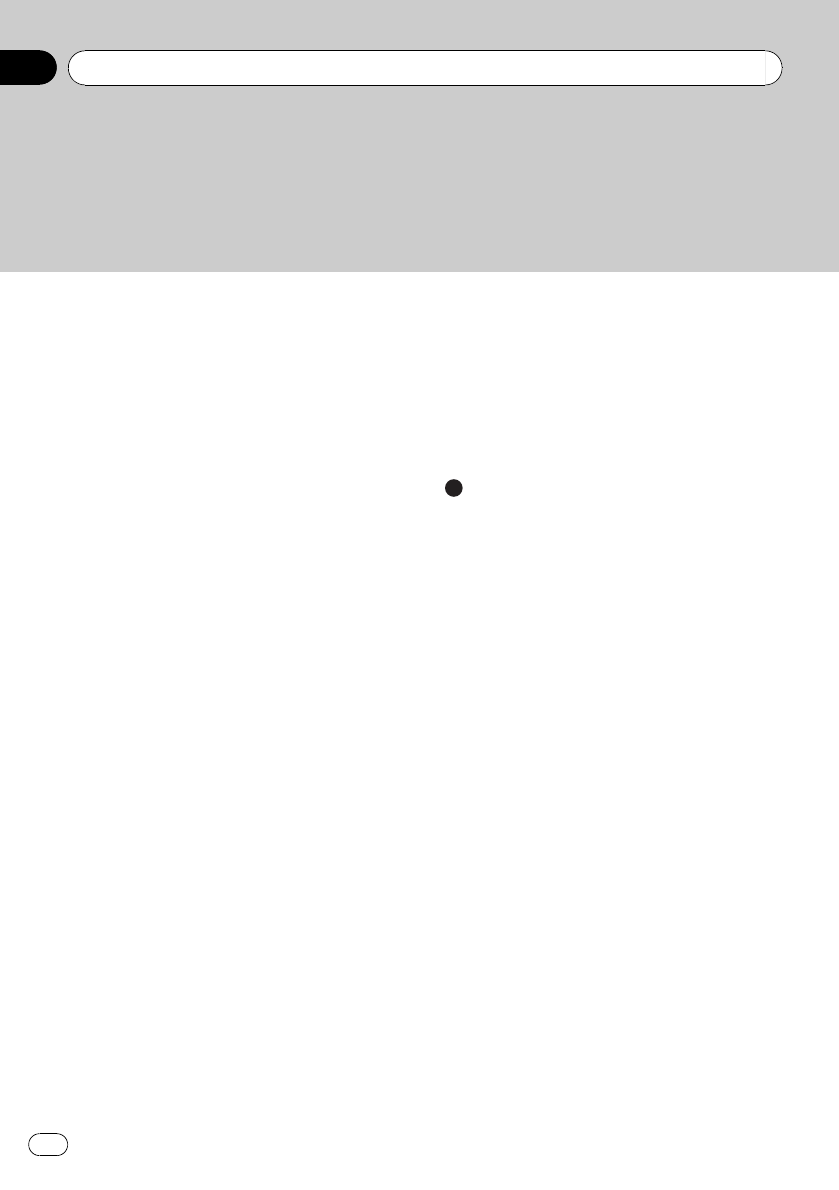
–De verbinding met een Bluetooth-
audiospeler verbreken 45
–Het Bluetooth-apparaatadres
weergeven 45
Bluetooth-telefoon 45
–Basisbediening 46
–Het toestel instellen voor handsfree
telefoneren 46
–Een telefoongesprek voeren 47
–Een telefoongesprek aannemen 47
–Functies en bediening 48
–Verbinding maken met een mobiele
telefoon 48
–De verbinding met een mobiele
telefoon verbreken 49
–Een aangesloten mobiele telefoon
registreren 49
–Een geregistreerde telefoon
verwijderen 50
–Verbinding maken met een
geregistreerde mobiele telefoon 50
–Het telefoonboek 50
–De gespreksgeschiedenis 53
–Iemand opbellen door het
telefoonnummer in te voeren 53
–Het geheugen wissen 54
–Automatisch weigeren instellen 54
–Automatisch beantwoorden
instellen 54
–Het belsignaal in- of uitschakelen 54
–Echo- en ruisonderdrukking 54
Multi-cd-speler 55
–Basisbediening 55
–Functies voor cd-text 55
–Geavanceerde bediening 55
–Compressie en extra
basversterking 57
–ITS-speellijsten 57
–Functies voor disctitels 58
Dvd-speler 59
–Basisbediening 59
–Geavanceerde bediening 60
Tv-tuner 61
–Basisbediening 61
–Zenders opslaan en oproepen 61
–De sterkste zenders op volgorde
opslaan (BSSM) 62
Aanvullende informatie
Foutmeldingen 63
Richtlijnen voor het gebruik van discs en de
speler 65
Dual discs 65
Richtlijnen voor het gebruik van externe
opslagapparaten en dit toestel 66
Compatibiliteit met gecomprimeerde audio
(disc, USB) 66
–Bijkomende informatie over
gecomprimeerde audio (disc,
USB) 66
Gecomprimeerde audiobestanden op
disc 67
Gecomprimeerde audiobestanden in USB-
opslagapparaten 67
Voorbeeld van een boomstructuur en
afspeelvolgorde 67
–De volgorde van audiobestanden op
discs 67
–De volgorde van audiobestanden op
USB-opslagapparaten 67
iPod 68
–Compatibiliteit met iPod 68
–Bediening van de iPod 68
–Informatie over iPod-instellingen 69
Opmerking over copyright en
handelsmerken 69
Technische gegevens 70
Inhoud
Nl
4

!Als de accu losgekoppeld wordt of leeg raakt,
wordt het voorkeuzegeheugen gewist en zult u
het toestel opnieuw moeten
programmeren.
Kenmerken
Dit toestel biedt ondersteuning voor een groot
aantal verschillende bestandsindelingen en
opslagmedia en -apparaten.
Compatibele bestandsindelingen
!WMA
!MP3
!AAC
!WAV
Raadpleeg Aanvullende informatie voor meer
informatie over compatibiliteit.
Compatibele opslagmedia en -
apparaten
!Cd/cd-r/cd-rw-discs
!Draagbare USB-audiospeler/USB-geheu-
gen
Informeer bij de fabrikant naar de compatibili-
teit van uw draagbare USB-audiospeler/USB-
geheugen.
Raadpleeg Aanvullende informatie voor meer
informatie over compatibiliteit.
Compatibiliteit met iPod
Met dit toestel kunt u een iPod bedienen en
songs op een iPod afspelen.
In deze handleiding verwijst ‘iPod’naar de
iPod en iPhone.
Raadpleeg Compatibiliteit met iPod op blad-
zijde 68 voor meer informatie over onder-
steunde iPods.
LET OP
!Pioneer is niet verantwoordelijk voor eventueel
verlies van gegevens in het USB-geheugen of
de draagbare USB-audiospeler, zelfs niet als
dat gebeurt tijdens gebruik van dit toestel.
!Pioneer is niet verantwoordelijk voor verlies
van gegevens op de iPod, ook niet tijdens ge-
bruik van dit toestel.
Bezoek onze website
Hier vindt u onze site:
http://www.pioneer.nl
!Registreer uw product. Wij bewaren de ge-
gevens van het product dat u hebt aange-
schaft zodat u deze eenvoudig kunt
opvragen als u die nodig mocht hebben
voor de verzekering, bijvoorbeeld na verlies
of diefstal.
!Op onze website vindt u de laatste informa-
tie over Pioneer Corporation.
Bij problemen
Als dit product niet naar behoren functioneert,
kunt u uw leverancier of het dichtstbijzijnde er-
kende Pioneer-servicestation raadplegen.
Het toestel tegen diefstal
beveiligen
Het voorpaneel kan worden verwijderd om
diefstal te ontmoedigen.
!Als het voorpaneel niet binnen vijf secon-
den na het uitschakelen van het contact
van het hoofdtoestel wordt verwijderd,
klinkt er een waarschuwingstoon.
!U kunt de waarschuwingstoon uitschake-
len. Raadpleeg De waarschuwingstoon in-
of uitschakelen op bladzijde 36.
Belangrijk
!Wees voorzichtig bij het verwijderen en terug-
plaatsen van het voorpaneel.
!Stel het voorpaneel niet aan grote schokken
bloot.
!Stel het voorpaneel niet bloot aan direct zon-
licht en hoge temperaturen.
Vóór u begint
Nl
6
Hoofdstuk
01

!Ontkoppel een eventueel aanwezige AUX/
USB-kabel en USB-apparaat van het voorpa-
neel voordat u het verwijdert. Als u dat niet
doet kunnen dit toestel, aangesloten appara-
ten of het voertuiginterieur beschadigd wor-
den.
Het voorpaneel verwijderen
1 Druk op (losmaken) om het voorpa-
neel los te maken.
2 Neem het voorpaneel vast en verwijder
het.
3 Doe het voorpaneel in het meegele-
verde beschermende foedraal om het veilig
te bewaren.
Het voorpaneel bevestigen
1 Schuif het voorpaneel naar links tot het
vastklikt.
Het voorpaneel is aan de linkerkant met het
hoofdtoestel verbonden. Controleer of het
voorpaneel goed met het hoofdtoestel verbon-
den is.
2 Druk vervolgens de rechterzijde vast
tot het voorpaneel goed geplaatst is.
#Probeer het opnieuw als het voorpaneel niet
goed is bevestigd. Let op: het voorpaneel kan be-
schadigd raken als u te veel kracht gebruikt.
Informatie over de
demofuncties
Dit toestel beschikt over twee demonstratie-
functies: de tegengestelde modus en de func-
tiedemo.
Belangrijk
De rode draad (ACC) van dit toestel moet worden
aangesloten op een aansluiting die is gekoppeld
aan de aan/uit-stand van het contactslot. Anders
loopt u het risico dat de accu leeg raakt.
Tegengestelde modus
Als het toestel ongeveer 30 seconden lang niet
wordt bediend, wordt de tekst op het display
tegengesteld weergegeven. De weergave wij-
zigt vervolgens om de 10 seconden. Als u op
de toets BAND/ESC drukt terwijl het toestel is
uitgeschakeld en het contactslot in de acces-
soirestand (ACC) of aan (ON) staat, wordt de
tegengestelde modus opgeheven. Druk nog-
maals op de toets BAND/ESC om de tegenge-
stelde modus in te schakelen.
Functiedemo
De functiedemo start automatisch als dit toe-
stel is uitgeschakeld terwijl het contactslot in
de accessoirestand (ACC) staat of aan staat.
Druk terwijl de functiedemo wordt afgespeeld
op DISP om deze te stoppen. Druk nogmaals
op DISP om de functiedemo opnieuw te star-
ten. Let op: de accu kan leeglopen als de func-
tiedemo geactiveerd blijft terwijl de motor uit
staat.
Vóór u begint
Nl 7
Hoofdstuk
01
Vóór u begint
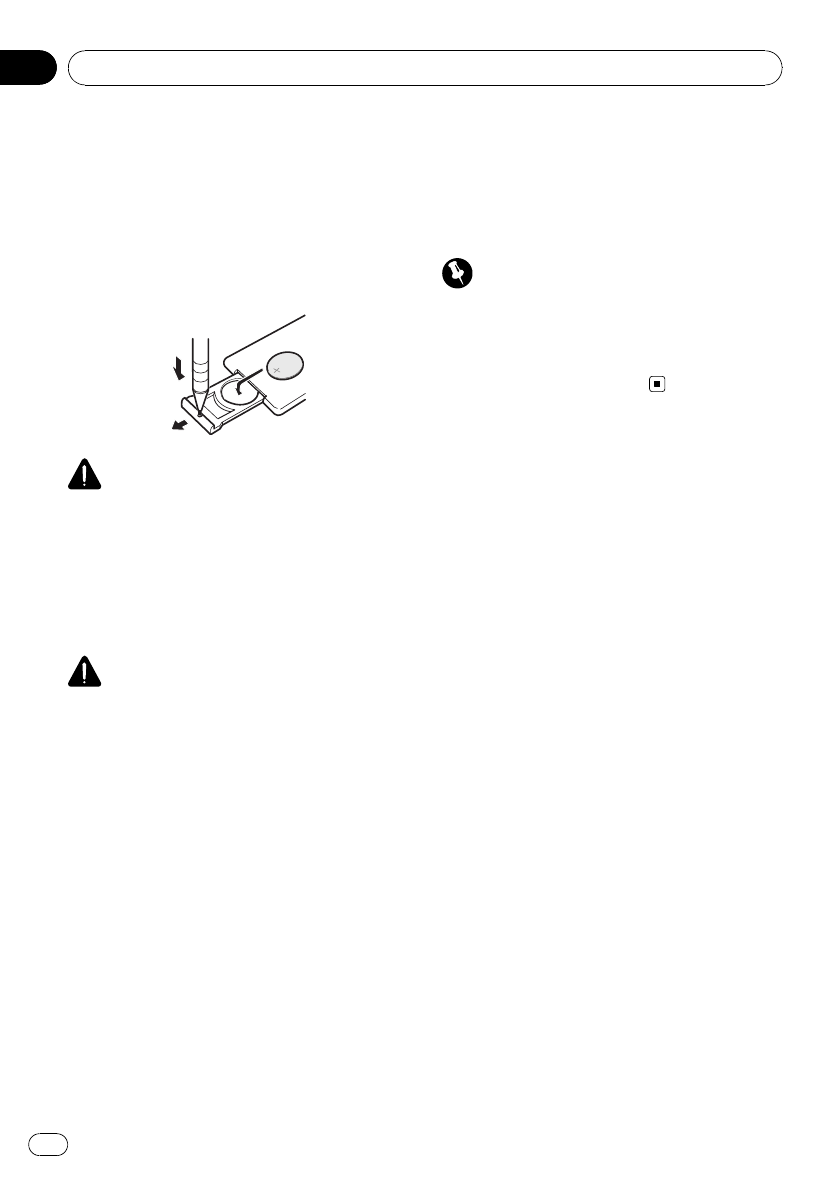
Gebruik en onderhoud van
de afstandsbediening
De batterij plaatsen
Verwijder de schuif op de achterzijde van de
afstandsbediening en plaats de batterij met de
pluspool (+) en de minpool (–) in de juiste
richting.
WAARSCHUWING
!Houd de batterij buiten bereik van kinderen.
Roep onmiddellijk de hulp van een arts in als
de batterij per ongeluk wordt ingeslikt.
!Batterijen (zowel in de verpakking als in het
apparaat geplaatst) mogen niet worden bloot-
gesteld aan hittebronnen zoals zonlicht, vuur
en andere.
LET OP
!Gebruik één CR2025 (3 V) lithiumbatterij.
!Verwijder de batterij als de afstandsbediening
een maand of langer niet wordt gebruikt.
!Als de batterij onjuist wordt vervangen, be-
staat er kans op explosie. Vervang de batterij
alleen door een identieke of gelijkwaardige
batterij.
!Raak de batterij niet aan met metalen gereed-
schap.
!Bewaar de batterij niet bij metalen voorwer-
pen.
!Als de batterij lekt, moet u de afstandsbedie-
ning grondig schoonvegen en een nieuwe bat-
terij plaatsen.
!Gooi gebruikte batterijen altijd weg overeen-
komstig de wettelijke bepalingen of milieure-
gels die in uw land of regio van kracht zijn.
Gebruik van de afstandsbediening
Wijs met de afstandsbediening in de richting
van het voorpaneel.
!De afstandsbediening kan minder goed
werken in direct zonlicht.
Belangrijk
!Bewaar de afstandsbediening niet op plaatsen
met hoge temperaturen of in direct zonlicht.
!Laat de afstandsbediening niet op de grond
vallen, omdat deze dan onder het rem- of gas-
pedaal terecht kan komen.
Vóór u begint
Nl
8
Hoofdstuk
01

Wat is wat
Hoofdtoestel
1SRC/OFF-toets
Het toestel wordt ingeschakeld zodra u een
signaalbron selecteert. Druk op deze toets
om alle signaalbronnen af te gaan.
2/LIST-toets
Druk op deze toets om de disctitellijst, frag-
menttitellijst, mappenlijst, bestandenlijst of
voorkeuzezenderlijst weer te geven, afhanke-
lijk van de gekozen signaalbron.
Houd deze toets ingedrukt om over te scha-
kelen naar de gekoppelde weergavemodus
als u een iPod gebruikt.
Raadpleeg Songs afspelen die verwant zijn
met de huidige song op bladzijde 27 voor
meer informatie.
3S.Rtrv-toets
Druk op deze toets om de instellingen van
de geavanceerde sound retriever te wijzigen.
Raadpleeg De geavanceerde sound retriever
op bladzijde 21 voor meer informatie.
4MULTI-CONTROL
Gebruik deze knop voor handmatig afstem-
men, vooruit- en achteruitspoelen, en om
naar fragmenten te zoeken. U gebruikt deze
knop ook om functies te bedienen.
Draai aan deze knop om het volume te ver-
hogen of te verlagen.
5MUTE-toets
Druk op deze toets om het geluid uit te
schakelen. Druk nogmaals op deze toets om
het geluid weer aan te zetten.
6Laadsleuf voor de disc
Plaats een cd, cd-r of cd-rw-disc.
7h-toets (uitwerpen)
Druk op deze toets om de geplaatste cd, cd-
r of cd-rw-disc uit te werpen.
8TA/NEWS-toets
Druk op deze toets om de TA-functie in of uit
te schakelen. Houd deze toets ingedrukt om
de News-functie in of uit te schakelen.
9USB-poort
Gebruik deze ingang om een USB-opslagap-
paraat of iPod aan te sluiten.
!Open het deksel van de USB-poort als u
een apparaat wilt aansluiten.
!Sluit het USB-opslagapparaat via een
USB-kabel aan op de USB-poort. Het is
gevaarlijk een USB-opslagapparaat di-
rect aan te sluiten omdat deze dan naar
voren uitsteekt.
Ook kan gebruik gemaakt worden van
een Pioneer CD-U50E USB-kabel. Neem
voor meer informatie contact op met uw
leverancier.
a-toets (losmaken)
Druk op deze toets om het voorpaneel van
het hoofdtoestel los te maken.
bAUX-ingang (3,5mm-stereoplug)
Gebruik deze ingang om een extern toestel
aan te sluiten.
c(herhalen)/LOC-toets
Druk op deze toets om het herhaalbereik te
wijzigen bij gebruik van cd, USB of iPod.
Druk op deze toets om de lokale instellingen
te wijzigen wanneer de tuner als signaal-
bron wordt gebruikt.
d(willekeurige weergave)/iPod-toets
Druk op deze toets om de willekeurige weer-
gave in of uit te schakelen als u cd of USB
als signaalbron gebruikt.
Bediening van het toestel
Nl 9
Hoofdstuk
02
Bediening van het toestel

Druk op deze toets om de volgorde van frag-
menten willekeurig te bepalen (shuffle) als
u een iPod gebruikt.
Houd deze toets ingedrukt om de bedie-
ningsmodus te wijzigen als u een iPod ge-
bruikt.
Raadpleeg De iPod-functie van dit toestel via
de iPod bedienen op bladzijde 28 voor meer
informatie.
Als u de iPod met een interfaceadapter (CD-
IB100N) gebruikt, drukt u op deze toets om
de shuffle-functie te wijzigen.
eDISP/SCRL-toets
Druk op deze toets om een ander display te
selecteren.
Houd deze toets ingedrukt om tekstinforma-
tie over het display te laten schuiven.
fBAND/ESC-toets
Druk op deze toets om een van de drie FM-
frequentiebanden of de MW/LW-frequentie-
band te selecteren.
Druk op deze toets om van een menu naar
het gewone display terug te keren.
Afstandsbediening
De bediening van de toetsen op de afstands-
bediening komt overeen met de bediening van
de toetsen op het hoofdtoestel.
gVOLUME-toetsen
Druk op deze toetsen om het volume te ver-
hogen of te verlagen.
ha/b/c/d-toetsen
Druk op deze toetsen om handmatig af te
stemmen, vooruit en achteruit te spoelen,
en om naar fragmenten te zoeken. U kunt
deze toetsen ook gebruiken om functies te
bedienen.
iAUDIO-toets
Druk op deze toets om een audio-functie te
selecteren.
je-toets
Druk op deze toets om de pauzefunctie in of
uit te schakelen.
kFUNCTION-toets
Druk op deze toets om een functie te selec-
teren.
lLIST/ENTER-toets
Druk op deze toets om de disctitellijst, frag-
menttitellijst, mappenlijst, bestandenlijst of
voorkeuzezenderlijst weer te geven, afhanke-
lijk van de gekozen signaalbron.
Als een menu is geopend, drukt u op deze
toets om de functies te bedienen.
Bediening van het toestel
Nl
10
Hoofdstuk
02
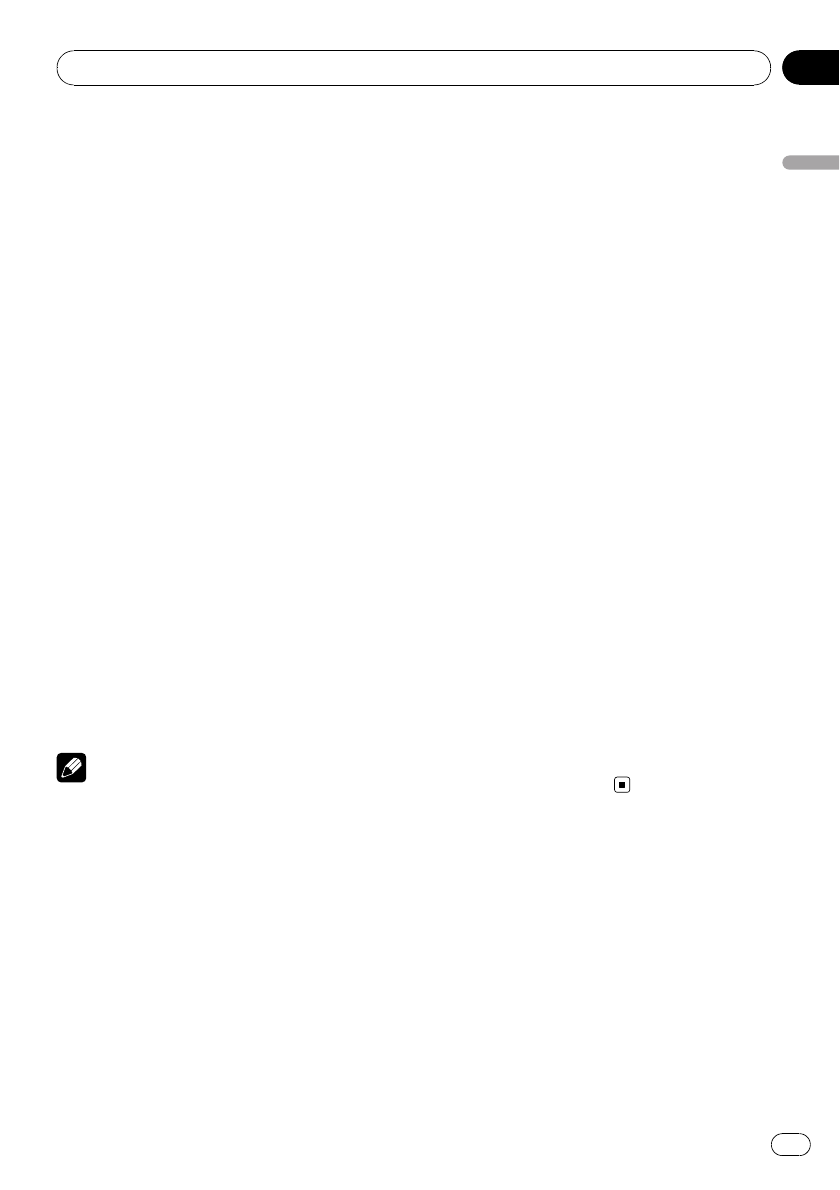
Basisbediening
Stroom aan/uit
Het toestel inschakelen
%Druk op SRC/OFF om het toestel in te
schakelen.
Het toestel uitschakelen
%Houd SRC/OFF ingedrukt tot het toestel
uit gaat.
Signaalbronnen selecteren
U kunt verschillende signaalbronnen selecte-
ren om naar te luisteren.
%Als u herhaaldelijk op SRC/OFF drukt,
kunt u de volgende signaalbronnen selec-
teren.
Tuner (tuner)—TV (televisie)—DVD (dvd-spe-
ler/multi-dvd-speler)—CD (ingebouwde cd-
speler)—Multi CD (multi-cd-speler)—iPod
(iPod verbonden met interface-adapter)—USB
(USB-opslagapparaat)/iPod (iPod verbonden
via USB-ingang)—EXT (extern toestel 1)—EXT
(extern toestel 2)—AUX1 (AUX1)—AUX2
(AUX2)—BT Audio (Bluetooth-audio)—TEL
(Bluetooth-telefoon)
Opmerkingen
!In de volgende gevallen wordt er niet naar een
andere geluidsbron overgeschakeld.
—Als er geen toestel is aangesloten dat over-
eenkomt met de geselecteerde signaal-
bron.
—Als er geen disc of magazijn in de speler is
geplaatst.
—Als de iPod niet via de interfaceadapter is
aangesloten op dit toestel.
—Als AUX (externe ingang) is uitgeschakeld
(zie bladzijde 36).
—Als BT Audio is uitgeschakeld (raadpleeg
De signaalbron BT Audio inschakelen op
bladzijde 38).
!Als er geen USB-opslagapparaat of iPod op de
USB-poort van dit toestel is aangesloten,
wordt NO DEVICE weergegeven.
!AUX1 is standaard ingeschakeld. Schakel
AUX1 uit als u deze ingang niet gebruikt (raad-
pleeg De externe ingang in- of uitschakelen op
bladzijde 36).
!Er kan ruis optreden als u de draagbare audio-
speler oplaadt met de gelijkstroombron van
het voertuig terwijl het op de AUX-ingang is
aangesloten. Stop in dat geval het opladen.
!Met een extern toestel wordt een Pioneer-pro-
duct bedoeld (bijvoorbeeld een toekomstig
verkrijgbaar product) waarvan u de basisfunc-
ties met dit toestel kunt bedienen. Met dit toe-
stel kunnen twee externe toestellen worden
bediend. Als er twee externe toestellen op dit
toestel zijn aangesloten, worden deze automa-
tisch toegewezen als extern toestel 1 of extern
toestel 2.
!Als de blauw-witte draad van dit toestel is aan-
gesloten op de bedieningsaansluiting van de
automatische antenne van het voertuig,
schuift de antenne uit wanneer er een signaal-
bron van dit toestel wordt ingeschakeld. Als
de signaalbron wordt uitgeschakeld, wordt de
antenne weer ingeschoven.
Het volume afstellen
%Draai aan MULTI-CONTROL om de ge-
luidssterkte te regelen.
Bediening van het toestel
Nl 11
Hoofdstuk
02
Bediening van het toestel

Tuner
Basisbediening
RDS
1Frequentiebandindicator
25-indicator (stereo)
Licht op als op de gekozen frequentie in stereo
wordt uitgezonden.
3LOC-indicator
Licht op als automatisch afstemmen op lokale
zenders is ingeschakeld.
4Voorkeuzenummerindicator
5Signaalniveau-indicator
Deze geeft de sterkte van het signaalniveau
weer.
6TP-indicator ( )
Licht op als er is afgestemd op een zender die
verkeersinformatie uitzendt (TP-zender).
7Nieuws-indicator ( )
Licht op wanneer het gekozen nieuwspro-
gramma wordt ontvangen.
8Programmaservicenaam
9PTY-labelindicator
aTEXT-indicator
Geeft aan dat er radiotekst wordt ontvangen.
Zonder RDS, of MW/LW
1Frequentiebandindicator
25-indicator (stereo)
Licht op als op de gekozen frequentie in stereo
wordt uitgezonden.
3LOC-indicator
Licht op als automatisch afstemmen op lokale
zenders is ingeschakeld.
4Voorkeuzenummerindicator
5Signaalniveau-indicator
Deze geeft de sterkte van het signaalniveau
weer.
6Frequentie-indicator
%Een frequentieband selecteren
Druk op BAND/ESC.
#U kunt kiezen uit de frequentiebanden FM1,
FM2,FM3 en MW/LW.
%Handmatig afstemmen (stap voor stap)
Duw MULTI-CONTROL naar links of naar
rechts.
%Automatisch afstemmen
Houd MULTI-CONTROL even naar links of
naar rechts ingedrukt en laat deze weer los.
#U kunt het automatisch afstemmen annuleren
door MULTI-CONTROL naar links of naar rechts
te duwen.
#Als u MULTI-CONTROL naar links of naar
rechts duwt en vasthoudt, kunt u zenders over-
slaan. Het automatisch afstemmen begint zodra
uMULTI-CONTROL loslaat.
Opmerkingen
!U kunt de AF-functie van dit toestel (zoeken
naar alternatieve frequenties) in- en uitschake-
len. Bij normaal afstemmen moet de AF-func-
tie uit staan (raadpleeg bladzijde 14).
!Sommige zenders leveren geen RDS-diensten.
!RDS-functies zoals AF en TA werken alleen
wanneer is afgestemd op een RDS-zender.
Zenderfrequenties opslaan en
oproepen
U kunt eenvoudig zes zenderfrequenties op-
slaan zodat u deze later weer snel kunt oproe-
pen.
Bediening van het toestel
Nl
12
Hoofdstuk
02

Op sterke signalen afstemmen
Als u de functie Automatisch afstemmen op
lokale zenders gebruikt, stemt het toestel al-
leen af op zenders waarvan het signaal vol-
doende sterk is voor een goede ontvangst.
%Druk zo vaak als nodig op /LOC om
de gewenste instelling te selecteren.
FM: OFF—Level 1—Level 2—Level 3—
Level 4
MW/LW: OFF—Level 1—Level 2
Als u niveau Level 4 selecteert, wordt alleen
op de sterkste zenders afgestemd. Bij lagere
niveaus wordt ook op zwakkere zenders afge-
stemd.
Opmerking
U kunt dit ook doen in het menu dat verschijnt
als u MULTI-CONTROL gebruikt.
Alternatieve frequenties kiezen
(AF)
Als de tuner geen goede ontvangst kan verkrij-
gen, kan het toestel automatisch op zoek gaan
naar een andere zender in hetzelfde netwerk.
1 Selecteer met MULTI-CONTROL in het
functiemenu Alternative FREQ.
Raadpleeg Geavanceerde bediening op de vo-
rige bladzijde.
2 Druk op MULTI-CONTROL om de functie
AF in te schakelen.
#Druk nogmaals op MULTI-CONTROL om deze
functie uit te schakelen.
Opmerkingen
!Als de functie AF is ingeschakeld, wordt bij
automatisch afstemmen of gebruik van de
functie BSM alleen afgestemd op RDS-zen-
ders.
!Als u een voorkeuzezender oproept, kan de
tuner een nieuwe frequentie uit de AF-lijst van
de zender aan deze voorkeuzezender toewij-
zen. Er verschijnt geen voorkeuzenummer op
het display als de RDS-gegevens van de ont-
vangen zender afwijken van de oorspronkelijk
opgeslagen zender.
!Tijdens zoeken met de AF-functie kan het ge-
luid tijdelijk worden onderbroken.
!De AF-functie kan voor elke FM-frequentie-
band afzonderlijk worden in- of uitgeschakeld.
PI-zoeken
Als de tuner geen geschikte zender kan vinden
of als de ontvangst verslechtert, gaat het toe-
stel automatisch op zoek naar een andere zen-
der van hetzelfde programmatype. Tijdens het
zoeken wordt PI seek weergegeven en wordt
het volume gedempt.
Automatisch PI-zoeken voor
voorkeuzezenders
Als deze functie is ingeschakeld en een voor-
keuzezender niet kan worden ontvangen, pro-
beert het toestel automatisch door PI-zoeken
een vervangende zender te vinden.
!De automatische PI-zoekfunctie is stan-
daard uitgeschakeld. Raadpleeg Automa-
tisch PI-zoeken in- of uitschakelen op
bladzijde 36.
Alleen regionale zenders zoeken
Als de functie AF is ingeschakeld, kan de Re-
gionale functie gebruikt worden om het zoe-
ken tot regionale programma’s te beperken.
1 Selecteer met MULTI-CONTROL in het
functiemenu Regional.
Raadpleeg Geavanceerde bediening op de vo-
rige bladzijde.
2 Druk op MULTI-CONTROL om de regio-
nale functie in te schakelen.
#Druk nogmaals op MULTI-CONTROL om deze
functie uit te schakelen.
Bediening van het toestel
Nl
14
Hoofdstuk
02

Opmerkingen
!Regionale programmering en regionale net-
werken kunnen per land verschillend georga-
niseerd zijn. (Ze kunnen bijvoorbeeld
verschillen afhankelijk van de tijd, het land of
het ontvangstgebied.)
!Het voorkeuzenummer kan van het display
verdwijnen als de tuner op een regionale zen-
der afstemt die afwijkt van de zender die oor-
spronkelijk was gekozen.
!De regionale functie kan voor elke FM-fre-
quentieband afzonderlijk worden in- of uitge-
schakeld.
Verkeersberichten ontvangen (TA)
De functie TA (stand-by voor verkeersberich-
ten) zorgt ervoor dat verkeersberichten auto-
matisch worden doorgegeven, ongeacht de
signaalbron waarnaar u luistert. De functie TA
kan gebruik maken van zowel TP-zenders (een
zender die verkeersberichten uitzendt) als uit-
gebreide TP-zenders van een ander netwerk
(een zender met informatie die verwijst naar
andere TP-zenders).
1 Stem af op een TP-zender of een uitge-
breide TP-zender van een ander netwerk.
De TP-indicator ( ) gaat branden.
2 Druk op TA/NEWS om de functie Stand-
by voor verkeersberichten in te schakelen.
#Druk nogmaals op TA/NEWS om deze functie
uit te schakelen.
3 Wanneer een verkeersbericht wordt
uitgezonden, kunt u het volume ervan re-
gelen met MULTI-CONTROL.
Het ingestelde volume wordt in het geheugen
opgeslagen en opnieuw gebruikt voor vol-
gende verkeersberichten.
4 Als u een binnenkomend verkeersbe-
richt wilt annuleren, druk u op TA/NEWS.
De tuner keert terug naar de oorspronkelijke
signaalbron en blijft in de stand-bymodus tot-
dat u nogmaals op TA/NEWS drukt.
Opmerkingen
!U kunt deze functie ook in- en uitschakelen
via het menu dat verschijnt als u
MULTI-CONTROL gebruikt.
!Wanneer het verkeersbericht is afgelopen,
keert het systeem terug naar de oorspronkelij-
ke signaalbron.
!Als de functie TA is ingeschakeld, wordt er bij
automatisch afstemmen en gebruik van de
functie BSM alleen afgestemd op TP-zenders
en uitgebreide TP-zenders van een ander net-
werk.
PTY-functies
U kunt PTY-informatie (programmatype-infor-
matie) gebruiken om op een zender af te stem-
men.
Een RDS-zender via PTY-informatie
zoeken
U kunt naar bepaalde soorten uitzendingen
zoeken, zoals de uitzendingen die in het vol-
gende gedeelte worden genoemd. Raadpleeg
bladzijde 17.
1 Selecteer met MULTI-CONTROL in het
functiemenu PTY search.
Raadpleeg Geavanceerde bediening op blad-
zijde 13.
2 Duw MULTI-CONTROL naar links of
naar rechts om een programmatype te se-
lecteren.
News&Inf—Popular—Classics—Others
3 Druk op MULTI-CONTROL om het zoe-
ken te beginnen.
Het toestel begint te zoeken naar een zender
die het geselecteerde programmatype uit-
zendt. Als er een zender is gevonden, wordt de
programmaservicenaam weergegeven.
De PTY-lijst met ID-codes en programmatypen
vindt u in het volgende gedeelte. Raadpleeg
bladzijde 17.
#Druk opnieuw op MULTI-CONTROL om het
zoeken te annuleren.
Bediening van het toestel
Nl 15
Hoofdstuk
02
Bediening van het toestel

#Het programma van een zender kan soms af-
wijken van de informatie die door de PTY-code
wordt aangegeven.
#Als er geen zender gevonden wordt die een
programma van het gewenste type uitzendt,
wordt ongeveer twee seconden Not found op het
display getoond en keert de tuner terug naar de
oorspronkelijke zender.
Onderbreking door nieuwsberichten
Als er een nieuwsprogramma wordt uitgezon-
den door een nieuwszender met PTY-code, kan
het toestel automatisch overschakelen naar
de nieuwszender. Als het nieuwsprogramma is
afgelopen, schakelt het toestel terug naar het
oorspronkelijke programma.
%Houd TA/NEWS ingedrukt om de onder-
breking door nieuwsberichten in te schake-
len.
Druk op TA/NEWS tot NEWS ON op het dis-
play verschijnt.
#Om de functie Onderbreking door nieuwsbe-
richten uit te schakelen, houdt u TA/NEWS inge-
drukt tot OFF op het display verschijnt.
#U kunt een nieuwsbericht annuleren door op
TA/NEWS te drukken.
Opmerking
U kunt nieuwsberichten ook in- of uitschakelen
via het menu dat verschijnt als u
MULTI-CONTROL gebruikt.
Radiotekst
De tuner kan op het display radiotekst weerge-
ven die door RDS-zenders wordt uitgezonden,
zoals zendergegevens, de titel van het uitge-
zonden muziekfragment en de naam van de
artiest.
!De tuner slaat automatisch de drie laatst
ontvangen radiotekstuitzendingen in het
geheugen op. Hierbij wordt telkens de
oudste tekst door de nieuwste tekst vervan-
gen.
Radiotekst weergeven
U kunt de huidige radiotekst en de drie meest
recente radiotekstuitzendingen op het display
laten weergeven.
1 Houd DISP/SCRL ingedrukt om de radi-
otekst op het display te laten weergeven.
De radiotekst van de huidige zender wordt
weergegeven.
#U kunt de weergave van radiotekst annuleren
door op DISP/SCRL of BAND/ESC te drukken.
#Wanneer er geen radiotekst wordt ontvangen,
verschijnt No text op het display.
2 Duw MULTI-CONTROL naar links of
naar rechts om de drie meest recente radio-
tekstuitzendingen op te roepen.
Als u MULTI-CONTROL naar links of naar
rechts duwt, kunt u schakelen tussen de huidi-
ge en de drie voorgaande radiotekstuitzendin-
gen.
#Als er geen radiotekstgegevens in het geheu-
gen zijn opgeslagen, verandert het display niet.
3 Duw MULTI-CONTROL omhoog of om-
laag om te bladeren.
Duw MULTI-CONTROL omhoog om naar het
begin te gaan. Duw MULTI-CONTROL omlaag
om door de radiotekstgegevens te bladeren.
Radiotekst opslaan en oproepen
U kunt gegevens van maximaal zes radiotekst-
uitzendingen opslaan onder de toetsen
RT Memo 1 t/m RT Memo 6.
1 Geef op het display de radiotekst weer
die u in het geheugen wilt opslaan.
Raadpleeg Radiotekst weergeven op deze blad-
zijde.
2 Druk op /LIST.
Het scherm met voorkeuzezenders wordt weer-
gegeven.
Bediening van het toestel
Nl
16
Hoofdstuk
02

3 Gebruik MULTI-CONTROL om de gese-
lecteerde radiotekst in het geheugen op te
slaan.
Draai aan de knop om een ander voorkeuze-
nummer te selecteren. Houd de knop inge-
drukt om de frequentie op te slaan.
4 Selecteer de gewenste radiotekst met
MULTI-CONTROL.
Draai aan de knop om een ander radiotekstbe-
richt te kiezen. Druk op de knop om de selectie
te bevestigen.
#U kunt andere radiotekstberichten ook zoeken
door MULTI-CONTROL omhoog of omlaag te
duwen.
#Druk op BAND/ESC om terug te keren naar
het gewone display.
#Als de lijst niet binnen ongeveer 30 seconden
wordt gebruikt, keert het display automatisch
terug naar het normale display.
PTY-lijst
Algemeen Specifiek Programmatype
News&Inf NEWS Nieuws
AFFAIRS Actualiteiten
INFO Algemene informatie en
adviezen
SPORT Sport
WEATHER Weerberichten, meteo-
rologische informatie
FINANCE Beursberichten, handel,
zakelijk nieuws enz.
Popular POP MUS Populaire muziek
ROCK MUS Eigentijdse moderne
muziek
EASY MUS Easy listening-muziek
OTH MUS Overige muziek
JAZZ Jazz
COUNTRY Countrymuziek
NAT MUS Nationale muziek
OLDIES Gouwe Ouwe
FOLK MUS Folkmuziek
Classics L. CLASS Lichte klassieke muziek
CLASSIC Klassieke muziek
Others EDUCATE Educatieve program-
ma’s
DRAMA Hoorspelen en series
CULTURE Nationale of regionale
cultuur
SCIENCE Natuur, wetenschap en
techniek
VARIED Licht amusement
CHILDREN Kinderprogramma’s
SOCIAL Praatprogramma’s
RELIGION Religieuze onderwerpen
of diensten
PHONE IN Inbelprogramma’s
TOURING Reisprogramma’s; niet
voor verkeersberichten
LEISURE Hobby’s en recreatie
DOCUMENT Documentaires
Bediening van het toestel
Nl 17
Hoofdstuk
02
Bediening van het toestel

!Bestanden worden afgespeeld in de volgorde
van de bestandsnummers. Mappen die geen
bestanden bevatten worden overgeslagen.
(Als de map 01 (ROOT) geen bestanden bevat,
begint het afspelen bij map 02.)
De tekstinformatie van de disc
weergeven
%Druk op DISP/SCRL om de gewenste
tekstinformatie te selecteren.
!Cd’s met ingevoerde titel
Weergavetijd—: disctitel en weergavetijd
!Cd-text-discs
Weergavetijd—: naam artiest disc en :
fragmenttitel—: naam artiest disc en :
disctitel—: disctitel en : fragmenttitel
—: naam artiest fragment en : frag-
menttitel—: fragmenttitel en weergave-
tijd—: fragmenttitel, : naam artiest
fragment en : disctitel
!WMA/MP3/AAC
Weergavetijd—: mapnaam en : be-
standsnaam—: naam artiest en : frag-
menttitel—: naam artiest en :
albumtitel—: albumtitel en : fragment-
titel—: fragmenttitel en weergavetijd—
: opmerking en weergavetijd—: fragment-
titel, : naam artiest en : albumtitel
!WAV
Weergavetijd—: mapnaam en : be-
standsnaam
Opmerkingen
!Door DISP/SCRL ingedrukt te houden, kunt u
de cursor links van de titel plaatsen.
!Audio-cd’s die informatie bevatten zoals tekst
en/of getallen worden cd-text-discs genoemd.
!Als bepaalde gegevens niet op een disc zijn
vastgelegd, wordt de titel of de naam niet
weergegeven.
!Afhankelijk van de versie van iTunes die is ge-
bruikt om MP3-bestanden op de disc vast te
leggen, kan het voorkomen dat bepaalde ge-
gevens niet goed worden weergegeven.
!Afhankelijk van de versie van de Windows
Media™Player die is gebruikt om WMA-be-
standen te coderen, kan het voorkomen dat al-
bumtitels en andere tekstinformatie niet goed
worden weergegeven.
!Bij het afspelen van WMA-bestanden die met
variabele bitsnelheid (VBR) zijn opgenomen,
wordt de gemiddelde bitsnelheid weergege-
ven.
!Bij het afspelen van MP3-bestanden die met
variabele bitsnelheid (VBR) zijn opgenomen,
wordt VBR weergegeven in plaats van de bit-
snelheid.
!De bemonsteringsfrequentie die op het dis-
play wordt getoond, kan zijn afgekort.
!Als Ever Scroll bij de begininstellingen op ON
is ingesteld, blijft de tekstinformatie continu
door het display schuiven. Raadpleeg Ever
Scroll inschakelen op bladzijde 38.
!Afhankelijk van de tekensets op de disc, kun-
nen Russische teksten onleesbaar zijn. Raad-
pleeg Gecomprimeerde audiobestanden op disc
op bladzijde 67 voor informatie over tekensets
die voor Russische teksten gebruikt kunnen
worden.
Fragmenten uit de lijst met
fragmenttitels selecteren
De lijst met fragmenttitels toont de fragmentti-
tels op een cd-text-disc. U kunt één van deze ti-
tels selecteren om af te spelen.
1 Druk op /LIST om over te schakelen
naar de fragmenttitellijst.
2 Gebruik MULTI-CONTROL om de ge-
wenste fragmenttitel te selecteren.
Draai aan de knop om een ander fragment te
selecteren. Druk op de knop om het afspelen
te starten.
#U kunt ook een andere fragmenttitel kiezen
door MULTI-CONTROL omhoog of omlaag te
duwen.
Bediening van het toestel
Nl 19
Hoofdstuk
02
Bediening van het toestel

#Door DISP/SCRL ingedrukt te houden, kunt u
de cursor links van de titel plaatsen. Houd
DISP/SCRL ingedrukt om te stoppen met blade-
ren.
#Druk op BAND/ESC of /LIST om terug te
keren naar het normale display.
#Als de lijst niet binnen ongeveer 30 seconden
wordt gebruikt, keert het display automatisch
terug naar het normale display.
Bestanden uit de lijst met
bestandsnamen selecteren
In de lijst met bestandsnamen ziet u de
namen van de bestanden (of mappen) en kunt
u één van deze namen selecteren om af te spe-
len.
1 Druk op /LIST om over te schakelen
naar de lijst met bestandsnamen.
De namen van de bestanden en mappen ver-
schijnen op het display.
2 Gebruik MULTI-CONTROL om de ge-
wenste bestandsnaam (of mapnaam) te se-
lecteren.
Draai aan de knop om een ander bestand of
een andere map te selecteren.
—Als er een bestand is geselecteerd, drukt u
op de knop om het afspelen te starten.
—Als er een map is geselecteerd, drukt u op
de knop om de lijst met bestanden (of map-
pen) in de geselecteerde map weer te
geven.
—Als er een map is geselecteerd, houdt u de
knop ingedrukt om een song in de geselec-
teerde map af te spelen.
#U kunt het bestand ook afspelen door
MULTI-CONTROL naar rechts te duwen.
#U kunt een song in de geselecteerde map ook
afspelen door MULTI-CONTROL naar rechts te
duwen en ingedrukt te houden.
#Duw MULTI-CONTROL naar links om terug te
keren naar de vorige lijst (de map die een niveau
hoger ligt).
#Het aantal bestanden of mappen in de gese-
lecteerde map wordt rechts op het display weer-
gegeven.
#Door DISP/SCRL ingedrukt te houden, kunt u
de cursor links van de titel plaatsen. Houd
DISP/SCRL ingedrukt om te stoppen met blade-
ren.
#Druk op BAND/ESC of /LIST om terug te
keren naar het normale display.
#Als de lijst niet binnen ongeveer 30 seconden
wordt gebruikt, keert het display automatisch
terug naar het normale display.
Geavanceerde bediening
1 Druk op MULTI-CONTROL om het
hoofdmenu weer te geven.
2 Selecteer met MULTI-CONTROL de me-
nuoptie FUNCTION.
Draai aan de knop om een andere menuoptie
te selecteren. Druk erop om uw keuze te be-
vestigen.
3 Draai aan MULTI-CONTROL om de func-
tie te selecteren.
Play mode (herhaalde weergave)—
Random mode (willekeurige weergave)—
Scan mode (scanweergave)—Pause (pauze)
—Sound Retriever (geavanceerde sound re-
triever)—TitleInput "A" (disctitel invoeren)
Opmerkingen
!Druk op BAND/ESC om terug te keren naar
het gewone display.
!Als de functies (met uitzondering van
TitleInput "A") niet binnen ongeveer 30 se-
conden gebruikt worden, keert het display au-
tomatisch terug naar het normale display.
!Als er een disc met gecomprimeerde audio of
een cd-text-disc wordt afgespeeld, kunt u het
invoerscherm voor disctitels niet activeren.
Bediening van het toestel
Nl
20
Hoofdstuk
02
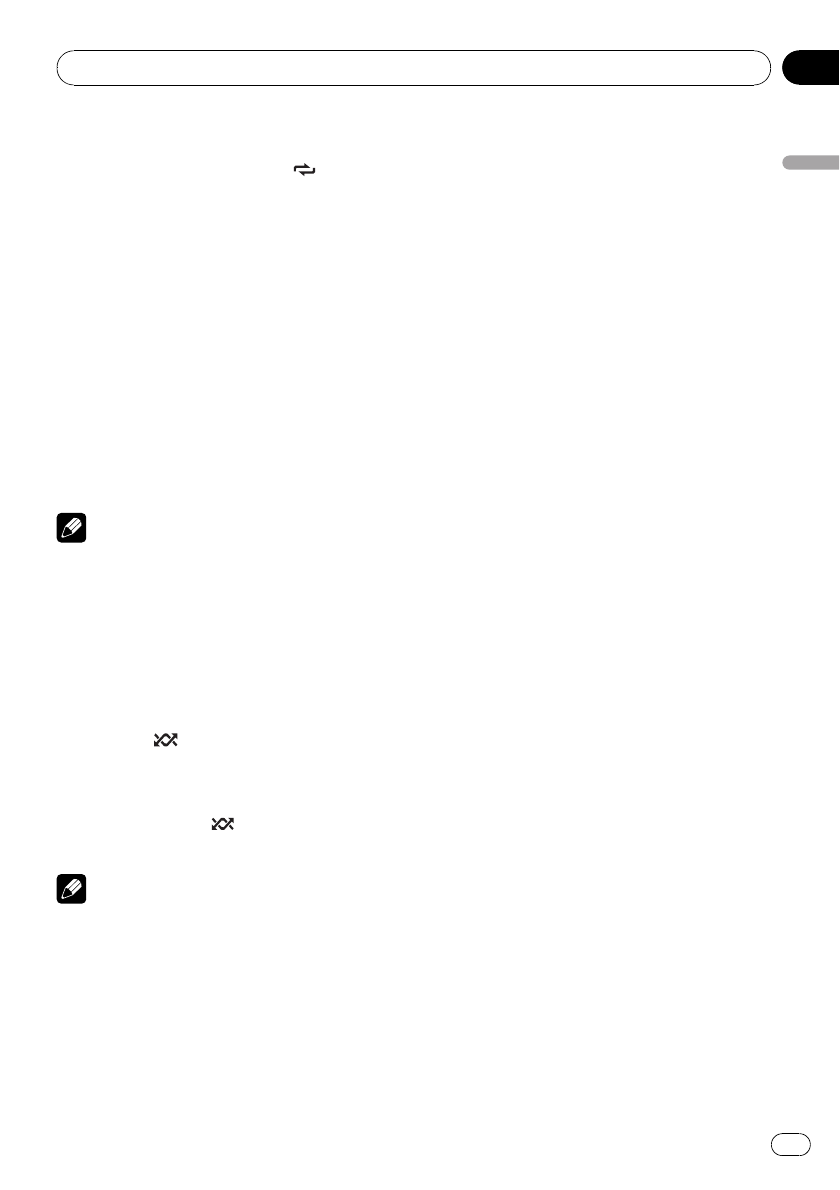
Een herhaalbereik selecteren
%Druk zo vaak als nodig op /LOC om
de gewenste instelling te selecteren.
!Disc repeat –Alle fragmenten herhalen
!Track repeat –Het huidige fragment herha-
len
!Folder repeat –De huidige map herhalen
#Als u tijdens herhaalde weergave een andere
map kiest, wordt het bereik voor herhaalde weer-
gave gewijzigd in disc herhalen.
#Als u tijdens Track repeat (fragmenten herha-
len) naar fragmenten zoekt of vooruit of achteruit
spoelt, wordt het herhaalbereik gewijzigd in disc/
map herhalen.
#Als u Folder repeat (map herhalen) hebt ge-
selecteerd, kunt u geen submap van die map af-
spelen.
Opmerking
U kunt dit ook doen in het menu dat verschijnt
als u MULTI-CONTROL gebruikt.
Fragmenten in willekeurige
volgorde afspelen
Fragmenten in een geselecteerd herhaalbereik
worden in willekeurige volgorde afgespeeld.
%Druk op /iPod om de functie Wille-
keurige weergave in te schakelen.
De fragmenten worden in willekeurige volg-
orde afgespeeld.
#Druk nogmaals op /iPod om de willekeu-
rige weergave uit te schakelen.
Opmerking
U kunt deze functie ook in- en uitschakelen via
het menu dat verschijnt als u MULTI-CONTROL
gebruikt.
Mappen en fragmenten scannen
De functie Scanweergave zoekt naar een frag-
ment binnen het geselecteerde herhaalbereik.
1 Selecteer met MULTI-CONTROL in het
functiemenu Scan mode.
Raadpleeg Geavanceerde bediening op de vo-
rige bladzijde.
2 Druk op MULTI-CONTROL om de scan-
weergave in te schakelen.
De eerste 10 seconden van elk fragment wor-
den afgespeeld.
3 Als u het gewenste fragment hebt ge-
vonden, drukt u op MULTI-CONTROL om de
scanweergave uit te schakelen.
#Als het display automatisch is teruggekeerd
naar het weergavedisplay, moet u Scan mode op-
nieuw selecteren met MULTI-CONTROL.
#Als het scannen van de disc (map) is voltooid,
wordt de normale weergave van de fragmenten
hervat.
Het afspelen onderbreken
1 Selecteer met MULTI-CONTROL in het
functiemenu Pause.
Raadpleeg Geavanceerde bediening op de vo-
rige bladzijde.
2 Druk op MULTI-CONTROL om de pauze-
functie in te schakelen.
Het afspelen van het huidige fragment wordt
onderbroken.
#Druk opnieuw op MULTI-CONTROL als u de
pauzefunctie wilt uitschakelen.
De geavanceerde sound retriever
De geavanceerde sound retriever verbetert au-
tomatisch de weergavekwaliteit van gecompri-
meerde audio en zorgt voor een vol geluid.
%Druk zo vaak als nodig op S.Rtrv om de
gewenste instelling te selecteren.
OFF (uit)—1—2
#2heeft meer effect dan 1.
Bediening van het toestel
Nl 21
Hoofdstuk
02
Bediening van het toestel

Opmerking
U kunt dit ook doen in het menu dat verschijnt
als u MULTI-CONTROL gebruikt.
Functies voor disctitels
U kunt cd-titels invoeren en deze op het dis-
play laten weergeven. Als u een cd in de speler
plaatst waarvoor eerder een titel is ingevoerd,
verschijnt de titel op het display.
Disctitels invoeren
Met de invoerfunctie voor disctitels kunt u
voor maximaal 48 cd’s een titel opslaan in het
toestel. Een titel kan maximaal 10 tekens lang
zijn.
1 Speel de cd af waarvoor u een titel wilt
invoeren.
2 Selecteer met MULTI-CONTROL in het
functiemenu TitleInput "A".
Raadpleeg Geavanceerde bediening op blad-
zijde 20.
3 Druk op DISP/SCRL en selecteer het ge-
wenste tekentype.
Druk herhaaldelijk op DISP/SCRL om te scha-
kelen tussen de volgende tekentypen:
Alfabet (hoofdletters), cijfers en symbolen—Al-
fabet (kleine letters)—Europese letters, zoals
letters met accenten (bijv. á,à,ä,ç)—Cijfers
en symbolen
4 Duw MULTI-CONTROL omhoog of om-
laag en selecteer een letter uit het alfabet.
5 Duw MULTI-CONTROL naar links of
rechts om de cursor naar de vorige of vol-
gende tekenpositie te verplaatsen.
6 Verplaats de cursor naar de laatste te-
kenpositie door MULTI-CONTROL naar
rechts te duwen nadat u de titel hebt inge-
voerd.
Als u MULTI-CONTROL nogmaals naar rechts
duwt, wordt de ingevoerde titel opgeslagen in
het geheugen.
7 Druk op BAND/ESC om terug te keren
naar het weergavedisplay.
Opmerkingen
!Disctitels blijven in het geheugen bewaard,
zelfs als de disc uit het toestel wordt verwij-
derd. Als de disc weer in het toestel wordt ge-
plaatst, wordt de bijbehorende titel
opgeroepen.
!Nadat er gegevens voor 48 discs in het geheu-
gen zijn opgeslagen, worden de gegevens van
de oudste disc overschreven door de nieuwe
disc.
!Als u een multi-cd-speler aansluit, kunt u dis-
ctitels voor maximaal 100 discs opslaan.
!Als u een multi-cd-speler aansluit die de dis-
ctitelfunctie niet ondersteunt, kunt u geen dis-
ctitels in dit toestel invoeren.
Bediening van het toestel
Nl
22
Hoofdstuk
02
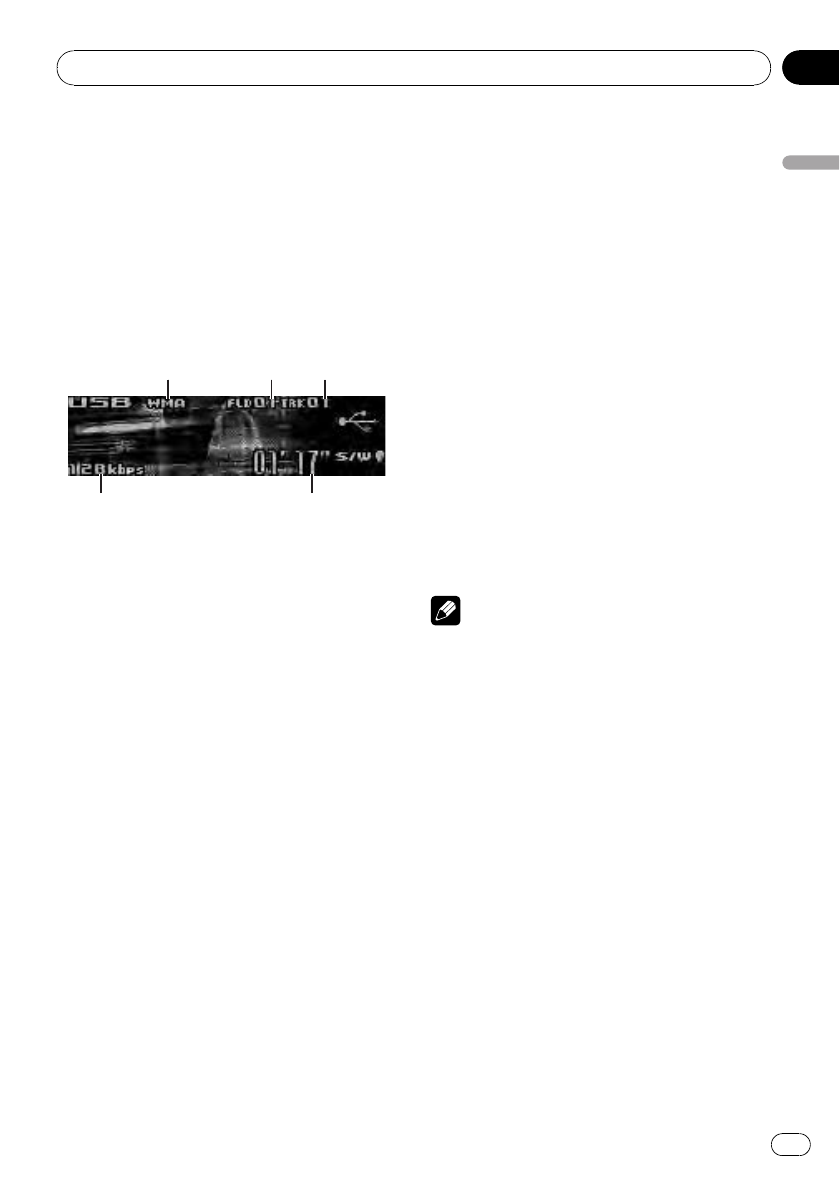
Songs op een USB-
opslagapparaat afspelen
U kunt met dit toestel gecomprimeerde audio-
bestanden afspelen die in een USB-opslagap-
paraat zijn opgeslagen.
!Raadpleeg Aanvullende informatie voor
meer informatie over compatibiliteit.
Basisbediening
1WMA/MP3/AAC/WAV-indicator
Deze geeft het type bestand aan dat wordt af-
gespeeld.
2Mapnummerindicator
3Fragmentnummerindicator
4Weergavetijdindicator
5Indicator bitsnelheid/bemonsteringsfrequen-
tie
!Bij het afspelen van WMA-bestanden
die met variabele bitsnelheid (VBR) zijn
opgenomen, wordt de gemiddelde bit-
snelheid weergegeven.
!Bij het afspelen van MP3-bestanden die
met variabele bitsnelheid (VBR) zijn op-
genomen, wordt VBR weergegeven in
plaats van de bitsnelheid.
%Een USB-opslagapparaat aansluiten en
afspelen
1 Sluit een USB-opslagapparaat aan op de
USB-poort.
Raadpleeg Hoofdtoestel op bladzijde 9 voor
de locatie van de USB-poort.
2 Druk op SRC/OFF en kies USB als signaal-
bron.
Het afspelen begint.
#Sluit het USB-opslagapparaat via een USB-
kabel aan op de USB-poort. Het is gevaarlijk een
USB-opslagapparaat direct aan te sluiten omdat
deze dan naar voren uitsteekt.
%Een map selecteren
Duw MULTI-CONTROL omhoog of omlaag.
%Vooruit of achteruit spoelen
Houd MULTI-CONTROL naar links of naar
rechts ingedrukt.
%Een fragment selecteren
Duw MULTI-CONTROL naar links of naar
rechts.
%Terugkeren naar de hoofdmap
Houd BAND/ESC ingedrukt.
%Een USB-opslagapparaat verwijderen
Trek het USB-opslagapparaat voorzichtig uit
de aansluiting los.
U kunt op elk moment het USB-opslagappa-
raat ontkoppelen als u niet langer naar de mu-
ziek wilt luisteren.
Opmerkingen
!Lees de voorzorgsmaatregelen voor het ge-
bruik van USB-opslagapparaten en dit toestel
in het volgende gedeelte. Raadpleeg Aanvul-
lende informatie.
!Als er een foutmelding wordt weergegeven,
raadpleeg dan Foutmeldingen op bladzijde 63.
!Als de map 01 (ROOT) geen bestanden bevat,
begint het afspelen bij map 02.
!Als u een draagbare USB-audiospeler met
batterijoplaadfunctie op dit toestel aansluit en
de contactschakelaar in de accessoirestand
(ACC) staat of aan staat, wordt de batterij op-
geladen.
De tekstinformatie bij een
audiobestand weergeven
De bediening is gelijk aan die van de inge-
bouwde cd-speler.
Raadpleeg De tekstinformatie van de disc weer-
geven op bladzijde 19.
Bediening van het toestel
Nl 23
Hoofdstuk
02
Bediening van het toestel

Opmerkingen
!Tekens in de tekst bij een audiobestand die
niet compatibel zijn met het hoofdtoestel, wor-
den niet weergegeven.
!De tekstinformatie bij sommige audiobestan-
den wordt mogelijk niet correct weergegeven.
Bestanden uit de lijst met
bestandsnamen selecteren
De bediening is gelijk aan die van de inge-
bouwde cd-speler.
Raadpleeg Bestanden uit de lijst met bestands-
namen selecteren op bladzijde 20.
Geavanceerde bediening
1 Druk op MULTI-CONTROL om het
hoofdmenu weer te geven.
2 Selecteer met MULTI-CONTROL de me-
nuoptie FUNCTION.
Draai aan de knop om een andere menuoptie
te selecteren. Druk erop om uw keuze te be-
vestigen.
3 Draai aan MULTI-CONTROL om de func-
tie te selecteren.
Play mode (herhaalde weergave)—
Random mode (willekeurige weergave)—
Scan mode (scanweergave)—Pause (pauze)
—Sound Retriever (geavanceerde sound re-
triever)
Functies en bediening
De bediening van de functies Play mode,
Random mode,Scan mode,Pause en
Sound Retriever is in principe gelijk aan de
bediening van deze functies op de inge-
bouwde cd-speler.
Functienaam Bediening
Play mode
Raadpleeg Een herhaalbereik se-
lecteren op bladzijde 21.
De herhaalbereiken die u kunt se-
lecteren zijn echter verschillend
van de ingebouwde cd-speler. De
herhaalbereiken voor een USB-
opslagapparaat zijn:
!Track repeat –Alleen het hui-
dige bestand herhalen
!Folder repeat –De huidige
map herhalen
!All repeat –Alle bestanden
herhalen
Random mode
Raadpleeg Fragmenten in wille-
keurige volgorde afspelen op blad-
zijde 21.
Scan mode Raadpleeg Mappen en fragmen-
ten scannen op bladzijde 21.
Pause Raadpleeg Het afspelen onderbre-
ken op bladzijde 21.
Sound Retriever Raadpleeg De geavanceerde
sound retriever op bladzijde 21.
Opmerkingen
!Druk op BAND/ESC om terug te keren naar
het gewone display.
!Als u tijdens de herhaalde weergave een an-
dere map kiest, wordt het herhaalbereik gewij-
zigd in All repeat.
!Als u tijdens Track repeat een fragment zoekt
of vooruit- of achteruitspoelt, wordt het bereik
voor herhaalde weergave gewijzigd in
Folder repeat.
!Als Folder repeat is geselecteerd, kunt u
geen submap van die map afspelen.
!Wanneer het scannen van bestanden of map-
pen is voltooid, wordt de normale weergave
van de bestanden hervat.
!Als een functie niet binnen ongeveer 30 se-
conden wordt gebruikt, keert het display auto-
matisch terug naar het gewone display.
Bediening van het toestel
Nl
24
Hoofdstuk
02

Muziek op de iPod afspelen
Met dit toestel kunt u een iPod bedienen en
songs op een iPod afspelen.
!Raadpleeg Compatibiliteit met iPod op blad-
zijde 68 voor meer informatie over onder-
steunde iPods.
!Voor gebruik met een iPod is voor de iPod
een dock-connector-naar-USB-verbindings-
kabel vereist.
Basisbediening
1Songnummerindicator
2Naam van de iPod
3Weergavetijdindicator
4Songlengte (voortgangsbalk)
%Een iPod aansluiten
1 Sluit de iPod aan op de USB-poort met be-
hulp van daarvoor bedoelde iPod dock con-
nector-naar-USB-verbindingskabel.
Raadpleeg Hoofdtoestel op bladzijde 9 voor
de locatie van de USB-poort.
2 Druk op SRC/OFF en kies iPod als signaal-
bron.
Het afspelen begint.
%Vooruit of achteruit spoelen
Houd MULTI-CONTROL naar links of naar
rechts ingedrukt.
%Een fragment selecteren (hoofdstuk)
Duw MULTI-CONTROL naar links of naar
rechts.
%De iPod verwijderen
Trek de iPod dock connector-naar-USB-verbin-
dingskabel voorzichtig los.
Opmerkingen
!Lees de voorzorgsmaatregelen voor het ge-
bruik van de iPod in het volgende gedeelte.
Raadpleeg bladzijde 68.
!Als er een foutmelding wordt weergegeven,
raadpleeg dan Foutmeldingen op bladzijde 63.
!Als het contact in de accessoirestand (ACC)
staat of aan staat, wordt de batterij van de
iPod opgeladen als de iPod op dit toestel is
aangesloten.
!Wanneer de iPod op dit toestel is aangesloten,
kunt u de iPod niet in- of uitschakelen. U kunt
dit wel doen als de bedieningsmodus is inge-
steld op iPod.
!Verwijder de koptelefoon van de iPod voordat
u de dock connector van dit toestel op de iPod
aansluit.
!De iPod wordt ongeveer twee minuten nadat
de contactschakelaar op OFF is gezet, uitge-
schakeld.
Naar een song bladeren
Om het gebruik van dit toestel en het zoeken
naar songs te vereenvoudigen, is ernaar ge-
streefd de bediening via dit toestel zoveel mo-
gelijk op de bediening via de iPod te laten
lijken.
!Bij het weergeven van lijsten kan er enige
vertraging optreden, afhankelijk van het
aantal bestanden op de iPod.
!Tekens op de iPod die niet compatibel zijn
met dit toestel worden niet weergegeven.
Songs op categorie zoeken
1 Druk op /LIST om naar het hoofdme-
nu met zoeklijsten te gaan.
2 Selecteer een categorie met
MULTI-CONTROL.
Draai aan de knop om een andere categorie te
kiezen. Druk op de knop om deze te selecte-
ren.
Playlists (speellijsten)—Artists (artiesten)—
Albums (albums)—Songs (songs)—Podcasts
(podcasts)—Genres (genres)—Composers
(componisten)—Audiobooks (audioboeken)
Bediening van het toestel
Nl 25
Hoofdstuk
02
Bediening van het toestel

Functienaam Bediening
Play mode
Raadpleeg Een herhaalbereik se-
lecteren op bladzijde 21.
De herhaalbereiken die u kunt se-
lecteren zijn echter verschillend
van de ingebouwde cd-speler. De
herhaalbereiken van de iPod zijn:
!Repeat One –De huidige
song herhalen
!Repeat All –Alle songs in de
geselecteerde lijst herhalen
Pause Raadpleeg Het afspelen onderbre-
ken op bladzijde 21.
Sound Retriever Raadpleeg De geavanceerde
sound retriever op bladzijde 21.
Opmerkingen
!Druk op BAND/ESC om terug te keren naar
het gewone display.
!Als een functie niet binnen ongeveer 30 se-
conden wordt gebruikt, keert het display auto-
matisch terug naar het gewone display.
!Als Control mode is ingesteld op iPod, kun-
nen alleen Control mode,Pause en
Sound Retriever bediend worden.
Songs in willekeurige volgorde
afspelen (shuffle)
1 Selecteer met MULTI-CONTROL in het
functiemenu Shuffle mode.
Raadpleeg Geavanceerde bediening op de vo-
rige bladzijde.
2 Druk op MULTI-CONTROL en selecteer
de gewenste instelling.
!Shuffle Songs –De songs in de geselec-
teerde lijst in willekeurige volgorde afspe-
len.
!Shuffle Albums –De songs van een wille-
keurig album op volgorde afspelen.
!Shuffle OFF –Het afspelen in willekeurige
volgorde annuleren.
Alle songs in willekeurige
volgorde afspelen (shuffle all)
%Druk op /iPod om de functie Shuffle
all in te schakelen.
Alle songs op de iPod worden in willekeurige
volgorde afgespeeld.
#Om de functie Shuffle all uit te schakelen, zet
uShuffle mode in het menu FUNCTION uit.
Opmerking
U kunt deze functie ook inschakelen in het menu
dat verschijnt als u MULTI-CONTROL gebruikt.
Songs afspelen die verwant zijn
met de huidige song
Met deze functie kunt u songs afspelen die
verwant zijn met de song die nu wordt afge-
speeld. De volgende lijsten zijn daarbij be-
schikbaar.
—Lijst van albums van de huidige artiest
—Lijst van songs op het huidige album
—Lijst van albums van het huidige genre
!Bij het weergeven van lijsten kan er enige
vertraging optreden, afhankelijk van het
aantal bestanden op de iPod.
1 Houd /LIST ingedrukt om naar de ge-
koppelde weergavemodus over te schake-
len.
Link play wordt weergegeven.
2 Selecteer de gewenste modus met
MULTI-CONTROL.
Duw MULTI-CONTROL naar links of rechts
om een andere stand te kiezen. Druk erop om
deze te selecteren.
!Artist –Album van de huidige artiest afspe-
len.
!Album –Songs van het huidige album af-
spelen.
!Genre –Albums van het huidige genre af-
spelen.
Terwijl in de lijst gezocht wordt, knippert
Searching. Vervolgens wordt het afspelen ge-
start.
#Als er geen verwante albums of songs worden
gevonden, wordt Not Found weergegeven.
Bediening van het toestel
Nl 27
Hoofdstuk
02
Bediening van het toestel
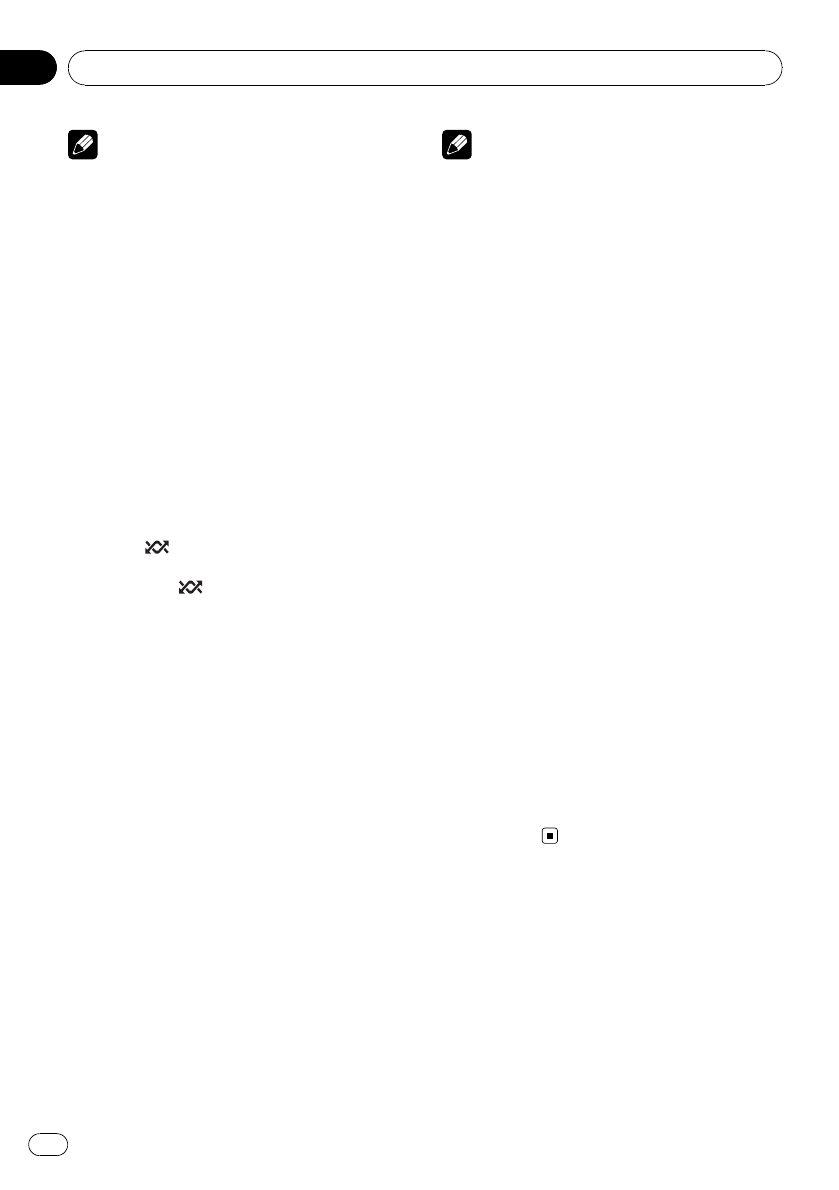
Opmerking
U kunt deze functie ook inschakelen in het menu
dat verschijnt als u MULTI-CONTROL gebruikt.
De iPod-functie van dit toestel
via de iPod bedienen
Deze functie kan niet worden gebruikt met de
volgende modellen iPod.
—iPod nano eerste generatie
—iPod vijfde generatie
De iPod-functie van dit toestel kan via de iPod
bediend worden. Het geluid wordt daarbij via
de luidsprekers van het voertuig weergegeven
terwijl u voor de bediening de iPod gebruikt.
!Als deze functie is ingeschakeld, wordt de
iPod niet uitgeschakeld als de contactscha-
kelaar wordt uitgezet. U schakelt de iPod
dan uit door deze zelf uit te schakelen.
1 Houd /iPod ingedrukt om de bedie-
ningsmodus te wijzigen.
Elke keer als u /iPod ingedrukt houdt,
wordt de bedieningsmodus als volgt gewij-
zigd:
!iPod –De iPod-functie van dit toestel kan
via de aangesloten iPod bediend worden.
!AUDIO –De iPod-functie van dit toestel kan
via dit toestel bediend worden.
2 Als u iPod selecteert, bedient u de aan-
gesloten iPod om een song te selecteren en
af te spelen.
#Als u de bedieningsmodus overschakelt op
iPod, wordt het afspelen van songs onderbroken.
Bedien de iPod om de weergave te hervatten.
#Ook als de bedieningsmodus is ingesteld op
iPod, kunnen de volgende functies vanaf dit toe-
stel bediend worden.
!Volume
!Vooruit en achteruit spoelen
!Naar volgende of vorige fragment gaan
!Pauze
!De weergave van tekstinformatie wijzigen
Opmerkingen
!U kunt de bedieningsmodus ook wijzigen in
het menu dat verschijnt als u
MULTI-CONTROL gebruikt.
!Als de bedieningsmodus op iPod staat, gel-
den de volgende beperkingen:
—Alleen de functies Control mode (bedie-
ningsmodus), Pause (pauze) en
Sound Retriever (geavanceerde sound re-
triever) kunnen geselecteerd worden.
—De bladerfunctie kan niet via dit toestel ge-
bruikt worden.
!Wanneer u deze functie inschakelt, wordt de
weergave van songs tijdelijk onderbroken. Be-
dien de iPod om de weergave te beginnen.
De weergavesnelheid van een
audioboek wijzigen
U kunt de weergavesnelheid van audioboeken
op de iPod wijzigen.
1 Selecteer met MULTI-CONTROL in het
functiemenu Audiobooks.
Raadpleeg Geavanceerde bediening op blad-
zijde 26.
2 Druk op MULTI-CONTROL en selecteer
de gewenste instelling.
Druk meerdere keren op MULTI-CONTROL tot
de gewenste instelling op het display ver-
schijnt.
!Faster –Weergave is sneller dan normaal
!Normal –Weergave met normale snelheid
!Slower –Weergave is langzamer dan
normaal
Bediening van het toestel
Nl
28
Hoofdstuk
02

Audio-instellingen
1Audiodisplay
Het audiodisplay toont de status van de audio-
instellingen.
1 Druk op MULTI-CONTROL om het
hoofdmenu weer te geven.
2 Selecteer met MULTI-CONTROL de me-
nuoptie AUDIO.
Draai aan de knop om een andere menuoptie
te selecteren. Druk erop om uw keuze te be-
vestigen.
Het audiomenu wordt weergegeven.
3 Draai aan MULTI-CONTROL en selecteer
de audiofunctie.
Draai aan MULTI-CONTROL om de audiofunc-
ties in de onderstaande volgorde te doorlopen.
Fader (balansinstelling)—Powerful (instelling
grafische equalizer)—50Hz (instelling 7-bands
grafische equalizer)—Loudness (loudness)—
SubWoofer1 (instelling subwoofer aan/uit)—
SubWoofer2 (subwoofer-instelling)—Bass
(bass boost)—HPF (high pass filter)—SLA
(bronniveauregeling)—ASL (automatische vo-
lumeaanpassing)
#U kunt SubWoofer2 alleen selecteren als het
uitgangssignaal van de subwoofer bij
SubWoofer1 is ingeschakeld.
#Wanneer FM als signaalbron wordt gebruikt,
kunt u niet overschakelen naar SLA.
#Druk op BAND/ESC om terug te keren naar
het bij de signaalbron behorende display.
#Als u deze functies (behalve 50Hz) niet binnen
ongeveer 30 seconden gebruikt, keert het display
automatisch terug naar de gewone weergave.
De balansinstelling
U kunt de fader-/balansinstelling aanpassen
voor een optimale geluidsweergave op alle
plaatsen in het voertuig.
1 Selecteer met MULTI-CONTROL in het
audiofunctiemenu Fader.
Raadpleeg Audio-instellingen op deze blad-
zijde.
#Als u de balansinstelling eerder hebt aange-
past, verschijnt Balance op het display.
2 Duw MULTI-CONTROL omhoog of om-
laag om de balans tussen de luidsprekers
voorin en achterin in te stellen.
Telkens wanneer u MULTI-CONTROL omhoog-
of omlaagduwt, wordt de balans tussen de
luidsprekers voorin en achterin naar voren of
naar achteren verplaatst.
U kunt de balans tussen de luidsprekers van
voor naar achter aanpassen van de waarde
Front 15 tot Rear 15. De waarde wordt op het
display getoond.
#F/R 0 is de aanbevolen instelling wanneer u
slechts twee luidsprekers gebruikt.
#Als de achteruitgang op Rear SP :S/W is inge-
steld, kunt u de balans tussen de luidsprekers
voorin en achterin niet instellen. Raadpleeg De
achteruitgang en de subwoofer instellen op blad-
zijde 37.
3 Duw MULTI-CONTROL naar links of
naar rechts om de balans in te stellen tus-
sen de linker- en rechterluidsprekers.
Telkens wanneer u MULTI-CONTROL naar
links of naar rechts duwt, wordt de balans tus-
sen de linker- en rechterluidsprekers naar
links of rechts verplaatst.
U kunt de balans tussen de linker- en rechter-
luidsprekers van links naar rechts aanpassen
van de waarde Left 15 tot Right 15. De waar-
de wordt op het display getoond.
Audio-instellingen
Nl 29
Hoofdstuk
03
Audio-instellingen

De equalizer
Met de equalizer kunt u de geluidsweergave
aanpassen aan de akoestische eigenschappen
van het interieur van het voertuig.
Equalizercurven selecteren
Er zijn zeven vooringestelde equalizercurven
die u op elk moment kunt oproepen. In de on-
derstaande lijst worden de equalizercurven
weergegeven.
Display Equalizercurve
Powerful Power
Natural Natuurlijk
Vocal Vocaal
Custom1 Aangepast 1
Custom2 Aangepast 2
Flat Vlak
SuperBass Superbas
!Custom1 en Custom2 zijn aangepaste
equalizercurven die u zelf maakt. U kunt de
7-bands grafische equalizer gebruiken om
aanpassingen te maken.
!Als Flat is geselecteerd, wordt het geluid
niet aangevuld of gecorrigeerd. Door afwis-
selend te luisteren naar Flat en een van de
andere equalizercurven kunt u het effect
van de verschillende equalizercurven
horen.
1 Gebruik MULTI-CONTROL en selecteer
de instelling voor de grafische equalizer.
Raadpleeg Audio-instellingen op de vorige
bladzijde.
Powerful verschijnt op het display.
Als u de equalizercurve al eerder had geselec-
teerd, wordt de curve die u eerder had geselec-
teerd op het display weergegeven in plaats van
Powerful.
2 Duw MULTI-CONTROL naar links of
rechts om een equalizercurve te selecteren.
Telkens wanneer u MULTI-CONTROL naar
links of naar rechts duwt, worden de equalizer-
curven in onderstaande volgorde geselec-
teerd:
Powerful—Natural—Vocal—Custom1—
Custom2—Flat—SuperBass
Equalizercurven aanpassen
Met uitzondering van Flat kunnen alle voorge-
programmeerde equalizercurven nog worden
aangepast (nuancecontrole).
1 Roep de equalizercurve op die u wilt
aanpassen.
Raadpleeg Equalizercurven selecteren op deze
bladzijde.
2 Duw MULTI-CONTROL omhoog of om-
laag om de equalizercurve aan te passen.
Telkens als u MULTI-CONTROL omhoog- of
omlaagduwt, verhoogt of verlaagt u de equali-
zercurve.
U kunt de equalizercurve verhogen of verlagen
tussen de waarden +6 en –4(of –6). Deze
waarde wordt op het display getoond.
#Het bereik van de aanpassing is afhankelijk
van de gekozen equalizercurve.
#De equalizercurve waarvan alle frequenties
zijn ingesteld op 0kan niet worden aangepast.
De 7-bands grafische equalizer
aanpassen
Voor de equalizercurven Custom1 en
Custom2 kunt u het niveau van elke band aan-
passen.
Audio-instellingen
Nl
30
Hoofdstuk
03

!Voor elke signaalbron kunt u een afzonder-
lijke Custom1-curve maken. (De inge-
bouwde cd-speler en een eventueel
aanwezige multi-cd-speler worden automa-
tisch op dezelfde equalizercurve ingesteld.)
Als u aanpassingen maakt terwijl er een
andere curve dan Custom2 is geselecteerd,
worden de aangepaste instellingen opge-
slagen in Custom1.
!U kunt een algemene Custom2-curve in-
stellen voor alle signaalbronnen. Als u aan-
passingen maakt terwijl de Custom2-curve
is geselecteerd, wordt de Custom2-curve
bijgewerkt.
1 Roep de equalizercurve op die u wilt
aanpassen.
Raadpleeg Equalizercurven selecteren op de
vorige bladzijde.
2 Gebruik MULTI-CONTROL en selecteer
de instelling van de 7-bands grafische
equalizer.
De frequentie en het niveau (bijvoorbeeld
50Hz +4) verschijnen op het display.
3 Duw MULTI-CONTROL naar links of
naar rechts en selecteer de frequentieband
van de equalizer die u wilt aanpassen.
Telkens wanneer u MULTI-CONTROL naar
links of naar rechts duwt, worden de frequen-
tiebanden van de equalizer in onderstaande
volgorde geselecteerd:
50Hz—125Hz—315Hz—800Hz—2kHz—
5kHz—12.5kHz
4 Duw MULTI-CONTROL omhoog of om-
laag om het niveau van de frequentieband
van de equalizer aan te passen.
Telkens wanneer u MULTI-CONTROL omhoog-
of omlaagduwt, verhoogt of verlaagt u het ni-
veau van de frequentieband van de equalizer.
U kunt het niveau verhogen of verlagen tussen
de waarden +6 en –6. De waarde wordt op het
display getoond.
#Vervolgens kunt u een andere band kiezen en
daarvan het niveau aanpassen.
5 Druk op BAND/ESC om het aanpassen
van de 7-bands grafische equalizer te
annuleren.
De loudness aanpassen
De loudness-functie compenseert een tekort
aan hoge en lage tonen bij lage volumes.
1 Selecteer met MULTI-CONTROL in het
audiofunctiemenu Loudness.
Raadpleeg Audio-instellingen op bladzijde 29.
2 Druk op MULTI-CONTROL om de loud-
ness-functie in te schakelen.
Het loudness-niveau (bijvoorbeeld Mid) ver-
schijnt op het display.
#Als u de loudness-functie wilt uitzetten, drukt
u nogmaals op MULTI-CONTROL.
3 Duw MULTI-CONTROL naar links of
naar rechts om het gewenste niveau te se-
lecteren.
Telkens wanneer u MULTI-CONTROL naar
links of naar rechts duwt, wordt het volgende
niveau in onderstaande volgorde geselecteerd:
Low (laag)—Mid (midden)—High (hoog)
De subwoofer-uitgang
Dit toestel is voorzien van een subwoofer-uit-
gang. U kunt deze uitgang in- of uitschakelen.
1 Selecteer met MULTI-CONTROL de me-
nuoptie SubWoofer1.
Raadpleeg Audio-instellingen op bladzijde 29.
2 Druk op MULTI-CONTROL om de sub-
woofer-uitgang in te schakelen.
Normal verschijnt op het display. De subwoo-
fer-uitgang is nu ingeschakeld.
#Als u het uitgangssignaal voor de subwoofer
wilt uitzetten, drukt u nogmaals op
MULTI-CONTROL.
Audio-instellingen
Nl 31
Hoofdstuk
03
Audio-instellingen

3 Duw MULTI-CONTROL naar links of
naar rechts en selecteer de fase-instelling
voor het uitgangssignaal van de subwoo-
fer.
Duw MULTI-CONTROL naar links om de te-
gengestelde fase te selecteren. Reverse ver-
schijnt op het display. Duw MULTI-CONTROL
naar rechts om de normale fase te selecteren.
Normal verschijnt op het display.
De subwoofer-instellingen
aanpassen
Wanneer de subwoofer-uitgang is ingescha-
keld, kunt u de drempelfrequentie en het uit-
gangsniveau van de subwoofer instellen.
De subwoofer geeft alleen frequenties bene-
den de geselecteerde waarde weer.
!Als het subwoofer-uitgangssignaal is inge-
schakeld, kunt u SubWoofer2 selecteren.
1 Selecteer met MULTI-CONTROL de me-
nuoptie SubWoofer2.
Raadpleeg Audio-instellingen op bladzijde 29.
2 Duw MULTI-CONTROL naar links of
naar rechts om de drempelfrequentie te se-
lecteren.
Telkens wanneer u MULTI-CONTROL naar
links of naar rechts duwt, worden de beschik-
bare waarden in onderstaande volgorde gese-
lecteerd:
50Hz—63Hz—80Hz—100Hz—125Hz
3 Duw MULTI-CONTROL omhoog of om-
laag om het uitgangsniveau van de sub-
woofer aan te passen.
Telkens als u MULTI-CONTROL omhoog of
omlaag duwt, verhoogt of verlaagt u het ni-
veau van de subwoofer. U kunt het niveau aan-
passen tussen de waarden +6 en -24.De
waarde wordt op het display getoond.
De lage tonen versterken
De bass boost-functie versterkt de lage tonen
(bastonen).
1 Selecteer met MULTI-CONTROL de me-
nuoptie Bass.
Raadpleeg Audio-instellingen op bladzijde 29.
2 Duw MULTI-CONTROL omhoog of om-
laag om het gewenste niveau te selecte-
ren.
U kunt het niveau verhogen of verlagen tussen
de waarden 0en +6. De waarde wordt op het
display getoond.
Het high pass filter
Als u wilt dat de luidsprekers voorin of achter-
in geen lage tonen (tonen uit het frequentiebe-
reik van de subwoofer) weergeven, kunt u het
HPF (high pass filter) aanzetten. Alleen fre-
quenties boven het geselecteerde bereik wor-
den weergegeven via de voor- of
achterluidsprekers.
1 Selecteer met MULTI-CONTROL de me-
nuoptie HPF.
Raadpleeg Audio-instellingen op bladzijde 29.
2 Druk op MULTI-CONTROL om het high
pass filter in te schakelen.
80Hz verschijnt op het display. Het high pass
filter staat nu aan.
#Als het high pass filter eerder al is aangepast,
wordt de frequentie van de vorige instelling weer-
gegeven en niet 80Hz.
#Druk nogmaals op MULTI-CONTROL om het
high pass filter uit te schakelen.
3 Duw MULTI-CONTROL naar links of
naar rechts om de drempelfrequentie te se-
lecteren.
Telkens wanneer u MULTI-CONTROL naar
links of naar rechts duwt, worden de beschik-
bare waarden in onderstaande volgorde gese-
lecteerd:
50Hz—63Hz—80Hz—100Hz—125Hz
Audio-instellingen
Nl
32
Hoofdstuk
03
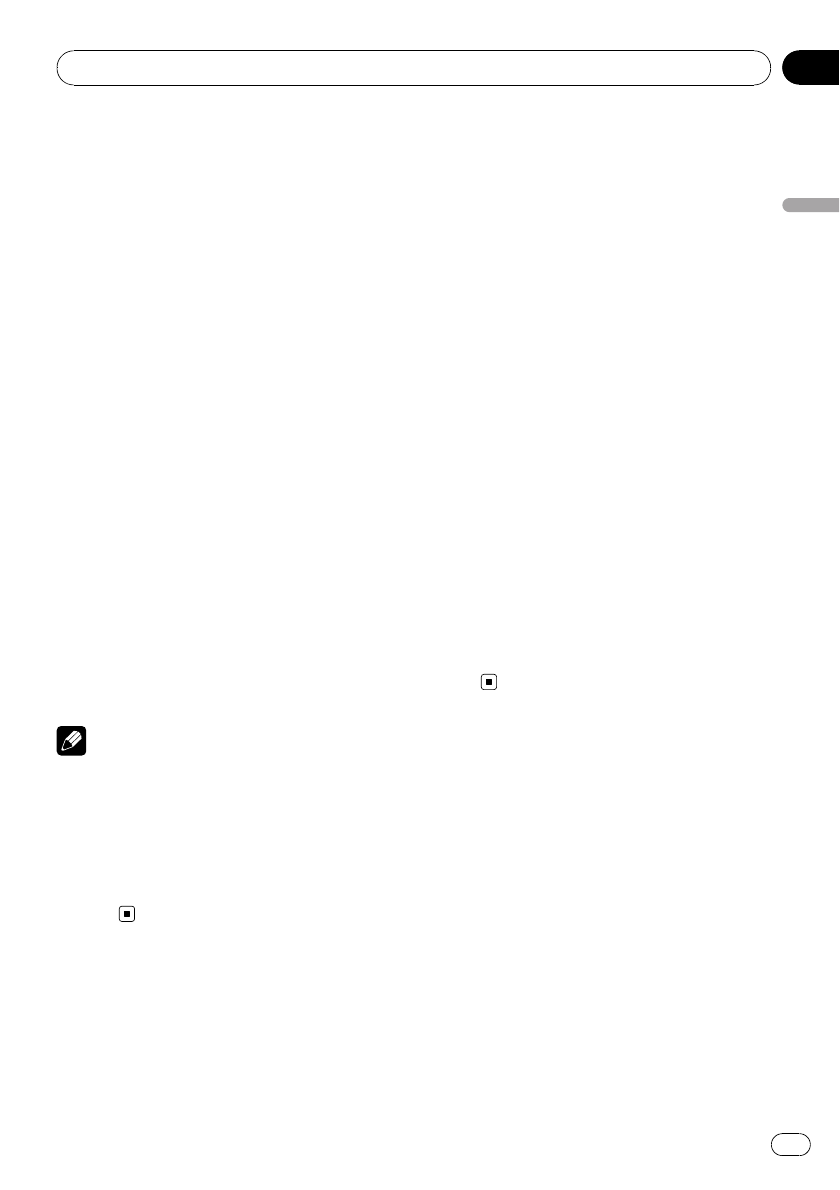
Het bronniveau aanpassen
Met de functie Bronniveauregeling (SLA) kunt
u het volumeniveau van elke signaalbron af-
zonderlijk instellen. Hierdoor kunt u plotse-
linge volumewisselingen voorkomen wanneer
naar een andere signaalbron wordt overge-
schakeld.
!De instellingen zijn gebaseerd op het FM-
volumeniveau, dat u niet kunt wijzigen.
1 Vergelijk het volumeniveau van de sig-
naalbron die u wilt aanpassen met het FM-
volumeniveau.
2 Selecteer met MULTI-CONTROL in het
audiofunctiemenu SLA.
Raadpleeg Audio-instellingen op bladzijde 29.
3 Duw MULTI-CONTROL omhoog of om-
laag om het volume van de signaalbron
aan te passen.
Telkens wanneer u MULTI-CONTROL omhoog-
of omlaagduwt, verhoogt of verlaagt u het vo-
lume van de signaalbron.
U kunt het volume van de signaalbron verho-
gen of verlagen tussen de waarden SLA +4 en
SLA –4. De waarde wordt op het display ge-
toond.
Opmerkingen
!Het MW/LW-volumeniveau kan ook met de
functie SLA worden aangepast.
!De ingebouwde cd-speler en de multi-cd-spe-
ler worden automatisch op hetzelfde volume-
niveau ingesteld.
!Extern toestel 1 en extern toestel 2 worden au-
tomatisch op hetzelfde volumeniveau inge-
steld.
Automatische
volumeaanpassing
Tijdens het rijden verandert het geluid in het
voertuig voortdurend afhankelijk van de rijsnel-
heid en de weggesteldheid. De functie auto-
matische volumeaanpassing (ASL) reageert
op deze variërende omgevingsgeluiden en ver-
hoogt automatisch het volume als het geluid
van buitenaf toeneemt. U kunt de gevoeligheid
van de ASL-functie (de volumewijziging ten op-
zichte van het achtergrondgeluidsniveau) op
vijf niveaus instellen.
1 Selecteer met MULTI-CONTROL de me-
nuoptie ASL.
Raadpleeg Audio-instellingen op bladzijde 29.
2 Druk op MULTI-CONTROL om de ASL-
functie in te schakelen.
Mid verschijnt op het display.
#Druk nogmaals op MULTI-CONTROL om de
ASL-functie uit te schakelen.
3 Duw MULTI-CONTROL naar links of
naar rechts om het gewenste ASL-niveau
te selecteren.
Telkens wanneer u MULTI-CONTROL naar
links of naar rechts duwt, wordt het volgende
ASL-niveau in onderstaande volgorde geselec-
teerd:
Low (laag)—Mid-Low (midden-laag)—Mid
(midden)—Mid-High (midden-hoog)—High
(hoog)
Audio-instellingen
Nl 33
Hoofdstuk
03
Audio-instellingen

De begininstellingen
aanpassen
U kunt verscheidene begininstellingen van het
systeem aan uw wensen aanpassen voor een
optimaal resultaat.
1Functiedisplay
!Hierop is de status van de ingestelde
functie af te lezen.
1 Houd SRC ingedrukt tot het toestel uit
gaat.
2 Houd MULTI-CONTROL ingedrukt tot-
dat het menu met begininstellingen wordt
weergegeven.
3 Draai MULTI-CONTROL om één van de
begininstellingen te selecteren.
Draai aan MULTI-CONTROL om de functies in
de onderstaande volgorde te doorlopen.
Language select (taal selecteren)—Calendar
(kalender)—Clock (klok)—Off clock (uit-klok)
—FM step (FM-afstemstap)—Auto PI (auto-
matische PI-zoekfunctie)—Warning tone
(waarschuwingstoon)—AUX1 (externe aan-
sluiting 1)—AUX2 (externe aansluiting 2)—
Dimmer (dimmer)—Brightness (helderheid)
—S/W control (achteruitgang en subwoofer-
regeling)—Mute (geluid tijdelijk uitschakelen/
dempen)—Demonstration (functiedemo)—
Reverse mode (tegengestelde modus)—
Ever-scroll (Ever Scroll)—BT AUDIO (Blue-
tooth-audio)—Pin code input (pincode invoe-
ren)—BT Version info. (informatie Bluetooth-
versie)
Volg onderstaande instructies om deze instel-
lingen aan te passen.
#BT AUDIO,Pin code input en
BT Version info. kunnen alleen geselecteerd
worden als een Bluetooth-adapter (bijvoorbeeld
CD-BTB200) met dit toestel verbonden is.
#Druk op BAND/ESC om het aanpassen van
begininstellingen te annuleren.
De taal van het display
selecteren
Dit toestel beschikt over meerdere displayta-
len. U kunt zelf de gewenste taal instellen.
1 Selecteer met MULTI-CONTROL de in-
stelling Language select in het menu met
begininstellingen.
Raadpleeg De begininstellingen aanpassen op
deze bladzijde.
2 Druk op MULTI-CONTROL om de taal te
selecteren.
Als u herhaaldelijk op MULTI-CONTROL drukt,
selecteert u de taal in deze volgorde:
English—Français—Italiano—Español—
Deutsch—Nederlands—РУССКИЙ
De datum instellen
De datum verschijnt wanneer de telefoon als
signaalbron is geselecteerd of wanneer de sig-
naalbronnen en de functiedemo uit staan.
1 Selecteer met MULTI-CONTROL de in-
stelling Calendar in het menu met beginin-
stellingen.
Raadpleeg De begininstellingen aanpassen op
deze bladzijde.
Calendar verschijnt op het display.
2 Duw MULTI-CONTROL naar links of
naar rechts en selecteer het deel van de
datum dat u wilt instellen.
Duw MULTI-CONTROL naar links of rechts
om een ander deel van de datuminstelling te
selecteren:
Dag—Maand—Jaar
Het geselecteerde onderdeel gaat knipperen.
Begininstellingen
Nl
34
Hoofdstuk
04

3 Duw MULTI-CONTROL omhoog of om-
laag om de datum in te stellen.
Als u MULTI-CONTROL omhoogduwt, ver-
hoogt u de geselecteerde dag, maand of jaar.
Als u MULTI-CONTROL omlaagduwt, verlaagt
u de geselecteerde dag, maand of jaar.
De klok instellen
Volg onderstaande instructies om de klok in te
stellen.
1 Selecteer met MULTI-CONTROL de in-
stelling Clock in het menu met begininstel-
lingen.
Raadpleeg De begininstellingen aanpassen op
de vorige bladzijde.
2 Duw MULTI-CONTROL naar links of
naar rechts en selecteer het tijdonderdeel
dat u wilt instellen.
Duw MULTI-CONTROL naar links of rechts
om een ander deel van de tijdinstelling te se-
lecteren:
Uur—Minuut
Het geselecteerde onderdeel gaat knipperen.
3 Duw MULTI-CONTROL omhoog of om-
laag om de tijd in te stellen.
Opmerking
U kunt de klok met een tijdsignaal gelijkzetten
door op MULTI-CONTROL te drukken.
!Minuten tussen 00 en 29 worden naar bene-
den afgerond. (Bijvoorbeeld 10:18 wordt afge-
rond naar 10:00.)
!Minuten tussen 30 en 59 worden naar boven
afgerond. (Bijvoorbeeld 10:36 wordt afgerond
naar 11:00.)
Het uit-klokdisplay in- en
uitschakelen
Als het uit-klokdisplay aan staat, wordt de tijd
op het display weergegeven wanneer de sig-
naalbronnen en functiedemo uit staan.
1 Selecteer met MULTI-CONTROL de in-
stelling Off clock in het menu met beginin-
stellingen.
Raadpleeg De begininstellingen aanpassen op
de vorige bladzijde.
2 Druk op MULTI-CONTROL om het uit-
klokdisplay in te schakelen.
#Druk nogmaals op MULTI-CONTROL om het
uit-klokdisplay uit te schakelen.
De FM-afstemstap instellen
Standaard wordt er bij automatisch afstem-
men een FM-afstemstap van 50 kHz gebruikt,
en 100 kHz als de functie AF of TA is ingescha-
keld. Maar soms krijgt u een beter resultaat
als ook bij AF een afstemstap van 50 kHz
wordt gebruikt.
1 Selecteer met MULTI-CONTROL de in-
stelling FM step in het menu met beginin-
stellingen.
Raadpleeg De begininstellingen aanpassen op
de vorige bladzijde.
2 Druk op MULTI-CONTROL om de FM-af-
stemstap te selecteren.
Telkens als u op MULTI-CONTROL drukt, wij-
zigt u de FM-afstemstap tussen 50 kHz en 100
kHz. De geselecteerde FM-afstemstap ver-
schijnt op het display.
Opmerking
Bij handmatig afstemmen blijft de afstemstap 50
kHz.
Begininstellingen
Nl 35
Hoofdstuk
04
Begininstellingen
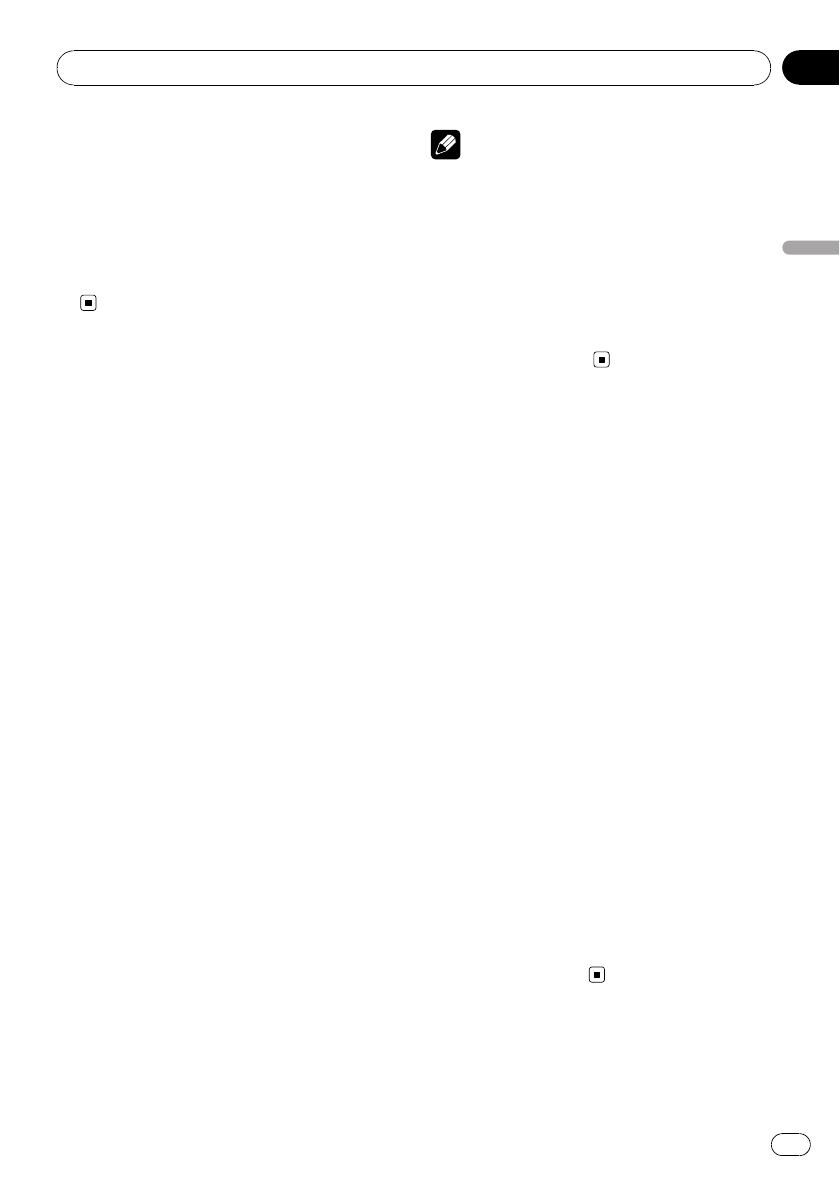
2 Duw MULTI-CONTROL naar links of
naar rechts om het helderheidsniveau in te
stellen.
U kunt het niveau verhogen of verlagen tussen
de waarden 0en 15. De waarde wordt op het
display getoond.
#Als de dimmer is ingeschakeld, kan de helder-
heid worden aangepast tussen de waarden 0en
10.
De achteruitgang en de
subwoofer instellen
U kunt de achteruitgang van dit toestel (de
aansluiting voor de luidspreker achterin en de
RCA-achteruitgang) gebruiken om een luid-
spreker met volledig bereik (Rear SP :F.Range)
of een subwoofer (Rear SP :S/W) aan te slui-
ten. Als u de achteruitgang op Rear SP :S/W
zet, kunt u de luidspreker achterin recht-
streeks op een subwoofer aansluiten, zonder
een externe versterker te gebruiken.
Standaard is dit toestel ingesteld voor het aan-
sluiten van een luidspreker achterin met volle-
dig bereik (Rear SP :F.Range).
1 Selecteer met MULTI-CONTROL de in-
stelling S/W control in het menu met be-
gininstellingen.
Raadpleeg De begininstellingen aanpassen op
bladzijde 34.
2 Druk op MULTI-CONTROL om een an-
dere instelling voor de achteruitgang te se-
lecteren.
Als u op MULTI-CONTROL drukt, kunt u kie-
zen uit Rear SP :F.Range (luidspreker met vol-
ledig bereik) en Rear SP :S/W (subwoofer). Dit
wordt op het display aangegeven.
#Als er geen subwoofer op de achteruitgang is
aangesloten, selecteert u Rear SP :F.Range (luid-
spreker met volledig bereik).
#Als er een subwoofer op de achteruitgang is
aangesloten, selecteert u Rear SP :S/W (subwoo-
fer).
Opmerkingen
!Als u deze instelling wijzigt, is er pas een uit-
gangssignaal als u ook het uitgangssignaal
voor de subwoofer inschakelt (raadpleeg De
subwoofer-uitgang op bladzijde 31).
!Als u deze instelling wijzigt, wordt de subwoo-
feruitgang in het audiomenu teruggezet naar
de fabrieksinstellingen.
!De uitgangsaansluiting voor de luidsprekers
achterin en de RCA-achteruitgang worden te-
gelijkertijd omgezet.
Het geluid tijdelijk
uitschakelen of dempen
Het geluid van dit toestel kan automatisch
worden uitgeschakeld of gedempt wanneer er
een signaal wordt ontvangen van een apparaat
met uitschakelingsfunctie.
!Wanneer het geluid tijdelijk is uitgescha-
keld of gedempt, verschijnt MUTE of ATT
op het display. U kunt het geluid dan niet
aanpassen.
!Het volume keert terug naar het oorspron-
kelijke niveau wanneer de uitschakeling of
demping wordt geannuleerd.
1 Selecteer met MULTI-CONTROL de in-
stelling Mute in het menu met begininstel-
lingen.
Raadpleeg De begininstellingen aanpassen op
bladzijde 34.
2 Druk op MULTI-CONTROL om te kiezen
tussen het geluid tijdelijk uitschakelen en
dempen.
Als u op MULTI-CONTROL drukt, kunt u kie-
zen uit TEL ATT (dempen) en TEL mute (tijde-
lijk uitschakelen). De instelling wordt op het
display weergegeven.
Begininstellingen
Nl 37
Hoofdstuk
04
Begininstellingen
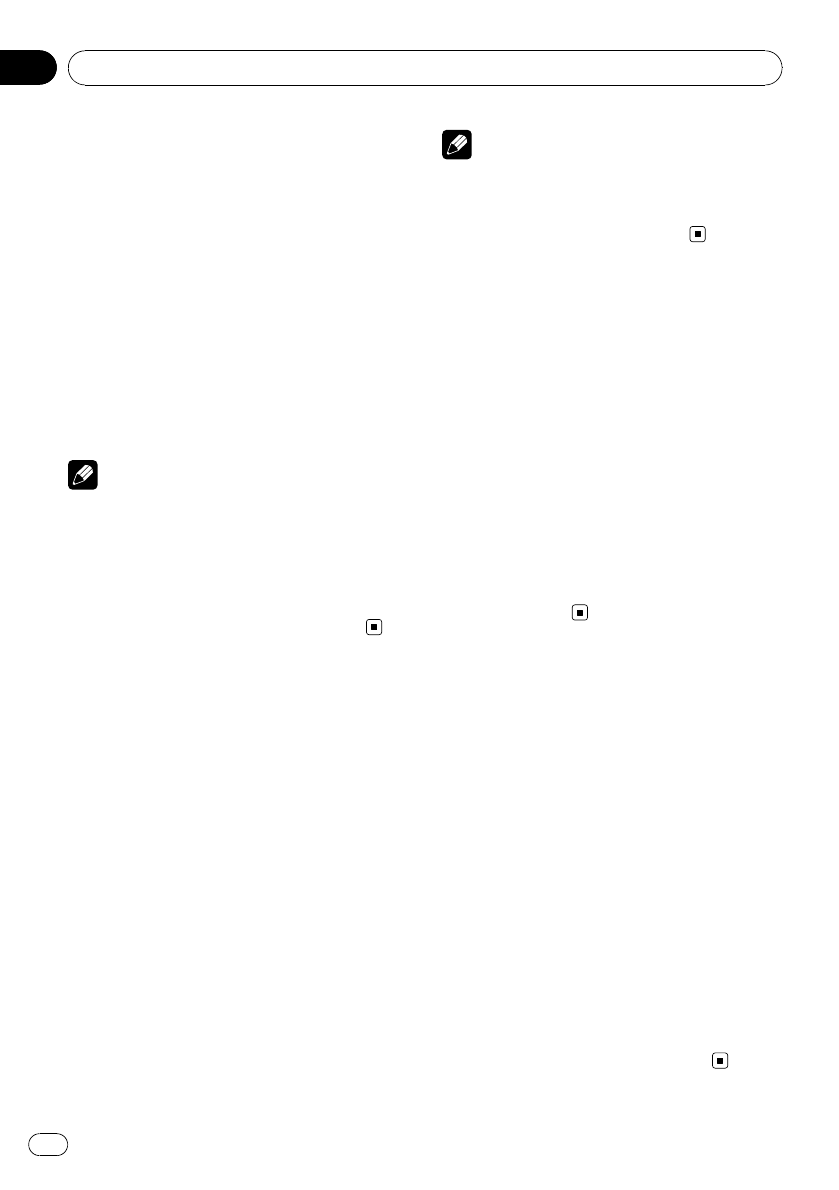
De functiedemo inschakelen
De functiedemo begint automatisch als dit
toestel is uitgeschakeld en het contact in de
accessoirestand (ACC) staat of aan staat.
1 Selecteer met MULTI-CONTROL de in-
stelling Demonstration in het menu met
begininstellingen.
Raadpleeg De begininstellingen aanpassen op
bladzijde 34.
2 Druk op MULTI-CONTROL om de func-
tiedemo aan te zetten.
#Druk opnieuw op MULTI-CONTROL om de
functiedemo uit te schakelen.
Opmerkingen
!Let op: de accu kan leeglopen als de functie-
demo geactiveerd blijft terwijl de motor uit
staat.
!U kunt de functiedemo ook in- of uitschakelen
door op DISP te drukken als het toestel uit
staat. Raadpleeg Informatie over de demofunc-
ties op bladzijde 7 voor meer informatie.
De tegengestelde modus
inschakelen
Als u niet binnen ongeveer 30 seconden een
handeling uitvoert, wordt de tekst op het dis-
play in tegengestelde kleuren weergegeven.
De weergave wordt iedere 10 seconden gewij-
zigd.
1 Selecteer met MULTI-CONTROL de in-
stelling Reverse mode in het menu met be-
gininstellingen.
Raadpleeg De begininstellingen aanpassen op
bladzijde 34.
2 Druk op MULTI-CONTROL om de tegen-
gestelde modus in te schakelen.
#Druk opnieuw op MULTI-CONTROL om de te-
gengestelde modus uit te schakelen.
Opmerking
U kunt de tegengestelde modus ook in- of uit-
schakelen door op BAND/ESC te drukken als het
toestel uit staat. Raadpleeg Tegengestelde modus
op bladzijde 7 voor meer informatie.
Ever Scroll inschakelen
Als Ever Scroll is ingeschakeld, blijft cd-tekst-
informatie continu door het display schuiven.
Zet Ever Scroll uit als u wilt dat de informatie
maar één keer door het display schuift.
1 Selecteer met MULTI-CONTROL de in-
stelling Ever-scroll in het menu met begin-
instellingen.
Raadpleeg De begininstellingen aanpassen op
bladzijde 34.
2 Druk op MULTI-CONTROL om Ever
Scroll aan te zetten.
#Druk opnieuw op MULTI-CONTROL om Ever
Scroll uit te zetten.
De signaalbron BT Audio
inschakelen
De signaalbron BT Audio moet worden inge-
schakeld als u een Bluetooth-audiospeler wilt
gebruiken.
!U kunt deze functie alleen gebruiken als er
een Bluetooth-adapter (bijvoorbeeld CD-
BTB200) op dit toestel is aangesloten.
1 Selecteer met MULTI-CONTROL de in-
stelling BT AUDIO in het menu met begin-
instellingen.
Raadpleeg De begininstellingen aanpassen op
bladzijde 34.
2 Druk op MULTI-CONTROL om de sig-
naalbron BT Audio in te schakelen.
#Druk opnieuw op MULTI-CONTROL om de
signaalbron BT Audio uit te schakelen.
Begininstellingen
Nl
38
Hoofdstuk
04
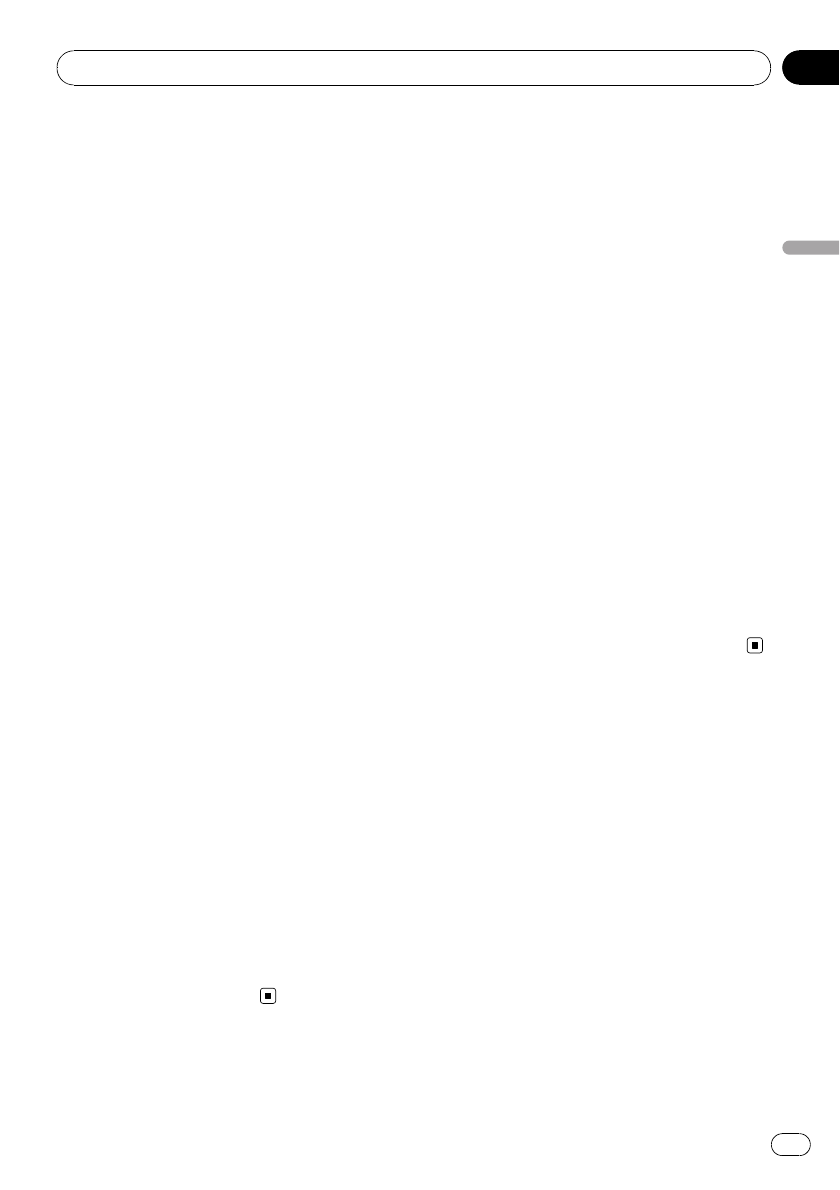
De pincode invoeren voor
Bluetooth draadloze
verbinding
Als u uw mobiele telefoon met dit toestel wilt
verbinden via Bluetooth draadloze technolo-
gie, moet u eerst de pincode van uw telefoon
invoeren om de verbinding te bevestigen. De
standaardcode is 0000 maar u kunt die via
deze functie wijzigen.
!Bij sommige Bluetooth-audiospelers moet
u eerst de pincode van de audiospeler in-
voeren voordat u met dit toestel verbinding
kunt maken.
!U kunt deze functie alleen gebruiken als er
een Bluetooth-adapter (bijvoorbeeld CD-
BTB200) op dit toestel is aangesloten.
1 Selecteer met MULTI-CONTROL de in-
stelling Pin code input in het menu met be-
gininstellingen.
Raadpleeg De begininstellingen aanpassen op
bladzijde 34.
2 Duw MULTI-CONTROL omhoog of om-
laag om een nummer te selecteren.
3 Duw MULTI-CONTROL naar links of
rechts om de cursor naar de vorige of vol-
gende positie te verplaatsen.
4 Nadat u de pincode (max. 16 cijfers)
hebt ingevoerd, drukt u op
MULTI-CONTROL.
De pincode kan in het geheugen worden opge-
slagen.
Druk ter bevestiging nogmaals op
MULTI-CONTROL om de ingevoerde pincode
in het geheugen van dit toestel op te slaan.
#Als u MULTI-CONTROL naar rechts duwt ter-
wijl het bevestigingsscherm wordt weergegeven,
keert u terug naar het invoerscherm van de pin-
code en kunt u deze wijzigen.
De systeemversie opvragen
in geval van reparatie
Als dit product niet naar behoren functioneert
en u uw leverancier raadpleegt voor reparatie-
werkzaamheden, kan deze vragen naar de sys-
teemversie van dit toestel en van de Bluetooth-
module. U kunt deze versies opvragen en note-
ren.
!U kunt deze functie alleen gebruiken als er
een Bluetooth-adapter (bijvoorbeeld CD-
BTB200) op dit toestel is aangesloten.
1 Selecteer met MULTI-CONTROL de in-
stelling BT Version info. in het menu met
begininstellingen.
Raadpleeg De begininstellingen aanpassen op
bladzijde 34.
De versie van het systeem (de microprocessor)
van dit toestel wordt weergegeven.
2 Duw MULTI-CONTROL naar links om
naar de versie van de Bluetooth-module
van dit toestel te schakelen.
#Duw MULTI-CONTROL naar rechts om terug
te keren naar de systeemversie van dit toestel.
Begininstellingen
Nl 39
Hoofdstuk
04
Begininstellingen
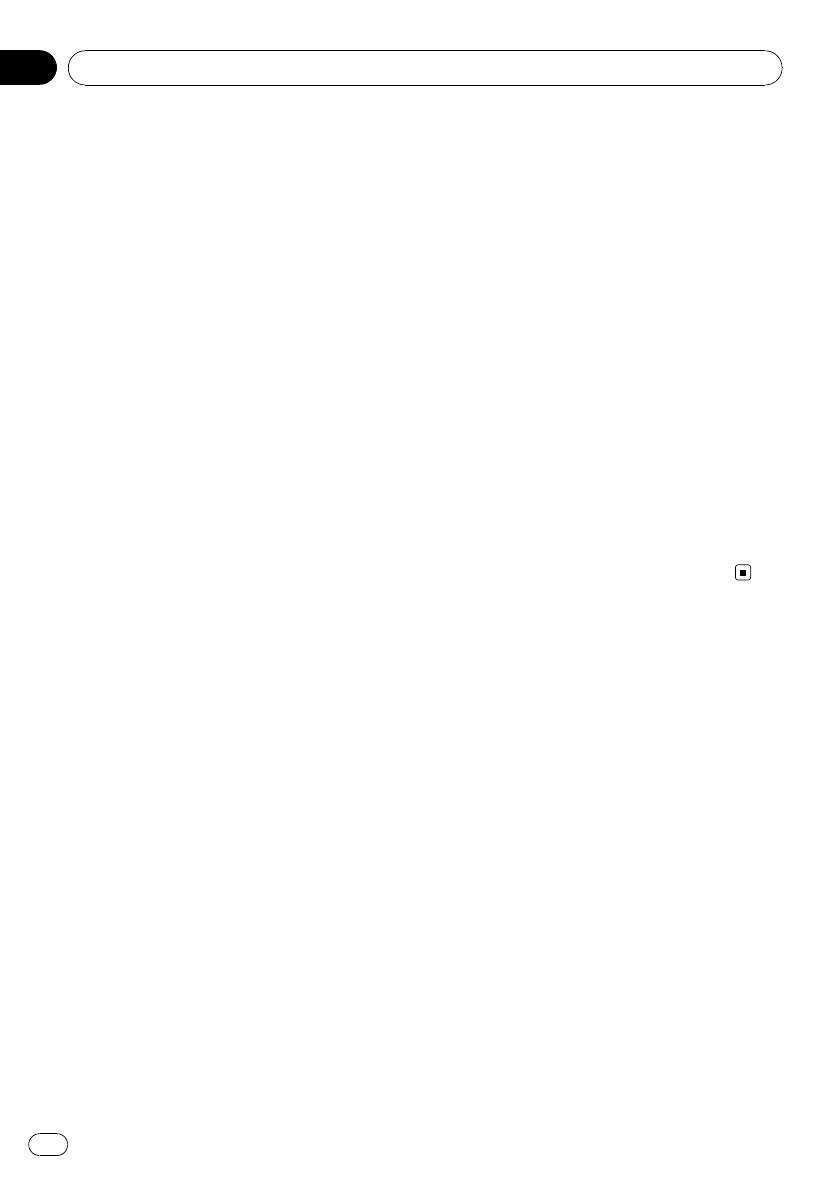
De AUX-signaalbron
Op dit toestel kunt u maximaal twee externe
apparaten aansluiten, zoals videoapparatuur
of draagbare apparaten (los verkrijgbaar). Aan-
gesloten externe apparaten worden automa-
tisch als een AUX-signaalbron herkend en
toegewezen aan AUX1 of AUX2. Het verschil
tussen de signaalbronnen AUX1 en AUX2
wordt hieronder uitgelegd.
Informatie over AUX1 en AUX2
Externe apparaten kunnen op twee manieren
op dit toestel worden aangesloten.
AUX1-signaalbron:
Als u een extern apparaat aansluit met een ste-
reo-miniplugkabel
%Steek de stereo-miniplugkabel in de in-
gang van dit toestel.
Raadpleeg Hoofdtoestel op bladzijde 9 voor
meer informatie.
Het externe apparaat wordt automatisch inge-
steld op AUX1.
AUX2-signaalbron:
Als u een extern apparaat aansluit met een IP-
BUS-RCA-adapter (los verkrijgbaar)
%Met een IP-BUS-RCA-adapter zoals de
CD-RB20/CD-RB10 (los verkrijgbaar) kunt u
externe apparatuur met een RCA-uitgang
op dit toestel aansluiten.
Raadpleeg voor meer informatie de gebrui-
kershandleiding van de IP-BUS-RCA-adapter.
Het externe apparaat wordt automatisch inge-
steld op AUX2.
#U kunt op deze manier alleen externe appara-
ten aansluiten die voorzien zijn van een RCA-uit-
gang.
De signaalbron AUX selecteren
%Druk op SRC en selecteer AUX als sig-
naalbron.
#De signaalbron AUX kan alleen worden gese-
lecteerd als de externe ingang is ingeschakeld.
Raadpleeg De externe ingang in- of uitschakelen
op bladzijde 36 voor meer informatie.
De AUX-titel instellen
U kunt de naam wijzigen die wordt weergege-
ven voor de signaalbronnen AUX1 en AUX2.
1 Nadat u AUX als signaalbron hebt gese-
lecteerd, selecteert u met MULTI-CONTROL
de optie FUNCTION en vervolgens
TitleInput "A".
2 Voer de titel op dezelfde wijze in als
voor de ingebouwde cd-speler.
Raadpleeg Disctitels invoeren op bladzijde 22
voor meer informatie over de bediening.
Gebruik van een extern toestel
Met een extern toestel wordt een Pioneer-pro-
duct bedoeld (bijvoorbeeld een toekomstig ver-
krijgbaar product) waarvan u de basisfuncties
met dit toestel kunt bedienen. Met dit toestel
kunnen twee externe toestellen worden be-
diend. Als er twee externe toestellen op dit toe-
stel zijn aangesloten, worden deze
automatisch toegewezen als extern toestel 1 of
extern toestel 2.
Hieronder wordt de basisbediening van het ex-
terne toestel uitgelegd. De beschikbare func-
ties zijn afhankelijk van het gebruikte toestel.
Raadpleeg voor meer informatie de handlei-
ding van het externe toestel.
Een extern toestel als
signaalbron selecteren
%Druk op SRC/OFF en kies EXTERNAL als
signaalbron.
Overige functies
Nl
40
Hoofdstuk
05

Basisbediening
De functies die met de volgende handelingen
zijn verbonden, zijn afhankelijk van het externe
toestel dat op dit toestel is aangesloten. Raad-
pleeg voor meer informatie de handleiding van
het externe toestel.
%Druk op BAND/ESC.
%Houd BAND/ESC ingedrukt.
%Duw MULTI-CONTROL naar links of
naar rechts.
%Houd MULTI-CONTROL naar links of
naar rechts ingedrukt.
%Duw MULTI-CONTROL omhoog of om-
laag.
Gebruik van de functies die zijn
toegewezen aan de toetsen 1 t/m 6
1 Druk op /LIST.
2 Gebruik MULTI-CONTROL om Key 1 tot
Key 6 te selecteren.
Draai en druk op de knop om Key 1 tot Key 6
te gebruiken.
Geavanceerde bediening
1 Druk op MULTI-CONTROL om het
hoofdmenu weer te geven.
2 Selecteer met MULTI-CONTROL de me-
nuoptie FUNCTION.
Draai aan de knop om een andere menuoptie
te selecteren. Druk erop om uw keuze te be-
vestigen.
3 Draai aan MULTI-CONTROL om de func-
tie te selecteren.
Function1 (functie 1)—Function2 (functie 2)
—Function3 (functie 3)—Function4 (functie
4)—Auto/Manual (automatisch/handmatig)
Opmerking
Druk op BAND/ESC om terug te keren naar het
gewone display.
De entertainment-displays
Tijdens het luisteren kunnen verschillende en-
tertainment-displays worden weergeven.
1 Druk op MULTI-CONTROL om het
hoofdmenu weer te geven.
2 Selecteer met MULTI-CONTROL de me-
nuoptie ENTERTAINMENT.
Draai aan de knop om een andere menuoptie
te selecteren. Druk erop om uw keuze te be-
vestigen.
3 Gebruik MULTI-CONTROL om het ge-
wenste display te selecteren.
Draai aan de knop om een andere menuoptie
te selecteren. Druk erop om uw keuze te be-
vestigen.
BGV (achtergrondweergave)—BGP-1 (achter-
grondafbeelding 1)—BGP-2 (achtergrondaf-
beelding 2)—BGP-3 (achtergrondafbeelding 3)
—BGP-4 (achtergrondafbeelding 4)—
SIMPLE-1 (eenvoudig display 1)—SIMPLE-2
(eenvoudig display 2)—LEVEL METER (niveau-
meter)—VISUALIZER-1 (visualizer 1)—
VISUALIZER-2 (visualizer 2)—
SPECTRUM ANALYZER-1 (spectrumanalyzer
1)—SPECTRUM ANALYZER-2 (spectrumana-
lyzer 2)—MOVIE-1 (film 1)—MOVIE-2 (film 2)
#Druk op BAND/ESC om terug te keren naar
het weergavedisplay.
Overige functies
Nl 41
Hoofdstuk
05
Overige functies

Muziek op de iPod afspelen
Basisbediening
U kunt via dit toestel een iPod-interfaceadapter
(bijvoorbeeld CD-IB100N) bedienen. Deze is los
verkrijgbaar.
1Songnummerindicator
2Weergavetijdindicator
3Songlengte (voortgangsbalk)
%Vooruit of achteruit spoelen
Houd MULTI-CONTROL naar links of naar
rechts ingedrukt.
%Een fragment selecteren
Duw MULTI-CONTROL naar links of naar
rechts.
Opmerkingen
!Lees de voorzorgsmaatregelen voor het ge-
bruik van de iPod in het volgende gedeelte.
Raadpleeg bladzijde 68.
!Als er een foutmelding wordt weergegeven,
raadpleeg dan Foutmeldingen op bladzijde 63.
!Als het contact in de accessoirestand (ACC)
staat of aan staat, wordt de batterij van de
iPod opgeladen als de iPod op dit toestel is
aangesloten.
!Als de iPod op dit toestel is aangesloten, kunt
u de iPod zelf niet aan- of uitzetten.
!Verwijder de koptelefoon van de iPod voordat
u de dock connector van dit toestel op de iPod
aansluit.
!De iPod wordt ongeveer twee minuten nadat
de contactschakelaar op OFF is gezet, uitge-
schakeld.
Tekstinformatie op de iPod
weergeven
%Druk op DISP/SCRL om de gewenste
tekstinformatie te selecteren.
Weergavetijd—: naam artiest en : songti-
tel—: naam artiest en : albumnaam—:
albumnaam en : songtitel—: songtitel en
weergavetijd
#Tekens op de iPod die niet compatibel zijn met
dit toestel worden niet weergegeven.
Opmerkingen
!Door DISP/SCRL ingedrukt te houden, kunt u
de tekstinformatie naar links laten schuiven.
!Als Ever Scroll bij de begininstellingen op ON
is ingesteld, blijft de tekstinformatie continu
door het display schuiven. Raadpleeg Ever
Scroll inschakelen op bladzijde 38.
Naar een song bladeren
De bediening van deze functie is gelijk aan de
bediening bij een iPod die via USB op dit toe-
stel is aangesloten. (Raadpleeg Naar een song
bladeren op bladzijde 25.)
De categorieën die kunnen worden geselec-
teerd wijken echter enigszins af. Deze catego-
rieën zijn
Playlists (speellijsten)—Artists (artiesten)—
Albums (albums)—Songs (songs)—Genres
(genres)
Geavanceerde bediening
1 Druk op MULTI-CONTROL om het
hoofdmenu weer te geven.
2 Selecteer met MULTI-CONTROL de me-
nuoptie FUNCTION.
Draai aan de knop om een andere menuoptie
te selecteren. Druk erop om uw keuze te be-
vestigen.
Verkrijgbare accessoires
Nl
42
Hoofdstuk
06

3 Draai aan MULTI-CONTROL om de func-
tie te selecteren.
Play mode (herhaalde weergave)—
Shuffle mode (willekeurige weergave)—
Pause (pauze)
Functies en bediening
De bediening van Play mode en Pause is in
principe identiek aan die van de ingebouwde
cd-speler.
Functienaam Bediening
Play mode
Raadpleeg Een herhaalbereik selecte-
ren op bladzijde 21.
De herhaalbereiken die u kunt selec-
teren zijn echter verschillend van de
ingebouwde cd-speler. De herhaalbe-
reiken van de iPod zijn:
!Repeat One –De huidige song
herhalen
!Repeat All –Alle songs in de ge-
selecteerde lijst herhalen
Pause Raadpleeg Het afspelen onderbreken
op bladzijde 21.
Opmerkingen
!Druk op BAND/ESC om terug te keren naar
het gewone display.
!Als een functie niet binnen ongeveer 30 se-
conden wordt gebruikt, keert het display auto-
matisch terug naar het gewone display.
Songs in willekeurige volgorde
afspelen (shuffle)
%Druk zo vaak als nodig op /iPod om
de gewenste instelling te selecteren.
!Shuffle Songs –De songs in de geselec-
teerde lijst in willekeurige volgorde afspe-
len.
!Shuffle Albums –De songs van een wille-
keurig album op volgorde afspelen.
!Shuffle OFF –Het afspelen in willekeurige
volgorde annuleren.
Opmerking
U kunt deze functie ook inschakelen in het menu
dat verschijnt als u MULTI-CONTROL gebruikt.
Bluetooth-audio
Als u op dit toestel een Bluetooth-adapter aan-
sluit (bijvoorbeeld CD-BTB200), kunt u via Blue-
tooth draadloze technologie een Bluetooth-
audiospeler bedienen.
!In sommige landen is CD-BTB200 niet in
de handel verkrijgbaar.
Basisbediening
1Naam van het apparaat
Toont de apparaatnaam van de aangesloten
Bluetooth-audiospeler (of Bluetooth-adapter).
Belangrijk
!Afhankelijk van de aangesloten Bluetooth-au-
diospeler is de bediening met dit toestel be-
perkt tot de volgende twee niveaus:
—A2DP-profiel (Advanced Audio Distribution
Profile): Hiermee kunt u muziek op de au-
diospeler alleen afspelen.
—AVRCP-profiel (Audio/Video Remote Con-
trol Profile): Hiermee kunt u muziek afspe-
len, pauzeren, songs selecteren, enz.
!Omdat er verschillende Bluetooth-audiospe-
lers verkrijgbaar zijn, is de bediening met dit
toestel afhankelijk van het type audiospeler.
Raadpleeg de handleiding van de Bluetooth-
audiospeler en deze handleiding bij het bedie-
nen van de audiospeler op dit toestel.
Verkrijgbare accessoires
Nl 43
Hoofdstuk
06
Verkrijgbare accessoires

Verbinding maken met een
Bluetooth-audiospeler
1 Selecteer met MULTI-CONTROL in het
functiemenu Connection open.
Raadpleeg Functies en bediening op de vorige
bladzijde.
2 Druk op MULTI-CONTROL om de verbin-
ding te openen.
Always waiting wordt weergegeven. Het toe-
stel is nu gereed om verbinding te maken met
een Bluetooth-audiospeler.
Als de Bluetooth-audiospeler gereed is voor de
Bluetooth draadloze verbinding, wordt de ver-
binding met dit toestel automatisch tot stand
gebracht.
Opmerking
Bij sommige audiospelers moet u eerst de pin-
code in dit toestel moet invoeren voordat u deze
kunt gebruiken. De pincode voor uw speler vindt
u op de speler zelf of in de bijgeleverde documen-
tatie. Raadpleeg De pincode invoeren voor Blue-
tooth draadloze verbinding op bladzijde 39.
Muziek afspelen op een
Bluetooth-audiospeler
1 Selecteer met MULTI-CONTROL in het
functiemenu Play.
Raadpleeg Functies en bediening op de vorige
bladzijde.
2 Druk op MULTI-CONTROL om het afspe-
len te starten.
Het afspelen stoppen
1 Selecteer met MULTI-CONTROL in het
functiemenu Stop.
Raadpleeg Functies en bediening op de vorige
bladzijde.
2 Druk op MULTI-CONTROL om het afspe-
len te stoppen.
De verbinding met een
Bluetooth-audiospeler verbreken
1 Selecteer met MULTI-CONTROL in het
functiemenu Disconnect audio.
Raadpleeg Functies en bediening op de vorige
bladzijde.
2 Druk op MULTI-CONTROL om de verbin-
ding met de Bluetooth-audiospeler te ver-
breken.
Disconnected wordt weergegeven. De verbin-
ding tussen de Bluetooth-audiospeler en dit
toestel is nu verbroken.
Het Bluetooth-apparaatadres
weergeven
1 Selecteer met MULTI-CONTROL in het
functiemenu Device info.
Raadpleeg Functies en bediening op de vorige
bladzijde.
2 Duw MULTI-CONTROL naar links om
naar het BD-adres om te schakelen.
De hexadecimale tekenreeks van 12 cijfers
wordt weergegeven.
#Duw MULTI-CONTROL naar rechts om terug
te keren naar de naam van het apparaat.
Bluetooth-telefoon
Als u een Bluetooth-adapter (bijvoorbeeld CD-
BTB200) gebruikt, kunt u op dit toestel een mo-
biele telefoon met Bluetooth-technologie aan-
sluiten voor handsfree bellen tijdens het rijden.
!In sommige landen is CD-BTB200 niet in
de handel verkrijgbaar.
Verkrijgbare accessoires
Nl 45
Hoofdstuk
06
Verkrijgbare accessoires

Basisbediening
1Naam van het apparaat
Toont de apparaatnaam van de mobiele tele-
foon.
2Signaalniveau-indicator
Deze geeft de signaalsterkte van de mobiele
telefoon aan.
!De waarde die de indicator aangeeft kan
afwijken van de werkelijke signaal-
sterkte.
3Indicator gebruikersnummer
Deze toont het registratienummer van de mo-
biele telefoon.
4Indicator batterijvermogen
Deze geeft het vermogen van de batterij van
de mobiele telefoon aan.
!De waarde die de indicator aangeeft kan
afwijken van het werkelijke batterijni-
veau.
!Als het batterijvermogen niet kan wor-
den vastgesteld, geeft de indicator niets
aan.
5Indicator inkomend gesprek
Deze geeft aan dat er een inkomend gesprek
is ontvangen dat u nog niet hebt gezien.
!Inkomende gesprekken die werden ont-
vangen terwijl de mobiele telefoon niet
was aangesloten op dit toestel, worden
niet weergegeven.
6Indicator automatisch beantwoorden/automa-
tisch weigeren
Deze geeft AUTO aan wanneer de functie Au-
tomatisch beantwoorden is geactiveerd (zie
Automatisch beantwoorden instellen op blad-
zijde 54 voor meer informatie).
Deze geeft REJECT aan wanneer de functie
Automatisch weigeren is geactiveerd (zie Au-
tomatisch weigeren instellen op bladzijde 54
voor meer informatie).
7Klokweergave
Toont de tijd (als het toestel is aangesloten op
een telefoon).
8Kalenderweergave
Toont de dag, de maand en het jaar (als het
toestel is aangesloten op een telefoon).
Belangrijk
!Als u dit toestel gebruikt in combinatie met
een mobiele telefoon met Bluetooth draadloze
technologie terwijl de motor niet draait, kan
de accu leeg raken.
!Handelingen die uw aandacht vereisen zoals
het kiezen van nummers op het display, het
gebruik van het telefoonboek, enz. zijn niet
toegelaten tijdens het rijden. Als u dergelijke
handelingen wilt uitvoeren, dient u het voer-
tuig eerst veilig te parkeren.
Opmerkingen
!De equalizercurve voor telefoongebruik kan
niet worden gewijzigd.
!Als de telefoon als bron is geselecteerd, kan
alleen de Fader (balansinstelling) in het audi-
omenu bediend worden.
Het toestel instellen voor
handsfree telefoneren
Voordat u de functie voor handsfree telefone-
ren kunt gebruiken, moet u een aantal instel-
lingen op dit toestel opgeven. Dit houdt in dat
u de telefoon op dit toestel moet registreren,
een Bluetooth draadloze verbinding tussen dit
toestel en de telefoon moet maken, en het vo-
lumeniveau moet aanpassen.
1 Verbinden
Raadpleeg Verbinding maken met een mobiele
telefoon op bladzijde 48 voor meer informatie
over het aansluiten van een telefoon op dit toe-
stel via Bluetooth draadloze technologie.
#De telefoon is nu tijdelijk aangesloten. Om op-
timaal gebruik te kunnen maken van deze tech-
nologie, moet u de telefoon op dit toestel
registreren.
Verkrijgbare accessoires
Nl
46
Hoofdstuk
06

2 Registreren
Raadpleeg Een aangesloten mobiele telefoon
registreren op bladzijde 49 voor informatie over
het registreren van een tijdelijk aangesloten te-
lefoon.
3 Volume instellen
Stel het volume van de mobiele telefoon naar
wens in. Het volume dat u nu instelt wordt in
dit toestel als standaardinstelling in het ge-
heugen opgeslagen.
#Het gespreksvolume en het volume van het
belsignaal zijn afhankelijk van het type mobiele
telefoon dat u gebruikt.
#Als het volume van het belsignaal en het ge-
spreksvolume erg verschillen, kan het algemene
volumeniveau onstabiel worden.
#Controleer of het volume van de mobiele tele-
foon op het gewenste niveau staat voordat u de
telefoon van dit toestel loskoppelt. Als het volume
van de mobiele telefoon is gedempt (op nul
staat), blijft het gedempt zelfs nadat de telefoon
is losgekoppeld.
Een telefoongesprek voeren
Spraakherkenning
1 Houd BAND/ESC ingedrukt tot
Voice dial op het display verschijnt.
Voice dial verschijnt op het display. Als
Voice dial ON wordt weergegeven, is de func-
tie Spraakherkenning beschikbaar.
#Als de mobiele telefoon spraakherkenning
niet ondersteunt, verschijnt No voice dial op het
display en kunt u deze functie niet gebruiken.
2 Noem de naam van de gewenste con-
tactpersoon.
Een telefoongesprek aannemen
Een inkomend gesprek
beantwoorden of weigeren
%Een inkomend gesprek beantwoorden
Druk op MULTI-CONTROL als er een gesprek
binnenkomt.
#U kunt dit ook doen door MULTI-CONTROL
omhoog te duwen.
%Een telefoongesprek beëindigen
Duw MULTI-CONTROL omlaag.
%Een inkomend gesprek weigeren
Duw MULTI-CONTROL omhoog als er een ge-
sprek binnenkomt.
Opmerkingen
!Als de privémodus is geselecteerd op de mobi-
ele telefoon, is handsfree bellen wellicht niet
mogelijk.
!De geschatte gespreksduur verschijnt op het
display (deze kan enigszins afwijken van de
werkelijke gespreksduur).
Mogelijkheden voor een gesprek in
de wachtstand
%Een gesprek in de wachtstand beant-
woorden
Druk op MULTI-CONTROL als er een gesprek
binnenkomt.
#U kunt dit ook doen door MULTI-CONTROL
omhoog te duwen.
%Alle gesprekken beëindigen
Duw MULTI-CONTROL omlaag.
%Schakelen tussen de bellers die in de
wachtstand staan
Druk op MULTI-CONTROL.
#U kunt dit ook doen door MULTI-CONTROL
omhoog te duwen.
%Een gesprek in de wachtstand weige-
ren
Duw MULTI-CONTROL omlaag.
Opmerkingen
!Door MULTI-CONTROL omlaag te duwen, be-
ëindigt u alle gesprekken inclusief gesprekken
die in de wachtstand staan.
!Om het gesprek te beëindigen, moeten zowel
u als de persoon waarmee u sprak de telefoon
ophangen.
Verkrijgbare accessoires
Nl 47
Hoofdstuk
06
Verkrijgbare accessoires

Functies en bediening
1 Druk op MULTI-CONTROL om het
hoofdmenu weer te geven.
2 Selecteer met MULTI-CONTROL de me-
nuoptie FUNCTION.
Draai aan de knop om een andere menuoptie
te selecteren. Druk erop om uw keuze te be-
vestigen.
3 Draai aan MULTI-CONTROL om de func-
tie te selecteren.
Search & Connect (zoeken en verbinding
maken)—Connection open (verbinding open)
—Disconnect phone (verbinding beëindigen)
—Connect phone (telefoon verbinden)—
Set phone (telefoon registreren)—
Delete phone (telefoon verwijderen)—
PH.B.Transfer (telefoonboek overzetten)—
PH.B.Name view (sorteerwijze telefoonboek)
—Clear memory (geheugen wissen)—
Number dial (bellen door een nummer in te
voeren)—Refuse calls (instelling voor automa-
tisch weigeren)—Auto answer (instelling
voor automatisch beantwoorden)—Ring tone
(beltoon selecteren)—Auto connect (instel-
ling voor automatisch verbinden)—
Echo cancel (echo onderdrukken)—
Device info. (apparaatgegevens)
Als de telefoon nog niet met dit toestel is
verbonden
De volgende functies kunnen niet worden ge-
bruikt.
!Disconnect phone (verbinding verbreken)
!Set phone (telefoon registreren)
!Clear memory (geheugen wissen)
!PH.B.Name view (sorteerwijze telefoon-
boek)
!Number dial (bellen door een nummer in
te voeren)
Als de telefoon met dit toestel is verbon-
den maar nog niet geregistreerd is
De volgende functies kunnen niet worden ge-
bruikt.
!Search & Connect (zoeken en verbinding
maken)
!Connection open (verbinding open)
!Connect phone (telefoon verbinden)
!PH.B.Name view (sorteerwijze telefoon-
boek)
!Clear memory (geheugen wissen)
Als de telefoon met dit toestel is verbon-
den en geregistreerd is
De volgende functies kunnen niet worden ge-
bruikt.
!Search & Connect (zoeken en verbinding
maken)
!Connection open (verbinding open)
!Connect phone (telefoon verbinden)
!Set phone (telefoon registreren)
Opmerkingen
!Druk op BAND/ESC om terug te keren naar
het weergavedisplay.
!Device info. is gelijk aan dezelfde functie
voor Bluetooth-audio. (Raadpleeg Het Blue-
tooth-apparaatadres weergeven op bladzijde
45.)
!PH.B.Name view (sorteerwijze telefoonboek)
is niet beschikbaar voor mobiele telefoons die
als gasttelefoon zijn geregistreerd.
!PH.B.Name view,Clear memory,
Number dial en Refuse calls zijn niet be-
schikbaar als een mobiele telefoon via het
Bluetooth HSP profiel (Head Set Profile) is
aangesloten.
!Als u een functie (behalve Search & Connect,
Connection open,Connect phone,
PH.B.Transfer,Disconnect phone,
Number dial en Clear memory) niet gebruikt
binnen ongeveer 30 seconden, keert het dis-
play automatisch terug naar de gewone weer-
gave.
Verbinding maken met een
mobiele telefoon
Zoeken naar beschikbare mobiele
telefoons
1 Selecteer met MULTI-CONTROL in het
functiemenu Search & Connect.
Raadpleeg Functies en bediening op deze blad-
zijde.
Verkrijgbare accessoires
Nl
48
Hoofdstuk
06

2 Druk op MULTI-CONTROL om beschik-
bare mobiele telefoons te zoeken.
Tijdens het zoeken knippert Searching. Als er
mobiele telefoons met Bluetooth draadloze
technologie worden gevonden, wordt de naam
daarvan weergegeven. Als de naam niet be-
kend is, wordt Name not found weergegeven.
#Als dit toestel geen beschikbare mobiele tele-
foons vindt, wordt Not found weergegeven.
3 Duw MULTI-CONTROL omhoog of om-
laag om de naam te selecteren van het ap-
paraat waarmee u verbinding wilt maken.
4 Druk op MULTI-CONTROL om verbin-
ding te maken met de geselecteerde mobi-
ele telefoon.
Tijdens de verbindingsopbouw knippert
Connecting. Controleer om de verbinding te
voltooien de naam van het apparaat (Pioneer
BT Unit) en voer de koppelingscode op de mo-
biele telefoon in. Als de verbinding is gemaakt,
wordt Connected weergegeven.
#De standaardinstelling van de pincode is
0000. U kunt deze code wijzigen in de beginin-
stellingen. Raadpleeg De pincode invoeren voor
Bluetooth draadloze verbinding op bladzijde 39.
Verbinding maken vanaf een
mobiele telefoon
1 Selecteer met MULTI-CONTROL in het
functiemenu Connection open.
Raadpleeg Functies en bediening op de vorige
bladzijde.
2 Druk op MULTI-CONTROL om de verbin-
ding te openen.
Always waiting knippert en het toestel is
stand-by om verbinding te maken met een mo-
biele telefoon.
3 Maak de verbinding met dit toestel
vanaf de mobiele telefoon.
#De standaardinstelling van de pincode is
0000. U kunt deze code wijzigen in de beginin-
stellingen. Raadpleeg De pincode invoeren voor
Bluetooth draadloze verbinding op bladzijde 39.
De verbinding met een mobiele
telefoon verbreken
1 Selecteer met MULTI-CONTROL in het
functiemenu Disconnect phone.
Raadpleeg Functies en bediening op de vorige
bladzijde.
De apparaatnaam van de verbonden telefoon
verschijnt op het display.
2 Druk op MULTI-CONTROL om de verbin-
ding met de mobiele telefoon te verbre-
ken.
Als de verbinding is verbroken, wordt
Disconnected weergegeven.
Een aangesloten mobiele
telefoon registreren
1 Selecteer met MULTI-CONTROL in het
functiemenu Set phone.
Raadpleeg Functies en bediening op de vorige
bladzijde.
2 Duw MULTI-CONTROL omhoog of om-
laag en selecteer onder welke toewijzing
de telefoon gepaird wordt.
P1 (gebruikerstelefoon 1)—P2 (gebruikerstele-
foon 2)—P3 (gebruikerstelefoon 3)—G1 (gast-
telefoon 1)—G2 (gasttelefoon 2)
#Als u een registratienummer selecteert, kunt
u zien of er al een telefoon aan dat nummer is
toegewezen. Als het nummer leeg is, wordt
No data weergegeven. Als het registratienummer
al bezet is, verschijnt de naam van de telefoon.
Als u een geregistreerde telefoon door een an-
dere telefoon wilt vervangen, moet u eerst de ge-
registreerde telefoon verwijderen. Raadpleeg Een
geregistreerde telefoon verwijderen op de volgende
bladzijde voor meer informatie.
3 Druk op MULTI-CONTROL om de aange-
sloten telefoon te registreren.
Als de registratie is voltooid, wordt
Reg.Completed weergegeven.
#Als de registratie is mislukt, wordt
Reg.ERROR weergegeven. Ga in dit geval terug
naar stap 1 en probeer het opnieuw.
Verkrijgbare accessoires
Nl 49
Hoofdstuk
06
Verkrijgbare accessoires
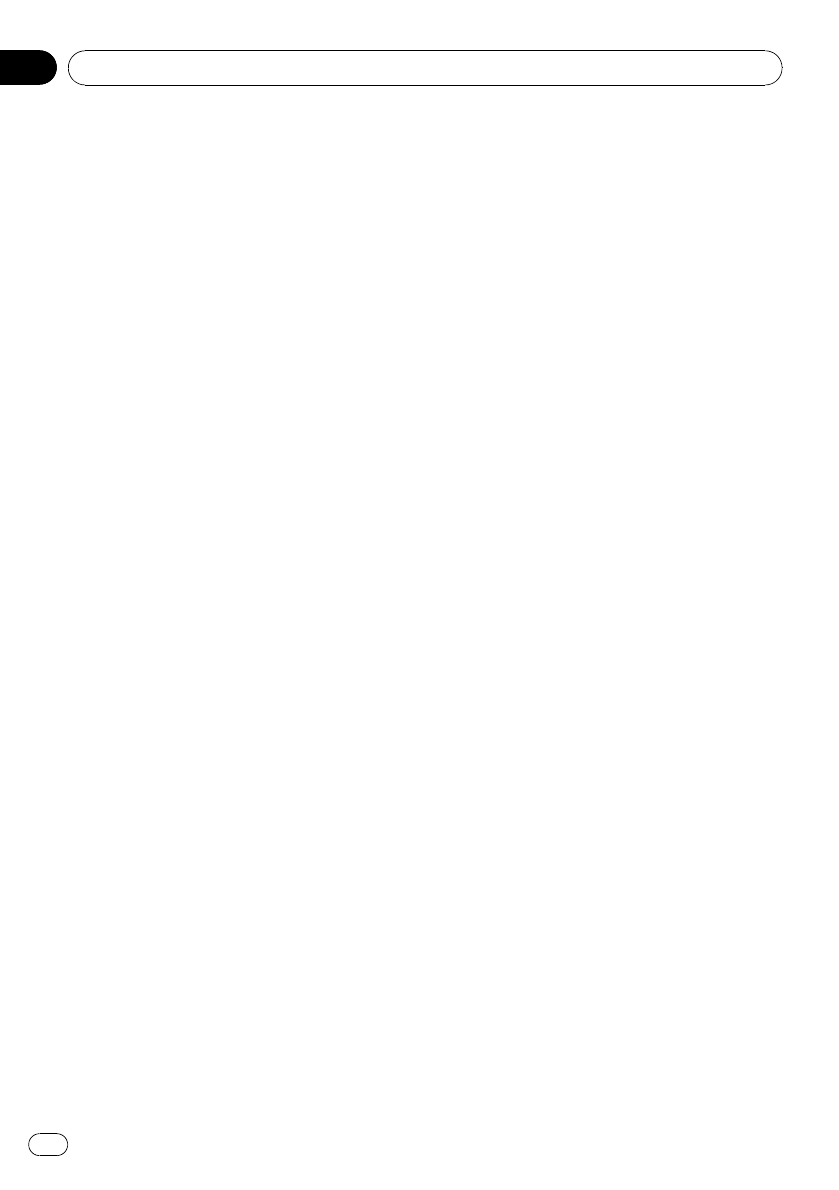
Een geregistreerde telefoon
verwijderen
1 Selecteer met MULTI-CONTROL in het
functiemenu Delete phone.
Raadpleeg Functies en bediening op bladzijde
48.
2 Duw MULTI-CONTROL omhoog of om-
laag en selecteer onder welke toewijzing
de telefoon gepaird wordt.
P1 (gebruikerstelefoon 1)—P2 (gebruikerstele-
foon 2)—P3 (gebruikerstelefoon 3)—G1 (gast-
telefoon 1)—G2 (gasttelefoon 2)
#Als een registratienummer leeg is, verschijnt
No data op het display en is de handeling niet
mogelijk.
3 Duw MULTI-CONTROL naar rechts om
Delete YES te selecteren.
Delete YES wordt weergegeven. Het toestel is
nu gereed om de telefoon te verwijderen.
4 Druk op MULTI-CONTROL om de tele-
foon te verwijderen.
Als de telefoon is verwijderd, wordt Deleted
weergegeven.
Verbinding maken met een
geregistreerde mobiele telefoon
Handmatig verbinding maken met
een geregistreerde telefoon
1 Selecteer met MULTI-CONTROL in het
functiemenu Connect phone.
Raadpleeg Functies en bediening op bladzijde
48.
2 Duw MULTI-CONTROL omhoog of om-
laag en selecteer onder welke toewijzing
de telefoon gepaird wordt.
P1 (gebruikerstelefoon 1)—P2 (gebruikerstele-
foon 2)—P3 (gebruikerstelefoon 3)—G1 (gast-
telefoon 1)—G2 (gasttelefoon 2)
#Als een registratienummer leeg is, verschijnt
No data op het display en is de handeling niet
mogelijk.
3 Druk op MULTI-CONTROL om verbin-
ding te maken met de geselecteerde mobi-
ele telefoon.
Terwijl er verbinding wordt gemaakt, wordt
Connecting weergegeven. Als de verbinding
is gemaakt, wordt Connected weergegeven.
Automatisch verbinding maken met
een geregistreerde telefoon
1 Selecteer met MULTI-CONTROL in het
functiemenu Auto connect.
Raadpleeg Functies en bediening op bladzijde
48.
2 Druk op MULTI-CONTROL om automa-
tisch verbinding maken in te schakelen.
Als de mobiele telefoon gereed is voor een
Bluetooth draadloze verbinding, wordt de ver-
binding met dit toestel automatisch tot stand
gebracht.
#Druk nogmaals op MULTI-CONTROL om de
functie Automatisch verbinden uit te schakelen.
Het telefoonboek
Items naar het telefoonboek overzetten
In het telefoonboek kunt u maximaal 500
items opslaan. 300 voor Gebruiker 1, 150 voor
Gebruiker 2 en 50 voor Gebruiker 3.
1 Selecteer met MULTI-CONTROL in het
functiemenu PH.B.Transfer.
Raadpleeg Functies en bediening op bladzijde
48.
2 Druk op MULTI-CONTROL om naar de
stand-bymodus voor het overzetten van
het telefoonboek te gaan.
Transfer YES verschijnt op het display.
3 Druk op MULTI-CONTROL om het be-
vestigingsscherm weer te geven.
Transfer -/- verschijnt op het display.
Verkrijgbare accessoires
Nl
50
Hoofdstuk
06

4 Gebruik de mobiele telefoon om het te-
lefoonboek over te zetten.
Gebruik de mobiele telefoon om het telefoon-
boek over te zetten. Raadpleeg de handleiding
van de mobiele telefoon voor meer informatie.
#Het display geeft aan hoeveel items er zijn
overgezet en hoeveel items er in totaal moeten
worden overgezet.
5 Data transferred wordt weergegeven
als het overzetten van het telefoonboek is
voltooid.
De sorteerwijze van het
telefoonboek wijzigen
1 Selecteer met MULTI-CONTROL in het
functiemenu PH.B.Name view.
Raadpleeg Functies en bediening op bladzijde
48.
Invert names YES verschijnt op het display.
2 Druk op MULTI-CONTROL om de sor-
teerwijze voor de namen te wijzigen.
Inverted verschijnt op het display en de sor-
teerwijze wordt gewijzigd.
Door herhaaldelijk op MULTI-CONTROL te
drukken, kunt u afwisselend sorteren op voor-
naam of achternaam.
Een nummer uit het telefoonboek bellen
Belangrijk
Voordat u deze handeling uitvoert, moet u het
voertuig veilig parkeren en op de handrem zetten.
Nadat u in het telefoonboek het gewenste
nummer hebt gevonden, kunt u dat nummer
selecteren en bellen.
1 Druk op LIST om het telefoonboek
weer te geven.
2 Druk MULTI-CONTROL naar links of
naar rechts om de eerste letter te selecte-
ren van de naam die u zoekt.
3 Druk op MULTI-CONTROL om items
weer te geven.
Op het display worden de eerste drie namen in
het telefoonboek weergegeven die met de ge-
selecteerde letter beginnen (bijvoorbeeld “Bar-
bara”,“Bart”en “Ben”wanneer u “B”had
geselecteerd).
4 Duw MULTI-CONTROL omhoog of om-
laag en selecteer de persoon in het tele-
foonboek die u wilt bellen.
#U kunt tekstinformatie door het display laten
schuiven door DISP/SCRL ingedrukt te houden.
Houd DISP/SCRL ingedrukt om te stoppen met
bladeren.
5 Duw MULTI-CONTROL naar rechts om
de gedetailleerde lijst van het geselec-
teerde item weer te geven.
In de gedetailleerde lijst worden het telefoon-
nummer, de naam en het genre (indien toege-
wezen) van items weergegeven.
#U kunt tekstinformatie door het display laten
schuiven door DISP/SCRL ingedrukt te houden.
Houd DISP/SCRL ingedrukt om te stoppen met
bladeren.
#Als er meerdere telefoonnummers onder een
item zijn opgeslagen, kunt u het gewenste num-
mer selecteren door MULTI-CONTROL te draai-
en.
#Als u een ander item uit het telefoonboek wilt
selecteren, duwt u MULTI-CONTROL naar links.
6 Druk op MULTI-CONTROL om het num-
mer te bellen.
7 Duw MULTI-CONTROL omlaag om het
gesprek te beëindigen.
De naam van een item in het
telefoonboek wijzigen
Belangrijk
Voordat u deze handeling uitvoert, moet u het
voertuig veilig parkeren en op de handrem zetten.
U kunt de namen van de items in het telefoon-
boek wijzigen. Een naam kan maximaal 16 te-
kens lang zijn.
Verkrijgbare accessoires
Nl 51
Hoofdstuk
06
Verkrijgbare accessoires
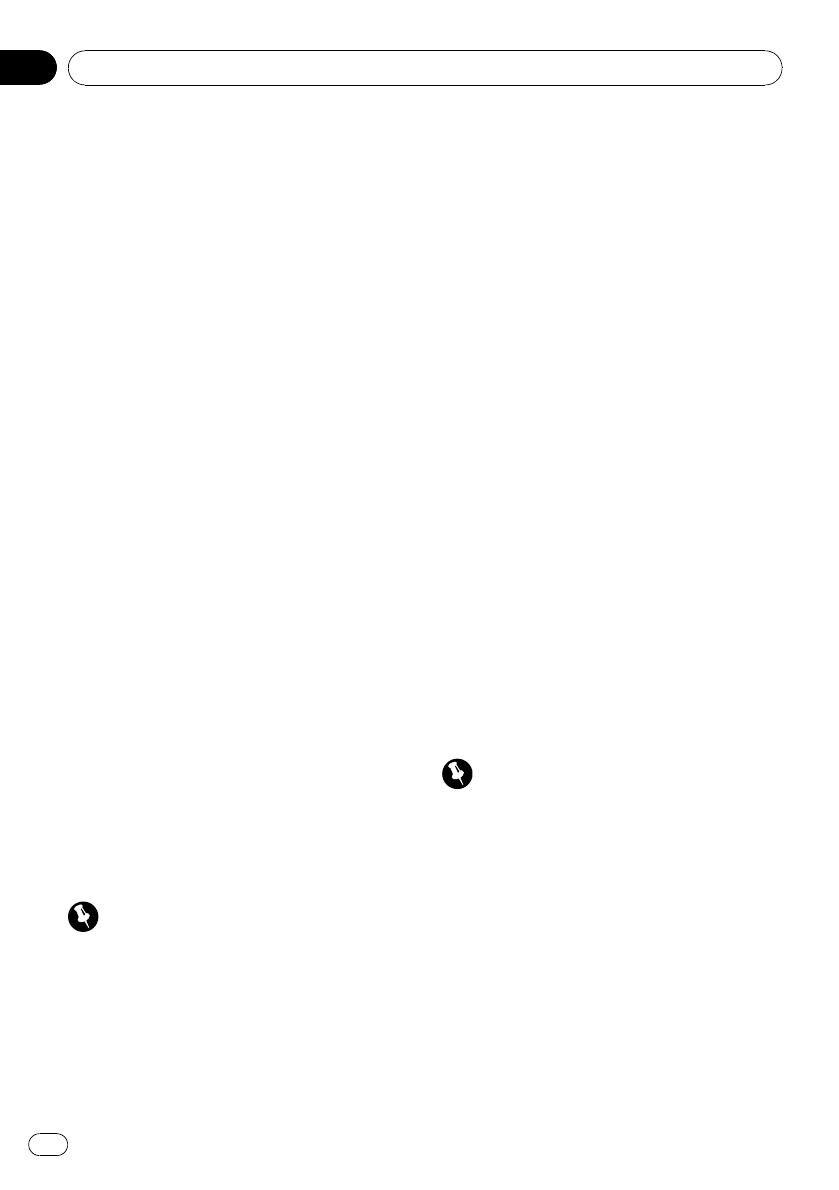
1 Toon de gedetailleerde lijst van het ge-
wenste item uit het telefoonboek.
Zie de stappen 1 t/m 5 in het volgende ge-
deelte voor meer informatie. Raadpleeg Een
nummer uit het telefoonboek bellen op de vo-
rige bladzijde.
2 Houd MULTI-CONTROL ingedrukt om
het invoerscherm voor namen weer te
geven.
Edit name wordt weergegeven.
3 Druk op DISP/SCRL en selecteer het ge-
wenste tekentype.
Door op DISP/SCRL te drukken selecteert u de
tekentypen in onderstaande volgorde:
Alfabet (hoofdletters), cijfers en symbolen—al-
fabet (kleine letters)—cijfers en symbolen—
Europese tekens, zoals letters met accenten
(bijv. á,à,ä,ç) of Russische tekens
#Houd DISP/SCRL ingedrukt om te wisselen
tussen Europese tekens (ISO8859-1) en Russi-
sche tekens (ISO8859-5).
#Europese en Russische tekens kunnen niet
door elkaar worden gebruikt.
4 Duw MULTI-CONTROL omhoog of om-
laag om een letter te selecteren.
#Om een letter te vervangen door een spatie,
selecteert u “_”(liggend streepje).
5 Duw MULTI-CONTROL naar links of
rechts om de cursor naar de vorige of vol-
gende tekenpositie te verplaatsen.
6 Druk op MULTI-CONTROL om de nieu-
we naam op te slaan.
Telefoonnummers wijzigen
Belangrijk
Voordat u deze handeling uitvoert, moet u het
voertuig veilig parkeren en op de handrem zetten.
U kunt de nummers in het telefoonboek wijzi-
gen. Een telefoonnummer kan maximaal 24
cijfers lang zijn.
1 Toon de gedetailleerde lijst van het ge-
wenste item uit het telefoonboek.
Zie de stappen 1 t/m 5 in het volgende ge-
deelte voor meer informatie. Raadpleeg Een
nummer uit het telefoonboek bellen op de vo-
rige bladzijde.
2 Houd MULTI-CONTROL ingedrukt om
het invoerscherm voor namen weer te
geven.
Edit name wordt weergegeven.
3 Draai MULTI-CONTROL om naar het in-
voerscherm voor nummers te gaan.
Edit name (invoerscherm naam)—
Edit number (invoerscherm nummer)—
Clear memory (scherm voor geheugen wis-
sen)
4 Duw MULTI-CONTROL naar links of
rechts om de cursor te verplaatsen naar het
nummer dat u wilt wijzigen.
5 Duw MULTI-CONTROL omhoog of om-
laag om nummers te wijzigen.
Herhaal deze stappen totdat u alle wijzigingen
hebt gemaakt.
6 Druk op MULTI-CONTROL om het nieu-
we nummer op te slaan.
Een item uit het telefoonboek wissen
Belangrijk
Voordat u deze handeling uitvoert, moet u het
voertuig veilig parkeren en op de handrem zetten.
1 Toon de gedetailleerde lijst van het ge-
wenste item uit het telefoonboek.
Zie de stappen 1 t/m 5 in het volgende ge-
deelte voor meer informatie. Raadpleeg Een
nummer uit het telefoonboek bellen op de vo-
rige bladzijde.
2 Houd MULTI-CONTROL ingedrukt om
het invoerscherm voor namen weer te
geven.
Edit name wordt weergegeven.
Verkrijgbare accessoires
Nl
52
Hoofdstuk
06

3 Draai MULTI-CONTROL om naar het
scherm voor het wissen van het geheugen
te gaan.
Edit name (invoerscherm naam)—
Edit number (invoerscherm nummer)—
Clear memory (scherm voor geheugen wis-
sen)
4 Duw MULTI-CONTROL naar rechts om
het bevestigingsscherm weer te geven.
Clear memory YES wordt weergegeven.
#Als u het geselecteerde onderdeel niet wilt
wissen, duwt u MULTI-CONTROL naar links. Het
display keert terug naar de normale weergave.
5 Druk op MULTI-CONTROL om het item
uit het telefoonboek te verwijderen.
Cleared wordt weergegeven.
Het item is verwijderd uit het telefoonboek.
Het display keert terug naar de invoerlijst van
het telefoonboek.
De gespreksgeschiedenis
Belangrijk
Voordat u deze handeling uitvoert, moet u het
voertuig veilig parkeren en op de handrem zetten.
De gespreksgeschiedenis is een overzicht van
de twaalf meest recent gekozen, ontvangen en
gemiste gesprekken. U kunt de gespreksge-
schiedenis doorbladeren en vanuit de ge-
spreksgeschiedenis nummers bellen.
1 Druk op LIST om de lijst weer te geven.
Druk herhaaldelijk op LIST om tussen de vol-
gende lijsten te schakelen:
Telefoonboek—Gemiste gesprekken—Gekozen
gesprekken—Ontvangen gesprekken
#Zie Het telefoonboek op bladzijde 50 voor meer
informatie over het telefoonboek.
#Als er in de geselecteerde lijst geen telefoon-
nummers zijn opgeslagen, wordt No data weer-
gegeven.
2 Draai MULTI-CONTROL om een tele-
foonnummer te selecteren.
Draai MULTI-CONTROL om door de telefoon-
nummers in de lijst te bladeren.
#Als het nummer al in het telefoonboek staat,
wordt de bijbehorende naam weergegeven.
#U kunt het telefoonnummer ook wijzigen door
MULTI-CONTROL omhoog of omlaag te duwen.
3 Duw MULTI-CONTROL naar rechts om
de gedetailleerde lijst weer te geven.
In de gedetailleerde lijst worden de naam en
het telefoonnummer weergegeven.
#Als het nummer al in het telefoonboek voor-
komt, wordt de naam ook weergegeven.
#Door MULTI-CONTROL te draaien, gaat u
naar het vorige of volgende telefoonnummer in
de gedetailleerde lijst.
#Als u niet binnen ongeveer 30 seconden een
handeling uitvoert, wordt de lijstweergave auto-
matisch geannuleerd.
4 Druk op MULTI-CONTROL om het num-
mer te bellen.
#Houd voor een internationaal telefoongesprek
MULTI-CONTROL ingedrukt om +aan het tele-
foonnummer toe te voegen.
5 Duw MULTI-CONTROL omlaag om het
gesprek te beëindigen.
Iemand opbellen door het
telefoonnummer in te voeren
Belangrijk
Voordat u deze handeling uitvoert, moet u het
voertuig veilig parkeren en op de handrem zetten.
1 Selecteer met MULTI-CONTROL in het
functiemenu Number dial.
Raadpleeg Functies en bediening op bladzijde
48.
2 Duw MULTI-CONTROL omhoog of om-
laag om een nummer te selecteren.
3 Duw MULTI-CONTROL naar links of
rechts om de cursor naar de vorige of vol-
gende positie te verplaatsen.
#U kunt maximaal 24 cijfers invoeren.
Verkrijgbare accessoires
Nl 53
Hoofdstuk
06
Verkrijgbare accessoires

4 Als u het nummer hebt ingevoerd,
drukt u op MULTI-CONTROL.
De nummerbevestiging verschijnt.
5 Druk nogmaals op MULTI-CONTROL om
een telefoongesprek te voeren.
6 Duw MULTI-CONTROL omlaag om het
gesprek te beëindigen.
Het geheugen wissen
1 Selecteer met MULTI-CONTROL in het
functiemenu Clear memory.
Raadpleeg Functies en bediening op bladzijde
48.
2 Duw MULTI-CONTROL omhoog of om-
laag en selecteer een onderdeel.
Telkens wanneer u MULTI-CONTROL omhoog-
of omlaagduwt, worden de items in onder-
staande volgorde geselecteerd:
Phone book (telefoonboek)—Missed calls
(gemiste gesprekken)—Dialed calls (gekozen
gesprekken)—Received calls (ontvangen ge-
sprekken)—Dial preset (voorkeuzenummers)
—All clear (volledige geheugen wissen)
#Selecteer All clear als u het gehele telefoon-
boek, alle gekozen/ontvangen/gemiste gesprek-
ken en alle voorkeuzenummers wilt verwijderen.
#Als er een gasttelefoon via Bluetooth draad-
loze technologie op dit toestel is aangesloten,
kunt u Phone book niet selecteren.
3 Duw MULTI-CONTROL naar rechts om
het onderdeel te selecteren dat u wilt wis-
sen.
Clear memory YES wordt weergegeven. Het
toestel is nu gereed om het geheugen te wis-
sen.
#Als u het geselecteerde onderdeel niet wilt
wissen, duwt u MULTI-CONTROL naar links. Het
display keert terug naar de normale weergave.
4 Druk op MULTI-CONTROL om het uit
het geheugen te wissen.
Cleared wordt weergegeven en de gegevens
van het geselecteerde onderdeel zijn uit het
geheugen van dit toestel gewist.
Automatisch weigeren instellen
1 Selecteer met MULTI-CONTROL in het
functiemenu Refuse calls.
Raadpleeg Functies en bediening op bladzijde
48.
2 Druk op MULTI-CONTROL om de functie
automatisch gesprekken weigeren in te
schakelen.
#Druk nogmaals op MULTI-CONTROL om de
functie automatisch gesprekken weigeren uit te
schakelen.
Automatisch beantwoorden
instellen
1 Selecteer met MULTI-CONTROL in het
functiemenu Auto answer.
Raadpleeg Functies en bediening op bladzijde
48.
2 Druk op MULTI-CONTROL om de functie
Automatisch beantwoorden in te schake-
len.
#Druk nogmaals op MULTI-CONTROL om de
functie Automatisch beantwoorden uit te schake-
len.
Het belsignaal in- of uitschakelen
1 Selecteer met MULTI-CONTROL in het
functiemenu Ring tone.
Raadpleeg Functies en bediening op bladzijde
48.
2 Druk op MULTI-CONTROL om het be-
lsignaal in te schakelen.
#Druk nogmaals op MULTI-CONTROL om het
belsignaal uit te schakelen.
Echo- en ruisonderdrukking
1 Selecteer met MULTI-CONTROL in het
functiemenu Echo cancel.
Raadpleeg Functies en bediening op bladzijde
48.
Verkrijgbare accessoires
Nl
54
Hoofdstuk
06

2 Druk op MULTI-CONTROL om echo on-
derdrukken in te schakelen.
#Druk opnieuw op MULTI-CONTROL als u
echo onderdrukken wilt uitschakelen.
Multi-cd-speler
Basisbediening
U kunt via dit toestel een los verkrijgbare multi-
cd-speler bedienen.
!Alleen de functies die in dit gedeelte worden
besproken kunnen worden gebruikt.
!Multi-cd-spelers voor 50 discs ondersteunen
alleen de functies die in deze handleiding
worden beschreven.
!Dit toestel ondersteunt niet de functies voor
disctitellijsten voor een multi-cd-speler voor
50 discs. Raadpleeg Discs selecteren uit de
disctitellijst op bladzijde 59 voor meer infor-
matie over de functies voor titellijsten van
discs.
1Discnummerindicator
2Fragmentnummerindicator
3Weergavetijdindicator
%Een disc selecteren
Duw MULTI-CONTROL omhoog of omlaag.
%Vooruit of achteruit spoelen
Houd MULTI-CONTROL naar links of naar
rechts ingedrukt.
%Een fragment selecteren
Duw MULTI-CONTROL naar links of naar
rechts.
Opmerkingen
!Wanneer de multi-cd-speler klaar is met de
voorbereidingen, verschijnt READY op het dis-
play.
!Als er een foutmelding zoals ERROR-11 wordt
weergegeven, raadpleeg dan de handleiding
van de multi-cd-speler.
!Als er geen discs in het magazijn van de
multi-cd-speler zijn geplaatst, verschijnt
NO DISC op het display.
Functies voor cd-text
U kunt deze functies uitsluitend gebruiken met
een voor cd-text geschikte multi-cd-speler.
De bediening is gelijk aan die van de inge-
bouwde cd-speler.
Raadpleeg De tekstinformatie van de disc weer-
geven op bladzijde 19.
Geavanceerde bediening
U kunt Compression (compressie en DBE) al-
leen gebruiken met een multi-cd-speler die deze
functie ondersteunt.
1 Druk op MULTI-CONTROL om het
hoofdmenu weer te geven.
2 Selecteer met MULTI-CONTROL de me-
nuoptie FUNCTION.
Draai aan de knop om een andere menuoptie
te selecteren. Druk erop om uw keuze te be-
vestigen.
3 Draai aan MULTI-CONTROL om de func-
tie te selecteren.
Play mode (herhaalde weergave)—
Random mode (willekeurige weergave)—
Scan mode (scanweergave)—Pause (pauze)
—Compression (compressie en DBE)—
ITS play mode (ITS-weergave)—ITS memo
(ITS-programmering)—TitleInput "A" (discti-
telinvoer)
#Als de functies (behalve ITS memo en
TitleInput "A") niet binnen ongeveer 30 secon-
den worden gebruikt, keert het display automa-
tisch terug naar de gewone weergave.
Verkrijgbare accessoires
Nl 55
Hoofdstuk
06
Verkrijgbare accessoires
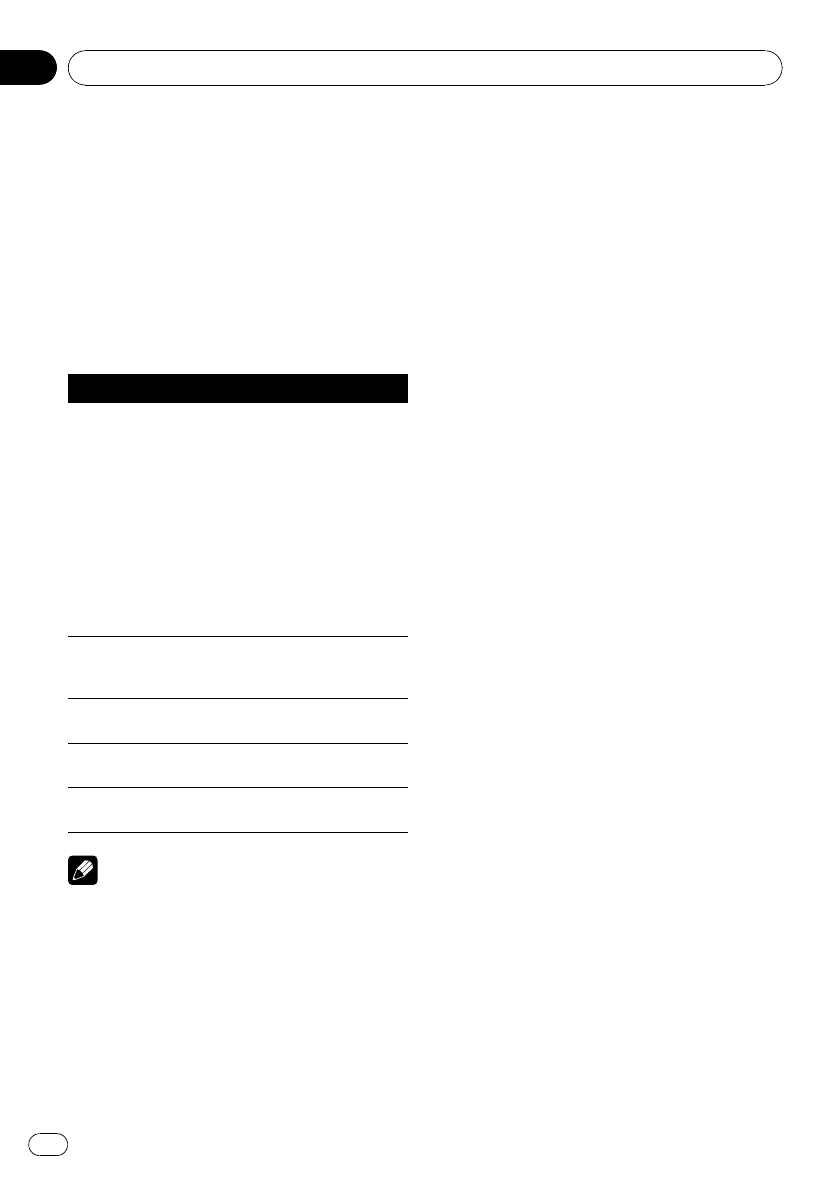
#Als u een cd-text-disc afspeelt op een met cd-
text compatibele multi-cd-speler, kunt u
TitleInput "A" niet gebruiken. Op een cd-text-
disc is de disctitel namelijk al vastgelegd.
Functies en bediening
De bediening van de functies Play mode,
Random mode,Scan mode,Pause en
TitleInput "A" is in principe gelijk aan de be-
diening van deze functies op de ingebouwde
cd-speler.
Functienaam Bediening
Play mode
Raadpleeg Een herhaalbereik selec-
teren op bladzijde 21.
De herhaalbereiken die u kunt se-
lecteren zijn echter verschillend
van de ingebouwde cd-speler. De
multi-cd-speler heeft de volgende
herhaalbereiken:
!M-CD repeat –Alle discs in de
multi-cd-speler herhalen
!Track repeat –Alleen het huidi-
ge fragment herhalen
!Disc repeat –De huidige disc
herhalen
Random mode
Raadpleeg Fragmenten in willekeu-
rige volgorde afspelen op bladzijde
21.
Scan mode Raadpleeg Mappen en fragmenten
scannen op bladzijde 21.
Pause Raadpleeg Het afspelen onderbre-
ken op bladzijde 21.
TitleInput "A" Raadpleeg Disctitels invoeren op
bladzijde 22.
Opmerkingen
!Druk op BAND/ESC om terug te keren naar
het weergavedisplay.
!Als u tijdens de herhaalde weergave een an-
dere disc selecteert, wordt het herhaalbereik
gewijzigd in M-CD repeat.
!Als u tijdens Track repeat een fragment zoekt
of vooruit- of achteruitspoelt, wordt het bereik
voor herhaalde weergave gewijzigd in
Disc repeat.
!Wanneer het scannen van fragmenten of
discs is voltooid, wordt de normale weergave
van de fragmenten hervat.
Verkrijgbare accessoires
Nl
56
Hoofdstuk
06

Compressie en extra
basversterking
U kunt deze functies alleen gebruiken met een
daarvoor geschikte multi-cd-speler.
Met de functies voor compressie (COMP) en
dynamische basversterking (DBE, Dynamic
Bass Emphasis) kunt u de geluidskwaliteit van
de multi-cd-speler aanpassen.
1 Selecteer met MULTI-CONTROL in het
functiemenu Compression.
Raadpleeg Geavanceerde bediening op blad-
zijde 55.
#Als de multi-cd-speler niet geschikt is voor de
COMP/DBE-functie, verschijnt NO COMP op het
display wanneer u deze functie selecteert.
2 Druk op MULTI-CONTROL en selecteer
de gewenste instelling.
COMP OFF—COMP 1—COMP 2—
COMP OFF—DBE 1—DBE 2
ITS-speellijsten
Met ITS (Instant Track Selection) kunt u een
speellijst met uw favoriete fragmenten samen-
stellen van de discs die in het magazijn van de
multi-cd-speler zijn geplaatst. Als u uw favor-
iete fragmenten aan de speellijst hebt toege-
voegd, kunt u de ITS-weergave inschakelen
om de geselecteerde fragmenten af te spelen.
Met ITS kunt u voor maximaal 100 discs (met
de disctitels), per disc tot 99 fragmenten invoe-
ren en afspelen. (Bij multi-cd-spelers die vóór
de CDX-P1250 en CDX-P650 zijn verkocht, kun-
nen maximaal 24 fragmenten in de speellijst
worden opgeslagen.)
Een speellijst met ITS-
programmering samenstellen
1 Speel een cd af die u wilt programme-
ren.
Duw MULTI-CONTROL omhoog of omlaag om
de cd te selecteren.
2 Selecteer met MULTI-CONTROL in het
functiemenu ITS memo.
Raadpleeg Geavanceerde bediening op blad-
zijde 55.
3 Selecteer het gewenste fragment door
MULTI-CONTROL naar links of rechts te
duwen.
4 Duw MULTI-CONTROL omhoog om het
huidige fragment in de speellijst op te
slaan.
Memory complete wordt weergegeven en de
huidige selectie wordt aan de speellijst toege-
voegd.
5 Druk op BAND/ESC om terug te keren
naar het weergavedisplay.
Opmerking
Als er gegevens voor 100 discs in het geheugen
zijn opgeslagen, worden de gegevens van de
oudste disc door de nieuwe overschreven.
De ITS-speellijst afspelen
Met ITS-weergave kunt u de fragmenten afspe-
len die u in de ITS-speellijst hebt ingevoerd.
Als u de ITS-weergave inschakelt, worden de
fragmenten uit de ITS-lijst in de multi-cd-speler
afgespeeld.
1 Selecteer het herhaalbereik.
Raadpleeg Fragmenten in willekeurige volgorde
afspelen op bladzijde 21.
2 Selecteer met MULTI-CONTROL in het
functiemenu ITS play mode.
Raadpleeg Geavanceerde bediening op blad-
zijde 55.
3 Druk op MULTI-CONTROL om de ITS-
weergave in te schakelen.
ITS play verschijnt op het display. Het afspe-
len begint met de fragmenten van de speellijst
binnen het eerder geselecteerde bereik,
M-CD repeat of Disc repeat.
Verkrijgbare accessoires
Nl 57
Hoofdstuk
06
Verkrijgbare accessoires

#Als er geen fragmenten in het huidige bereik
voor ITS-weergave zijn geprogrammeerd, ver-
schijnt ITS empty op het display.
#Druk nogmaals op MULTI-CONTROL om de
ITS-weergave uit te schakelen.
Een fragment uit de ITS-speellijst
verwijderen
U kunt een fragment uit de ITS-speellijst ver-
wijderen als de ITS-weergave aan staat.
Als de ITS-weergave al is geactiveerd, gaat u
verder met stap 2. Als de ITS-weergave is uitge-
schakeld, gebruikt u MULTI-CONTROL.
1 Speel de cd af waarvan u een fragment
uit de ITS-speellijst wilt verwijderen en
schakel de ITS-weergave in.
Raadpleeg De ITS-speellijst afspelen op de vo-
rige bladzijde.
2 Selecteer met MULTI-CONTROL in het
functiemenu ITS memo.
Raadpleeg Geavanceerde bediening op blad-
zijde 55.
3 Selecteer het gewenste fragment door
MULTI-CONTROL naar links of rechts te
duwen.
4 Duw MULTI-CONTROL omlaag om het
fragment uit de ITS-speellijst te verwijde-
ren.
Het huidige fragment wordt uit de ITS-speel-
lijst verwijderd en het volgende fragment
wordt afgespeeld.
#Als de speellijst geen fragmenten binnen het
huidige bereik bevat, wordt ITS empty weergege-
ven en wordt de disc normaal afgespeeld.
5 Druk op BAND/ESC om terug te keren
naar het weergavedisplay.
Een cd uit de ITS-speellijst verwijderen
U kunt alle fragmenten van een cd uit de ITS-
speellijst verwijderen als de ITS-weergave uit
staan.
1 Speel de cd af die u wilt verwijderen.
Duw MULTI-CONTROL omhoog of omlaag om
de cd te selecteren.
2 Selecteer met MULTI-CONTROL in het
functiemenu ITS memo.
Raadpleeg Geavanceerde bediening op blad-
zijde 55.
3 Duw MULTI-CONTROL omlaag om alle
fragmenten van de huidige cd uit de ITS-
speellijst te verwijderen.
Alle fragmenten van de spelende cd worden
uit de speellijst verwijderd en
Memory deleted wordt weergegeven.
4 Druk op BAND/ESC om terug te keren
naar het weergavedisplay.
Functies voor disctitels
U kunt cd-titels invoeren en laten weergeven.
Daarna kunt u eenvoudig naar de disc zoeken
die u wilt afspelen.
Disctitels invoeren
Gebruik de invoerfunctie voor disctitels om
maximaal 100 cd-titels (met ITS-speellijst) in
de multi-cd-speler op te slaan. Een titel kan
maximaal 10 tekens lang zijn.
Raadpleeg Disctitels invoeren op bladzijde 22
voor meer informatie over de bediening.
!De titels blijven in het geheugen bewaard,
zelfs als de disc uit het magazijn wordt ver-
wijderd. Ze worden opgeroepen als de disc
weer in het toestel wordt geplaatst.
!Als er gegevens voor 100 discs in het ge-
heugen zijn opgeslagen, worden de gege-
vens van de oudste disc door de nieuwe
overschreven.
Disctitels weergeven
%Druk op DISP/SCRL om de gewenste
tekstinformatie te selecteren.
!Cd’s met ingevoerde titel
Weergavetijd—: disctitel en weergavetijd
Verkrijgbare accessoires
Nl
58
Hoofdstuk
06

!Cd-text-discs
Weergavetijd—: naam artiest disc en :
fragmenttitel—: naam artiest disc en :
disctitel—: disctitel en : fragmenttitel
—: naam artiest fragment en : frag-
menttitel—: fragmenttitel en weergave-
tijd
Discs selecteren uit de disctitellijst
In de disctitellijst krijgt u een overzicht van de
in de multi-cd-speler ingevoerde disctitels. Zo
kunt u gemakkelijk de gewenste disc kiezen
om af te spelen.
1 Druk op LIST om vanaf het weergave-
display over te schakelen naar de disctitel-
lijst.
2 Gebruik MULTI-CONTROL om de ge-
wenste disctitel te selecteren.
Draai aan de knop om een andere disctitel te
selecteren. Druk op de knop om het afspelen
te starten.
#U kunt ook een andere disctitel kiezen door
MULTI-CONTROL omhoog of omlaag te duwen.
#Duw tijdens het afspelen van een cd-text-disc
MULTI-CONTROL naar rechts om een lijst weer
te geven met de fragmenten op de geselecteerde
disc. Duw MULTI-CONTROL naar links om terug
te keren naar de disclijst.
#Als er geen titel voor een disc is ingevoerd,
wordt NO TITLE weergegeven.
#Als er geen disc in het magazijn is geplaatst,
verschijnt NO DISC naast het discnummer.
#Door DISP/SCRL ingedrukt te houden, kunt u
de cursor links van de titel plaatsen. Houd
DISP/SCRL ingedrukt om te stoppen met blade-
ren.
#Als de lijst niet binnen ongeveer 30 seconden
wordt gebruikt, keert het display automatisch
terug naar het normale display.
Dvd-speler
Basisbediening
U kunt via dit toestel een los verkrijgbare dvd-
speler of multi-dvd-speler bedienen.
Raadpleeg voor meer informatie over de bedie-
ning de handleiding van de dvd-speler of
multi-dvd-speler. In dit gedeelte vindt u infor-
matie over de bediening van de dvd-speler met
dit toestel voor zover die afwijkt van de infor-
matie in de handleiding van de dvd-speler of
multi-dvd-speler.
1DVD-V/VCD/CD/MP3/WMA-indicator
Deze geeft het type disc aan dat wordt afge-
speeld.
2Discnummerindicator
Geeft het nummer weer van de disc die mo-
menteel wordt afgespeeld als u een multi-dvd-
speler gebruikt.
3Titel-/Mapnummerindicator
Deze toont de titel (dvd-video) of het mapnum-
mer (gecomprimeerde audio) van de selectie
die momenteel wordt afgespeeld.
4Hoofdstuk-/Fragmentnummerindicator
Deze toont het nummer van het hoofdstuk
(dvd-video) of fragment (video-cd, cd of ge-
comprimeerde audio) dat momenteel wordt
afgespeeld.
5Weergavetijdindicator
%Een hoofdstuk/fragment selecteren
Duw MULTI-CONTROL naar links of naar
rechts.
%Vooruit of achteruit spoelen
Houd MULTI-CONTROL naar links of naar
rechts ingedrukt.
#Als u gecomprimeerde audio afspeelt, hoort u
geen geluid bij vooruit- of achteruitspoelen.
Verkrijgbare accessoires
Nl 59
Hoofdstuk
06
Verkrijgbare accessoires
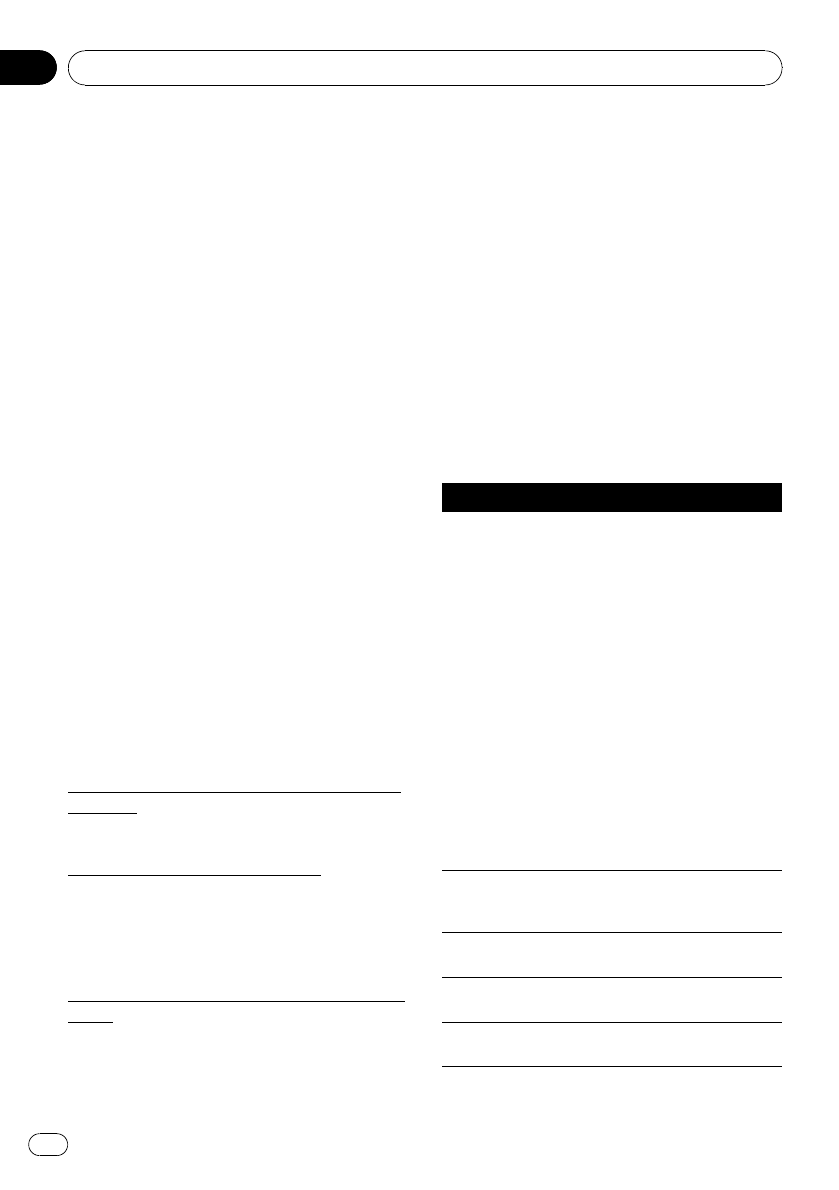
%Duw MULTI-CONTROL naar links of
naar rechts om naar het vorige of volgende
hoofdstuk/fragment te gaan.
%Een disc selecteren
Duw MULTI-CONTROL omhoog of omlaag.
#U kunt deze functie alleen gebruiken als er
een multi-dvd-speler op het toestel is aangeslo-
ten.
%Een map selecteren
Duw MULTI-CONTROL omhoog of omlaag.
#U kunt deze functie alleen gebruiken als er op
dit toestel een dvd-speler is aangesloten die ge-
comprimeerde audiobestanden kan afspelen.
#Mappen die geen gecomprimeerde audiobe-
standen bevatten, kunnen niet geselecteerd wor-
den.
Geavanceerde bediening
1 Druk op MULTI-CONTROL om het
hoofdmenu weer te geven.
2 Selecteer met MULTI-CONTROL de me-
nuoptie FUNCTION.
Draai aan de knop om een andere menuoptie
te selecteren. Druk erop om uw keuze te be-
vestigen.
3 Draai aan MULTI-CONTROL om de func-
tie te selecteren.
Tijdens het afspelen van een dvd-video of
video-cd
Play mode (herhaalde weergave)—Pause
(pauze)
Tijdens het afspelen van een cd
Play mode (herhaalde weergave)—
Random mode (willekeurige weergave)—
Scan mode (scanweergave)—Pause (pauze)
—ITS play mode (ITS-weergave)—ITS memo
(ITS-invoer)—TitleInput "A" (disctitelinvoer)
Tijdens het afspelen van gecomprimeerde
audio
Play mode (herhaalde weergave)—
Random mode (willekeurige weergave)—
Scan mode (scanweergave)—Pause (pauze)
#Druk op BAND/ESC om terug te keren naar
het weergavedisplay.
#Als u de functies (behalve ITS memo en
TitleInput "A") niet binnen ongeveer 30 secon-
den gebruikt, keert het display automatisch terug
naar de gewone weergave.
Functies en bediening
De bediening van de functies Play mode,
Random mode,Scan mode,Pause en
TitleInput "A" is in principe gelijk aan de be-
diening van deze functies op de ingebouwde
cd-speler.
De functies ITS play mode en ITS memo zijn
in principe gelijk aan die van de multi-cd-spe-
ler.
Functienaam Bediening
Play mode
Raadpleeg Een herhaalbereik selec-
teren op bladzijde 21.
Het herhaalbereik dat u kunt selec-
teren hangt echter af van het type
disc of systeem. Het herhaalbereik
van de dvd-speler/multi-dvd-speler
is als volgt:
U kunt deze functie niet gebruiken
tijdens PBC-weergave van video-
cd’s.
!Disc repeat –De huidige disc
herhalen
!Folder repeat –De huidige
map herhalen
!Title repeat –Alleen de huidi-
ge titel herhalen
!Chapter repeat –Alleen het
huidige hoofdstuk herhalen
!Track repeat –Het huidige
fragment herhalen
Random mode
Raadpleeg Fragmenten in willekeu-
rige volgorde afspelen op bladzijde
21.
Scan mode Raadpleeg Mappen en fragmenten
scannen op bladzijde 21.
Pause Raadpleeg Het afspelen onderbre-
ken op bladzijde 21.
ITS play mode Raadpleeg ITS-speellijsten op blad-
zijde 57.
Verkrijgbare accessoires
Nl
60
Hoofdstuk
06
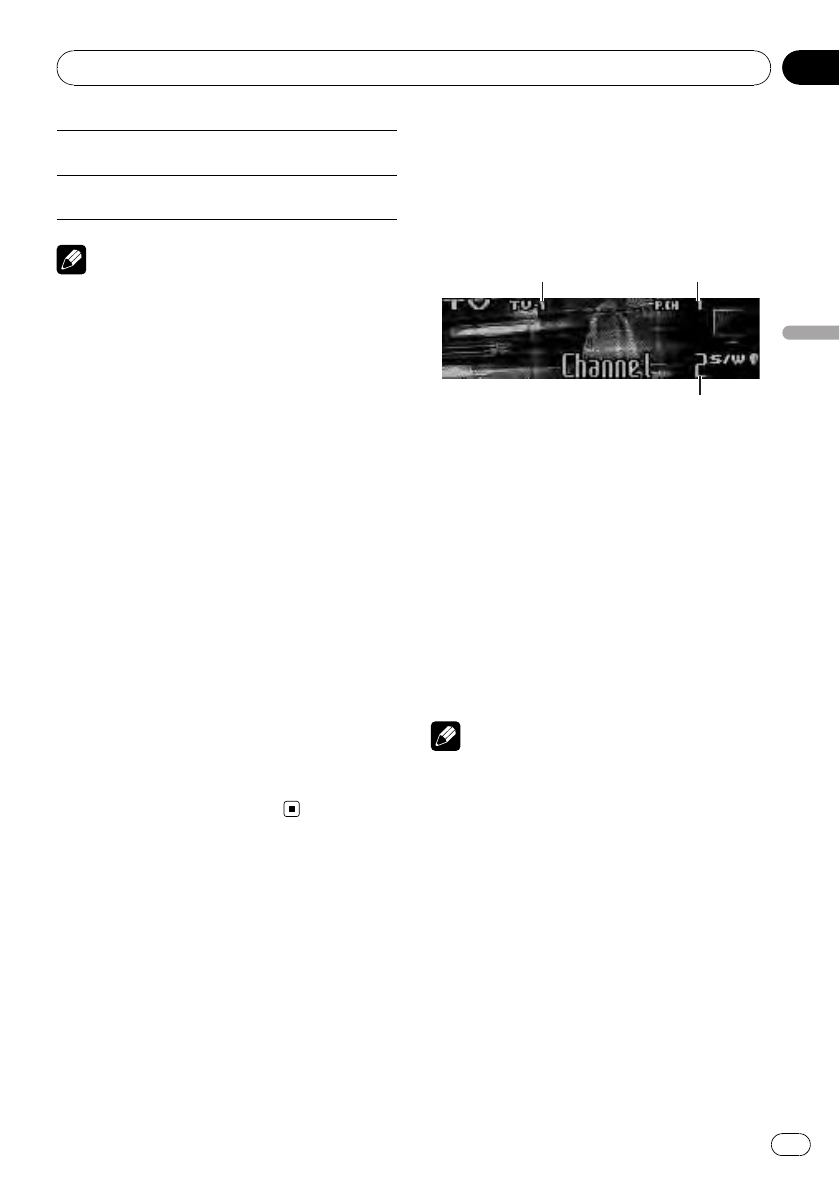
ITS memo Raadpleeg ITS-speellijsten op blad-
zijde 57.
TitleInput "A" Raadpleeg Disctitels invoeren op
bladzijde 22.
Opmerkingen
!Als u tijdens de herhaalde weergave een an-
dere disc selecteert, wordt het herhaalbereik
gewijzigd in Disc repeat.
!Als u tijdens het afspelen van een video-cd of
cd een fragment zoekt of snel vooruit- of ach-
teruitspoelt tijdens Track repeat, wordt het
herhaalbereik gewijzigd in Disc repeat.
!Als u tijdens de het afspelen van gecompri-
meerde audio een andere map kiest, wordt
het herhaalbereik gewijzigd in Disc repeat.
!Als u tijdens het afspelen van gecompri-
meerde audio een fragment zoekt of snel voor-
uit- of achteruitspoelt tijdens Track repeat,
wordt het herhaalbereik gewijzigd in
Folder repeat.
!Een multi-dvd-speler met ITS-functies en dis-
ctitelfuncties kan ook op dit toestel worden
aangesloten. In dat geval kunnen
ITS play mode,ITS memo en de invoerfunc-
tie voor disctitels bediend worden.
!De ITS-functie van een dvd-speler verschilt
enigszins van de ITS-weergave met een multi-
cd-speler. Bij een multi-dvd-speler heeft ITS-
weergave alleen betrekking op het afspelen
van cd’s. Raadpleeg ITS-speellijsten op blad-
zijde 57 voor meer informatie.
Tv-tuner
Basisbediening
U kunt via dit toestel een los verkrijgbare tv-
tuner bedienen.
Raadpleeg de handleiding van de tv-tuner voor
meer informatie over de bediening van de tv-
tuner. In dit gedeelte vindt u informatie over de
bediening van de tv-tuner met dit toestel voor
zover die afwijkt van de handleiding van de tv-
tuner.
1Frequentiebandindicator
2Voorkeuzenummerindicator
3Zenderindicator
%Een frequentieband selecteren
Druk op BAND/ESC.
%Een zender selecteren (stap voor stap)
Duw MULTI-CONTROL naar links of naar
rechts.
%Automatisch afstemmen
Houd MULTI-CONTROL even naar links of
naar rechts ingedrukt en laat deze weer los.
Opmerkingen
!U kunt met TV-1 of TV-2 een frequentieband
selecteren.
!U kunt het automatisch afstemmen annuleren
door MULTI-CONTROL naar links of naar
rechts te duwen.
!Als u MULTI-CONTROL naar links of naar
rechts duwt en vasthoudt, kunt u zenders
overslaan. Het automatisch afstemmen begint
zodra u MULTI-CONTROL loslaat.
Zenders opslaan en oproepen
U kunt 12 zenders opslaan zodat u deze later
eenvoudig en snel kunt oproepen.
!Voor elke band kunnen 12 zenders in het
geheugen worden opgeslagen.
Verkrijgbare accessoires
Nl 61
Hoofdstuk
06
Verkrijgbare accessoires

1 Druk op LIST.
Het scherm met voorkeuzezenders wordt weer-
gegeven.
2 Gebruik MULTI-CONTROL om de gese-
lecteerde zender in het geheugen op te
slaan.
Draai aan de knop om een ander voorkeuze-
nummer te selecteren. Houd de knop inge-
drukt om de frequentie op te slaan.
3 Gebruik MULTI-CONTROL om de ge-
wenste zender te selecteren.
Draai aan de knop om een andere zender te
kiezen. Druk op de knop om deze te selecte-
ren.
#U kunt ook een andere zender zoeken door
MULTI-CONTROL omhoog of omlaag te duwen.
#Als de lijst niet binnen ongeveer 30 seconden
wordt gebruikt, keert het display automatisch
terug naar het normale display.
#U kunt de zenders die aan voorkeuzetoetsen
zijn toegewezen ook opvragen door
MULTI-CONTROL omhoog of omlaag te duwen.
De sterkste zenders op
volgorde opslaan (BSSM)
1 Druk op MULTI-CONTROL om het
hoofdmenu weer te geven.
2 Gebruik MULTI-CONTROL en selecteer
FUNCTION om BSSM weer te geven.
3 Druk op MULTI-CONTROL om BSSM in
te schakelen.
Searching begint te knipperen. Terwijl
Searching knippert, worden de 12 sterkste
zenders opgeslagen, te beginnen bij de
laagste zender. Als het zoeken is voltooid, ver-
schijnt de lijst met voorkeuzezenders.
#Druk opnieuw op MULTI-CONTROL om het
opslaan te annuleren.
4 Gebruik MULTI-CONTROL om de ge-
wenste zender te selecteren.
Draai aan de knop om een andere zender te
kiezen. Druk op de knop om deze te selecte-
ren.
#U kunt ook een andere zender zoeken door
MULTI-CONTROL omhoog of omlaag te duwen.
#Druk op BAND/ESC om terug te keren naar
het gewone display.
#Als de lijst niet binnen ongeveer 30 seconden
wordt gebruikt, keert het display automatisch
terug naar het normale display.
Verkrijgbare accessoires
Nl
62
Hoofdstuk
06
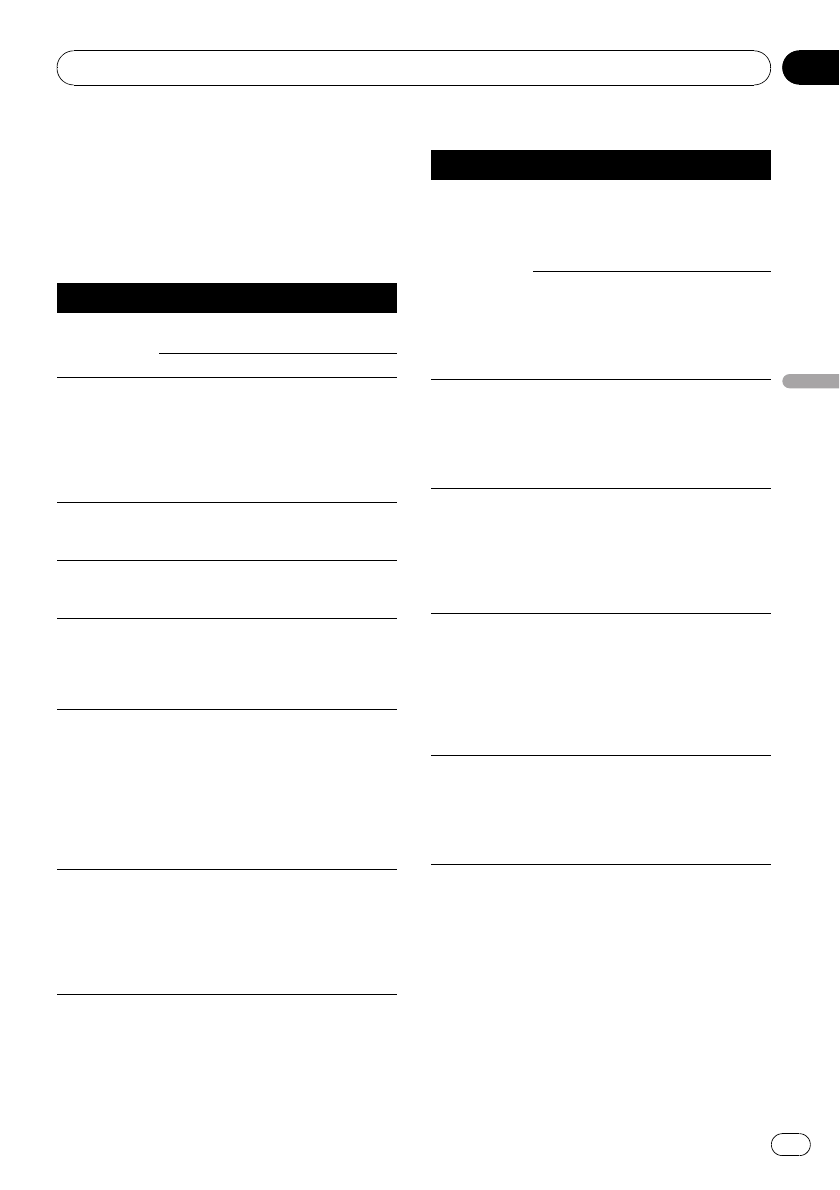
Foutmeldingen
Schrijf een foutmelding altijd nauwkeurig op
en houd deze bij de hand als u contact op-
neemt met uw leverancier of het dichtstbij-
zijnde Pioneer-servicecentrum.
Ingebouwde cd-speler
Melding Oorzaak Maatregel
ERROR-11, 12,
17, 30
Vuile disc Maak de disc
schoon.
Bekraste disc Vervang de disc.
ERROR-10, 11,
12, 15, 17, 30,
A0
Elektrisch of me-
chanisch pro-
bleem
Zet het contact uit
en weer aan, of
schakel over naar
een andere sig-
naalbron en dan
terug naar de cd-
speler.
ERROR-15 De geplaatste
disc bevat geen
gegevens
Vervang de disc.
ERROR-22, 23 Het cd-formaat
kan niet worden
afgespeeld
Vervang de disc.
NO AUDIO De geplaatste
disc bevat geen
bestanden die
kunnen worden
afgespeeld
Vervang de disc.
TRK SKIPPED De geplaatste
disc bevat WMA-
bestanden die
door digital
rights manage-
ment (digitaal
rechtenbeheer,
DRM) zijn bevei-
ligd
Vervang de disc.
PROTECT Alle bestanden
op de disc zijn
door digital
rights manage-
ment (digitaal
rechtenbeheer,
DRM) beveiligd
Vervang de disc.
USB-opslagapparaat
Melding Oorzaak Maatregel
NO AUDIO Geen songs Zet de audiobe-
standen over naar
het externe opslag-
apparaat en maak
verbinding.
Er is een USB-op-
slagapparaat met
ingeschakelde
beveiliging aan-
gesloten
Raadpleeg de in-
structies bij het
USB-opslagappa-
raat om de beveili-
ging uit te
schakelen.
NO DEVICE Er is geen USB-
opslagapparaat
of iPod aangeslo-
ten op de USB-
poort van dit toe-
stel.
Sluit een compati-
bel USB-opslagap-
paraat aan.
TRK SKIPPED Het aangesloten
USB-opslagappa-
raat bevat WMA-
bestanden die
door Windows
Media™DRM 9/
10 zijn beveiligd
Speel audiobestan-
den af die niet door
Windows Media
DRM 9/10 zijn be-
veiligd.
PROTECT Alle bestanden
op het USB-op-
slagapparaat zijn
beveiligd met
Windows Media
DRM 9/10
Zet op het USB-op-
slagapparaat audi-
obestanden die
niet door Windows
Media DRM 9/10
zijn beveiligd en
probeer het op-
nieuw.
NOT COMPA-
TIBLE
Het aangesloten
USB-opslagappa-
raat wordt door
dit toestel niet
ondersteund.
Sluit een draag-
baar USB-opslag-
apparaat aan dat
compatibel is met
USB Mass Storage
Class.
Aanvullende informatie
Nl 63
Aanhangsel
Aanvullende informatie

CHECK USB
Er is kortsluiting
opgetreden in de
USB-aansluiting
of de USB-kabel.
Controleer of de
USB-stekker en de
USB-kabel niet er-
gens ingeklemd
zijn of beschadigd
zijn.
Het aangesloten
USB-opslagappa-
raat verbruikt
meer dan 500
mA (maximaal
toelaatbare
stroomsterkte).
Ontkoppel het
USB-opslagappa-
raat en gebruik dit
apparaat niet meer.
Zet de contact-
schakelaar van het
voertuig achtereen-
volgens uit, dan in
de accessoirestand
(ACC) of aan, en
sluit ten slotte een
compatibel USB-
opslagapparaat
aan.
ERROR-19 Communicatie-
fout
Probeer de vol-
gende mogelijkhe-
den.
–Zet het contact
uit en dan weer
aan.
–Ontkoppel het
USB-opslagappa-
raat of werp het
uit.
–Schakel over
naar een andere
signaalbron.
Schakel vervolgens
terug naar de USB-
signaalbron.
ERROR-23 Het USB-opslag-
apparaat is niet
geformatteerd
met de indeling
FAT16 of FAT32
Gebruik een USB-
opslagapparaat dat
geformatteerd is
met de indeling
FAT16 of FAT32.
iPod
Melding Oorzaak Maatregel
ERROR-19 Communicatie-
fout
Verwijder de kabel
uit de iPod. Sluit
de kabel weer aan
als het hoofdmenu
van de iPod wordt
weergegeven.
Reset de iPod.
iPod-fout Verwijder de kabel
uit de iPod. Sluit
de kabel weer aan
als het hoofdmenu
van de iPod wordt
weergegeven.
Reset de iPod.
ERROR-16, 18 Oude versie van
iPod
Update de versie
van de iPod.
iPod-fout Verwijder de kabel
uit de iPod. Sluit
de kabel weer aan
als het hoofdmenu
van de iPod wordt
weergegeven.
Reset de iPod.
ERROR-A1
CHECK USB
iPod is niet opge-
laden, maar
functioneert cor-
rect
Controleer of de
kabel van de iPod
niet is kortgeslo-
ten, bijvoorbeeld
contact maakt met
metalen voorwer-
pen. Zet daarna het
contact uit en weer
aan, of ontkoppel
de iPod en sluit
deze weer aan.
NO SONGS Geen songs Zet de songs over
naar de iPod.
STOP Geen songs in de
huidige lijst
Selecteer een lijst
die wel songs
bevat.
NO DEVICE Er is geen USB-
opslagapparaat
of iPod aangeslo-
ten op de USB-
poort van dit toe-
stel.
Sluit een compati-
bele iPod aan.
Aanvullende informatie
Nl
64
Aanhangsel
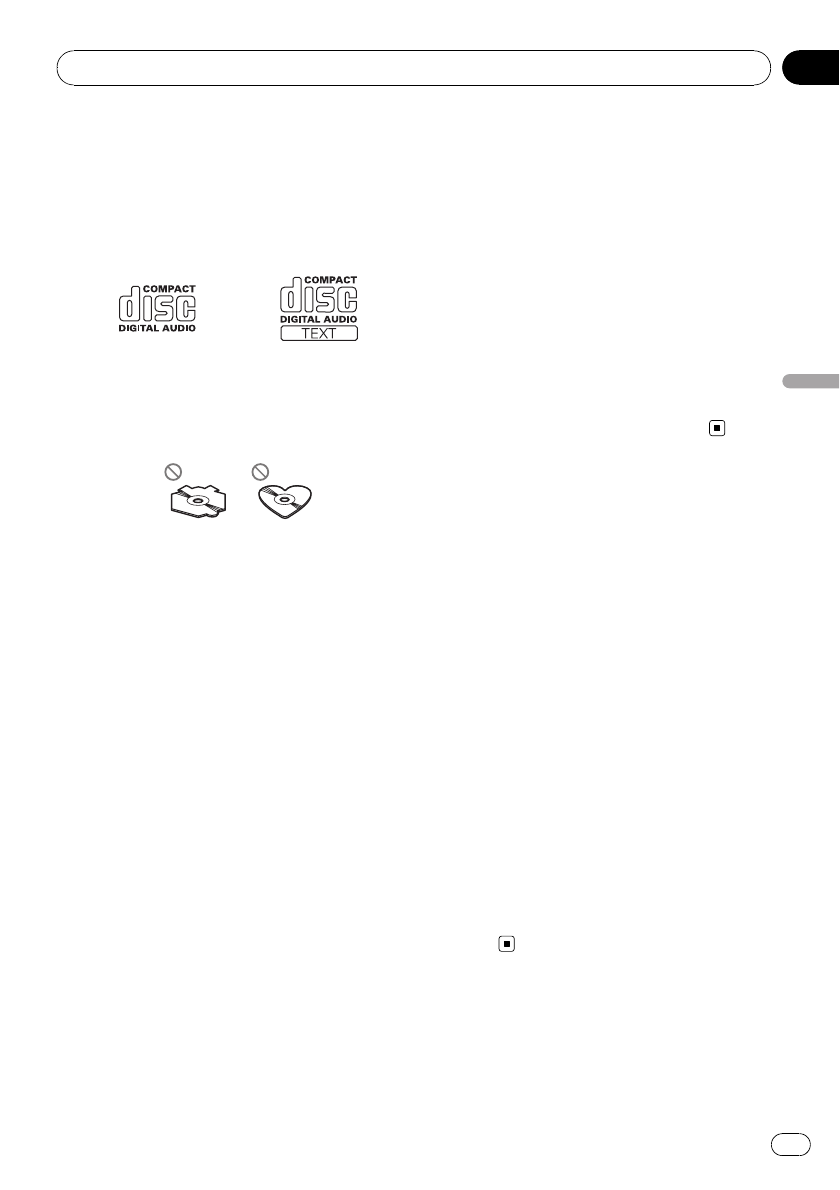
Richtlijnen voor het gebruik
van discs en de speler
!Gebruik uitsluitend discs die voorzien zijn
van een van onderstaande twee logo’s.
!Gebruik uitsluitend normale, ronde discs.
Gebruik geen discs met een andere vorm
(shaped discs).
!Gebruik cd’s van 12 of 8 cm. Gebruik geen
adapter als u cd’s van 8 cm afspeelt.
!Plaats geen ander object dan een cd in de
cd-laadsleuf.
!Gebruik geen gebarste, gebroken, kromme
of op andere wijze beschadigde discs,
omdat zulke discs de speler kunnen be-
schadigen.
!Niet-gefinaliseerde cd-r/cd-rw-discs kunnen
niet worden afgespeeld.
!Raak de gegevenszijde van de disc niet
aan.
!Bewaar discs in het bijbehorende doosje
wanneer u ze niet gebruikt.
!Bewaar discs niet in een hete ruimte of in
direct zonlicht.
!Plak geen labels op discs, schrijf er niet op
en breng het oppervlak niet in aanraking
met chemische middelen.
!Als u een cd reinigt, veegt u de disc van het
midden naar de buitenkant met een zachte
doek schoon.
!Condens en vochtvorming kunnen de werk-
ing van de speler tijdelijk negatief beïnvloe-
den. Laat de speler in een warmere
omgeving ongeveer een uur op tempera-
tuur komen. Veeg vochtige schijven met
een zachte doek schoon.
!Sommige discs kunnen niet worden afge-
speeld afhankelijk van het type disc, de in-
deling ervan, de toepassing waarmee deze
is opgenomen, de omgeving waarin deze
wordt afgespeeld, de manier waarop deze
wordt bewaard, enzovoort.
!Tekstinformatie wordt soms niet correct
weergegeven. Dat is afhankelijk van de ma-
nier waarop de disc is opgenomen.
!Schokken tijdens het rijden van het voer-
tuig kunnen de disc laten overslaan.
!Lees de voor discs geldende voorzorgs-
maatregelen voordat u ze gebruikt.
Dual discs
!Dual discs zijn dubbelzijdige discs met aan
de ene kant een beschrijfbaar cd-oppervlak
voor audio-opnamen en aan de andere
kant een beschrijfbaar dvd-oppervlak voor
video-opnamen.
!Aangezien de cd-zijde van Dual discs niet
compatibel is met de algemene cd-stan-
daard, is het wellicht niet mogelijk de cd-
zijde op dit toestel af te spelen.
!Het regelmatig plaatsen en uitwerpen van
een Dual disc kan krassen veroorzaken op
de disc en tot afspeelproblemen leiden. In
sommige gevallen kan een Dual disc vast
komen te zitten in de cd-laadsleuf en kan
deze niet meer worden uitgeworpen. Om
problemen te voorkomen wordt u aangera-
den om geen Dual discs te gebruiken met
dit toestel.
!Raadpleeg de informatie van de fabrikant
van de disc voor meer informatie over dual
discs.
Aanvullende informatie
Nl 65
Aanhangsel
Aanvullende informatie

Richtlijnen voor het gebruik
van externe opslagapparaten
en dit toestel
!Dit toestel kan audiobestanden afspelen op
een draagbare USB-audiospeler/USB-ge-
heugen dat compatibel is met USB MSC
(Mass Storage Class).
!Afhankelijk van het aangesloten USB-op-
slagapparaat kan het voorkomen dat dit
toestel niet optimaal functioneert.
!Stel USB-opslagapparaten niet bloot aan
hoge temperaturen.
!Afhankelijk van het soort USB-opslagappa-
raat dat u gebruikt, kan het voorkomen dat
het apparaat niet door dit toestel wordt her-
kend of dat de bestanden niet correct wor-
den afgespeeld.
!De bediening kan verschillen afhankelijk
van het type USB-opslagapparaat.
!USB-opslagapparaten kunnen niet via een
USB-hub op dit toestel worden aangeslo-
ten.
!Gebruik de USB-poort uitsluitend om USB-
opslagapparaten aan te sluiten.
!Maak het USB-opslagapparaat stevig vast
voordat u gaat rijden. Zorg dat het niet op
de grond valt omdat het dan onder het rem-
of gaspedaal terecht kan komen.
!Gepartitioneerde USB-opslagapparaten
kunnen niet op dit toestel gebruikt worden.
!Afhankelijk van het USB-opslagapparaat
dat op dit toestel is aangesloten, kan er op
de radio ruis optreden.
Compatibiliteit met
gecomprimeerde audio
(disc, USB)
WMA
!Compatibel formaat: WMA gecodeerd met
Windows Media Player
!Bestandsextensie: .wma
!Bitsnelheid: 48 kbps tot 320 kbps (CBR), 48
kbps tot 384 kbps (VBR)
!Bemonsteringsfrequentie: 32 kHz tot 48
kHz
!Windows Media Audio 9 Professional, Los-
sless, Voice: Nee
MP3
!Bestandsextensie: .mp3
!Bitsnelheid: 8 kbps tot 320 kbps (CBR,
VBR)
!Bemonsteringsfrequentie: 16 kHz tot 48
kHz (32, 44,1, 48 kHz voor de beste kwali-
teit)
!Compatibele ID3-tag-versie: 1.0, 1.1, 2.2,
2.3, 2.4 (ID3-tag versie 2.x krijgt prioriteit
boven versie 1.x.)
!M3u speellijst: Nee
!MP3i (MP3 interactive), mp3 PRO: Nee
AAC
!Compatibel formaat: AAC gecodeerd met
iTunes
!Bestandsextensie: .m4a
!Transmissiesnelheid: 16 kbps tot 320 kbps
(CBR)
!Bemonsteringsfrequentie: 11,025 kHz tot
48 kHz
!Apple Lossless: Nee
WAV
!Compatibel formaat: Lineair PCM (LPCM),
MS ADPCM
!Bestandsextensie: .wav
!Quantisatiebits: 8 en 16 (LPCM), 4 (MS
ADPCM)
!Bemonsteringsfrequentie: 16 kHz tot 48
kHz (LPCM), 22,05 kHz tot 44,1 kHz (MS
ADPCM)
Bijkomende informatie over
gecomprimeerde audio (disc, USB)
!Er kan een kleine vertraging optreden bij
het afspelen van audiobestanden die met
afbeeldingsgegevens zijn gecodeerd.
!Bestandsnaamextensies moeten correct
gebruikt worden.
Aanvullende informatie
Nl
66
Aanhangsel
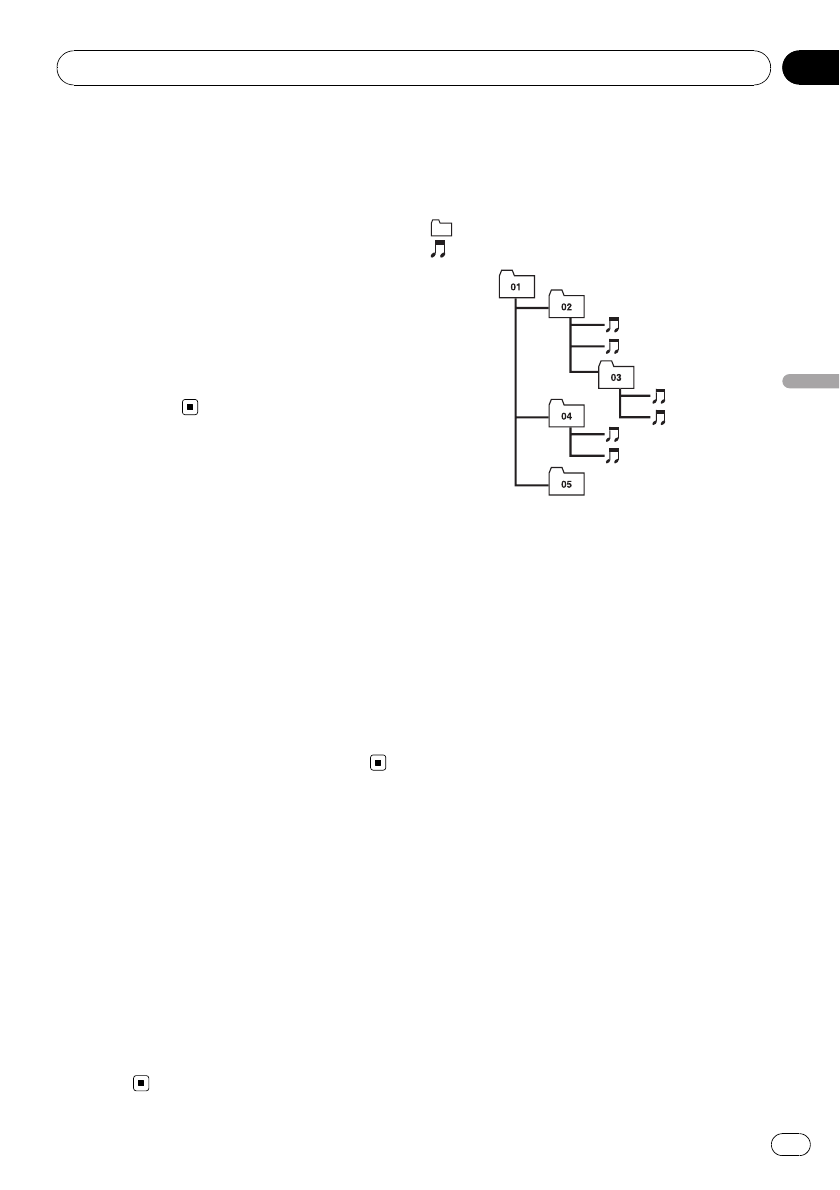
!Alleen de eerste 32 tekens van de bestands-
naam (inclusief de extensie) of mapnaam
worden weergegeven.
!Russische tekst kan alleen op dit toestel
worden weergegeven als die met de vol-
gende tekensets is gecodeerd:
—Unicode (UTF-8, UTF-16)
—Andere tekensets dan Unicode die in
een Windows-omgeving worden ge-
bruikt en op Russisch zijn ingesteld bij
de taalinstellingen
!De tekstinformatie bij sommige audiobe-
standen wordt mogelijk niet correct
weergegeven.
Gecomprimeerde
audiobestanden op disc
!ISO 9660 niveau 1 en 2 compatibel. Bestan-
den in de bestandssystemen Romeo en Jo-
liet zijn compatibel met deze speler.
!Het afspelen van multisessie-discs is moge-
lijk.
!Gecomprimeerde audiobestanden zijn niet
compatibel met packet write data transfer.
!Bij het afspelen van gecomprimeerde audi-
odiscs wordt altijd een korte pauze ingelast
tussen de fragmenten. Dit gebeurt onge-
acht de lengte van de lege ruimte tussen
de fragmenten op de originele opname.
Gecomprimeerde
audiobestanden in USB-
opslagapparaten
Raadpleeg Technische gegevens op bladzijde
70 voor meer informatie over de compatibiliteit
met USB-opslagapparaten.
!Auteursrechtelijk beveiligde bestanden
kunnen niet worden afgespeeld.
!Bij het starten van audiobestanden op een
USB-opslagapparaat met een uitgebreide
mappenstructuur kan enige vertraging op-
treden.
Voorbeeld van een
boomstructuur en
afspeelvolgorde
: Map
: Gecomprimeerd audiobestand
1
2
3
4
5
6
Niv
eau
1 Niv
eau
2 Niv
eau
3 Niv
eau
4
De volgorde van
audiobestanden op discs
!Mapnummers worden door dit toestel toe-
gewezen. Als gebruiker kunt u geen map-
nummers toewijzen.
!De mapvolgorde en andere instellingen zijn
afhankelijk van de software die voor het co-
deren en schrijven is gebruikt.
!De mappenstructuur kan uit maximaal
acht niveaus bestaan. Voor praktisch ge-
bruik kunt u beter niet meer dan twee ni-
veaus gebruiken.
!Op een disc kunnen maximaal 99 mappen
worden afgespeeld.
De volgorde van audiobestanden
op USB-opslagapparaten
De afspeelvolgorde op draagbare USB-audiospe-
lers wijkt af van de afspeelvolgorde in het USB-
geheugen en is afhankelijk van de speler.
Aanvullende informatie
Nl 67
Aanhangsel
Aanvullende informatie
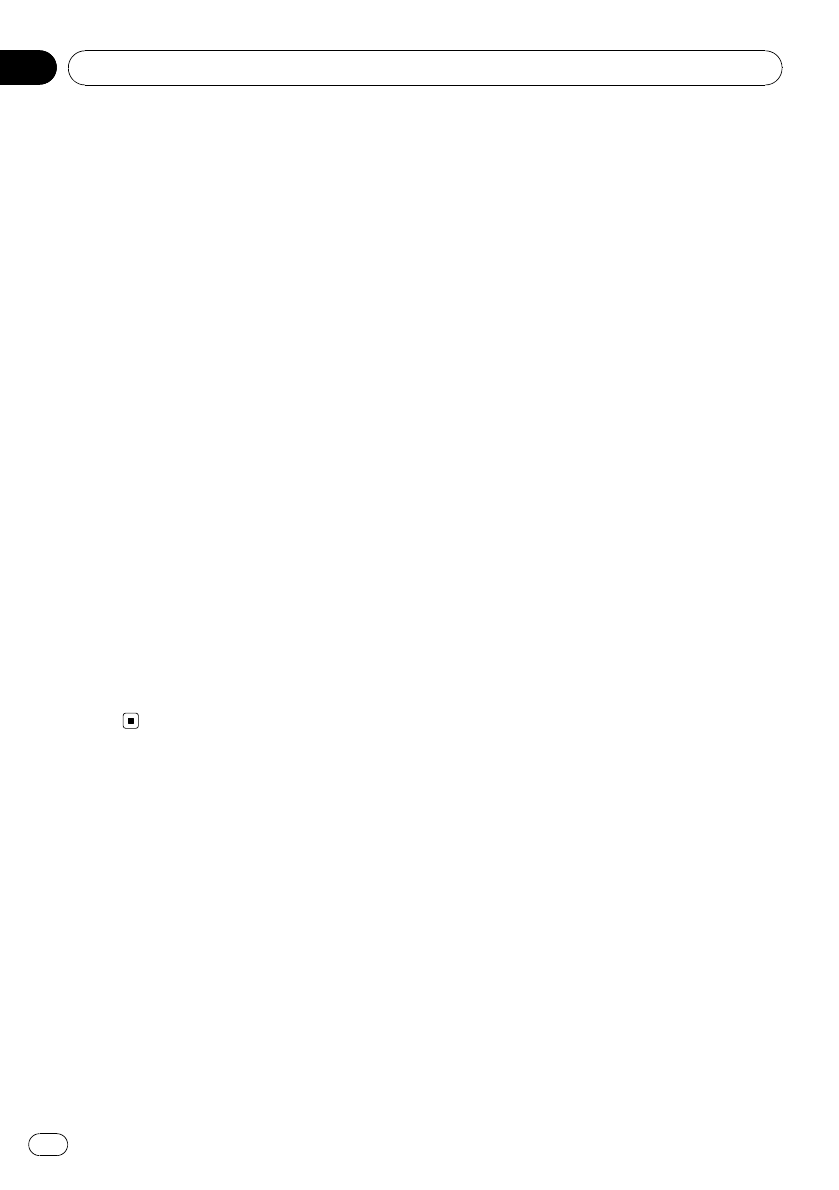
!01 t/m 05 geeft de toegewezen mapnum-
mers aan. 1t/m 6geeft de afspeelvolg-
orde aan. De gebruiker kan met dit toestel
geen mapnummers toewijzen of de afspeel-
volgorde wijzigen.
!Audiobestanden worden afgespeeld in de
volgorde waarin ze zijn opgenomen op het
USB-opslagapparaat.
!Ga als volgt te werk als u wilt dat bestanden
in een bepaalde volgorde worden afge-
speeld.
1 Geef de bestanden namen met nummers
die de afspeelvolgorde aangeven, bijvoor-
beeld 001xxx.mp3 en 099yyy.mp3.
2 Plaats de bestanden in een map.
3 Kopieer de map met de bestanden naar
het USB-opslagapparaat.
Merk echter op dat de afspeelvolgorde van
bestanden niet altijd kan worden bepaald.
Dit is afhankelijk van het gebruikte sys-
teem.
!Er kunnen maximaal 15 000 bestanden in
een USB-opslagapparaat worden afge-
speeld.
!Er kunnen maximaal 500 mappen in een
USB-opslagapparaat worden afgespeeld.
!De mappenstructuur in een USB-opslagap-
paraat mag maximaal 8 niveaus diep
zijn.
iPod
Compatibiliteit met iPod
!Alleen de volgende modellen iPod kunnen
met dit toestel gebruikt worden. Onder-
steunde versies van de iPod-software wor-
den hieronder genoemd. Oudere versies
van de iPod-software worden wellicht niet
door dit toestel ondersteund.
—iPod nano eerste generatie (softwarever-
sie 1.3.1)
—iPod nano tweede generatie (software-
versie 1.1.3)
—iPod nano derde generatie (softwarever-
sie 1.1.2)
—iPod vijfde generatie (softwareversie
1.3.0)
—iPod classic (softwareversie 1.1.2)
—iPod touch (softwareversie 2.0)
—iPhone (softwareversie 2.0)
—iPhone 3G (softwareversie 2.0)
!Afhankelijk van de generatie en de versie
van de iPod zijn sommige functies niet be-
schikbaar.
!De bediening kan variëren, afhankelijk van
de softwareversie van de iPod.
!Voor gebruik met een iPod is voor de iPod
een dock-connector-naar-USB-verbindings-
kabel vereist.
!Ook kan gebruik gemaakt worden van een
Pioneer CD-IU50 interfacekabel. Neem voor
meer informatie contact op met uw leveran-
cier.
!Eerdere generaties iPods kunnen met dit
toestel via een iPod-adapter van Pioneer
(bijvoorbeeld CD-IB100N) bediend worden.
Raadpleeg Muziek op de iPod afspelen op
bladzijde 42 voor meer informatie over de
bediening met de iPod-adapter.
Bediening van de iPod
!Laat de iPod niet lange tijd in direct zon-
licht liggen. Overmatige blootstelling aan
direct zonlicht kan de temperatuur in de
iPod doen oplopen en storingen veroorza-
ken.
!Stel de iPod niet bloot aan hoge temperatu-
ren.
!Sluit voor een goede werking van dit toestel
de dock connector-kabel rechtstreeks op de
iPod aan.
!Maak de iPod stevig vast voordat u gaat rij-
den. Laat de iPod niet op de grond vallen,
omdat deze dan onder het rem- of gaspe-
daal terecht kan komen.
!Raadpleeg voor meer informatie de hand-
leiding van de iPod.
Aanvullende informatie
Nl
68
Aanhangsel
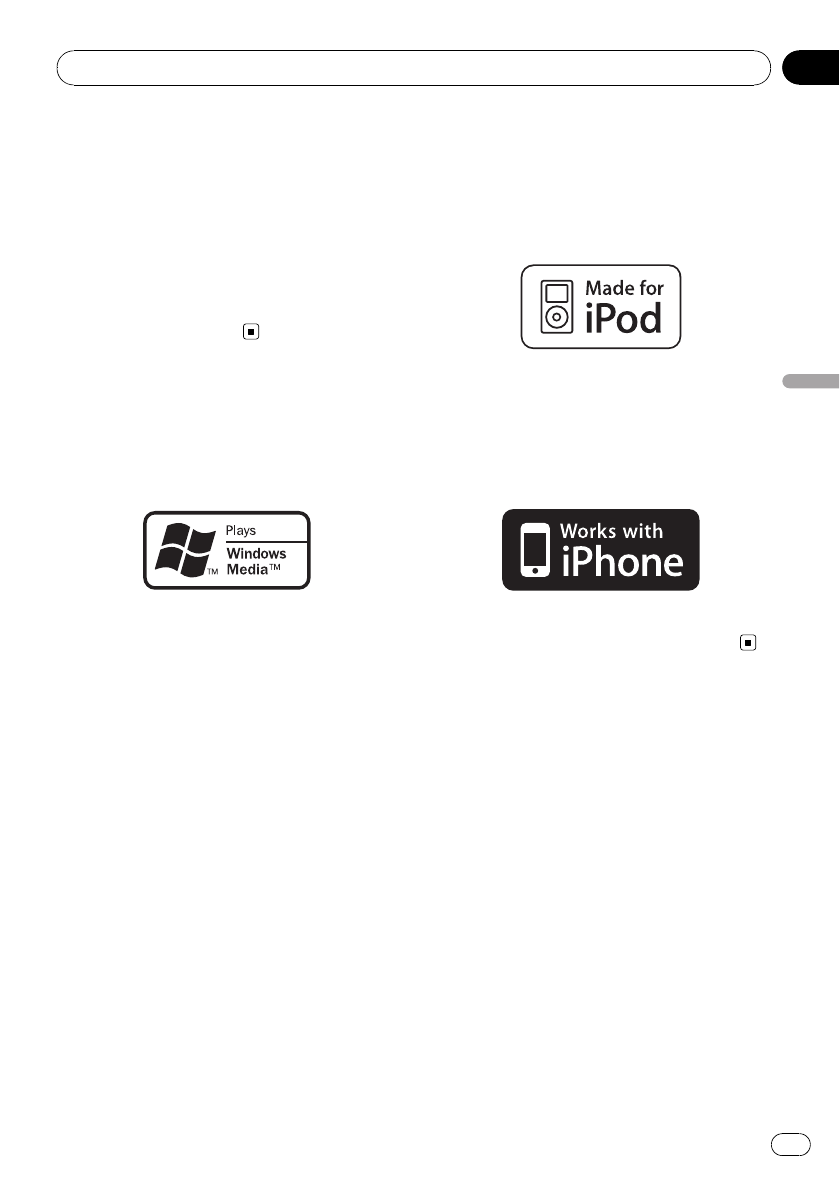
Informatie over iPod-instellingen
!U kunt de equalizer van de iPod niet op
Pioneer-apparaten bedienen. We raden aan
de equalizer van de iPod uit te schakelen
voordat u deze op dit toestel aansluit.
!Als u dit toestel gebruikt, kunt u de herhaal-
functie van de iPod niet uitzetten. Zelfs als
u op de iPod de herhaalfunctie uitzet, wordt
deze automatisch aangezet als u de iPod
op dit toestel aansluit.
Opmerking over copyright
en handelsmerken
WMA
Windows Media en het Windows-logo zijn
handelsmerken of gedeponeerde handelsmer-
ken van Microsoft Corporation in de Verenigde
Staten en/of andere landen.
Dit product bevat technologie die eigendom is
van Microsoft Corporation en mag niet worden
gebruikt of verspreid zonder een licentie van
Microsoft Licensing, Inc.
MP3
Dit product is uitsluitend bedoeld voor niet-
commercieel privégebruik. Het mag niet in
een commerciële omgeving worden gebruikt
voor realtime-uitzendingen (over land, via sa-
telliet, kabel en/of andere media), voor uitzen-
dingen/streaming via internet, intranet en/of
andere netwerken, of in andere elektronische
distributiesystemen zoals betaalradio of audio-
op-aanvraagtoepassingen. Hiervoor is een
aparte licentie nodig. Kijk voor meer informa-
tie op
http://www.mp3licensing.com.
iTunes
iTunes is een handelsmerk van Apple Inc., ge-
deponeerd in de VS en andere landen.
iPod
iPod is een handelsmerk van Apple Inc., gede-
poneerd in de VS en andere landen.
iPhone
iPhone is een handelsmerk van Apple Inc.
Aanvullende informatie
Nl 69
Aanhangsel
Aanvullende informatie
Produktspezifikationen
| Marke: | Pioneer |
| Kategorie: | Autoradio |
| Modell: | deh p5100r |
Brauchst du Hilfe?
Wenn Sie Hilfe mit Pioneer deh p5100r benötigen, stellen Sie unten eine Frage und andere Benutzer werden Ihnen antworten
Bedienungsanleitung Autoradio Pioneer

30 September 2024

30 September 2024

30 September 2024

30 September 2024

30 September 2024

30 September 2024

30 September 2024

30 September 2024

29 September 2024

13 September 2024
Bedienungsanleitung Autoradio
- Autoradio Clatronic
- Autoradio Sanyo
- Autoradio Manta
- Autoradio Medion
- Autoradio Nedis
- Autoradio Philips
- Autoradio SilverCrest
- Autoradio Sony
- Autoradio Tevion
- Autoradio Panasonic
- Autoradio LG
- Autoradio AEG
- Autoradio Maginon
- Autoradio Technaxx
- Autoradio Denver
- Autoradio ECG
- Autoradio MarQuant
- Autoradio Renkforce
- Autoradio Telefunken
- Autoradio Trevi
- Autoradio Blaupunkt
- Autoradio Grundig
- Autoradio Kenwood
- Autoradio Daewoo
- Autoradio Pyle
- Autoradio Telestar
- Autoradio Aiwa
- Autoradio Auna
- Autoradio Caliber
- Autoradio Lenco
- Autoradio JBL
- Autoradio JVC
- Autoradio Krüger And Matz
- Autoradio Muse
- Autoradio Vieta
- Autoradio Hifonics
- Autoradio Akai
- Autoradio Dual
- Autoradio Hyundai
- Autoradio MT Logic
- Autoradio Orava
- Autoradio Orion
- Autoradio Skoda
- Autoradio Varta
- Autoradio Elta
- Autoradio Sencor
- Autoradio Biltema
- Autoradio OneConcept
- Autoradio Mercedes-Benz
- Autoradio Boston Acoustics
- Autoradio Harman Kardon
- Autoradio Magnat
- Autoradio XOMAX
- Autoradio Parrot
- Autoradio Smart
- Autoradio Alpine
- Autoradio Ford
- Autoradio Volkswagen
- Autoradio Volvo
- Autoradio Opel
- Autoradio MB Quart
- Autoradio Overmax
- Autoradio Rockford Fosgate
- Autoradio Crunch
- Autoradio Pure
- Autoradio NextBase
- Autoradio Norauto
- Autoradio AXTON
- Autoradio Clarion
- Autoradio Mac Audio
- Autoradio Conceptronic
- Autoradio Scott
- Autoradio Audiovox
- Autoradio Becker
- Autoradio ESX
- Autoradio Zenec
- Autoradio VDO
- Autoradio SPC
- Autoradio Roadstar
- Autoradio Tokaï
- Autoradio Audison
- Autoradio Macrom
- Autoradio Phonocar
- Autoradio Xblitz
- Autoradio Autovision
- Autoradio Boss
- Autoradio Hertz
- Autoradio Renault
- Autoradio Fiat
- Autoradio Kicker
- Autoradio Jensen
- Autoradio DLS
- Autoradio Eclipse
- Autoradio Eltax
- Autoradio Emphaser
- Autoradio Focal
- Autoradio Fusion
- Autoradio Ground Zero
- Autoradio Helix
- Autoradio Impulse
- Autoradio Lanzar
- Autoradio Mtx Audio
- Autoradio Naxa
- Autoradio Revo
- Autoradio Rodek
- Autoradio RTO
- Autoradio Sevic
- Autoradio Sirius
- Autoradio Soundstream
- Autoradio Spectron
- Autoradio Stinger
- Autoradio Tamashi
- Autoradio Toxic
- Autoradio Twister
- Autoradio Ultimate
- Autoradio US Blaster
- Autoradio VDO Dayton
- Autoradio Voxx
- Autoradio VW
- Autoradio Watssound
- Autoradio RetroSound
- Autoradio Kunft
- Autoradio Shuttle
- Autoradio Multilaser
- Autoradio Brigmton
- Autoradio Lark
- Autoradio Majestic
- Autoradio SoundMAX
- Autoradio Scion
- Autoradio Raveland
- Autoradio Planet Audio
- Autoradio Adcom
- Autoradio Sendai
- Autoradio Cartronix
- Autoradio Dension
- Autoradio Mystery
Neueste Bedienungsanleitung für -Kategorien-

1 Dezember 2024

1 Dezember 2024

1 Dezember 2024

1 Dezember 2024

16 Oktober 2024

16 Oktober 2024

12 Oktober 2024

12 Oktober 2024

8 Oktober 2024

7 Oktober 2024
